Page 1
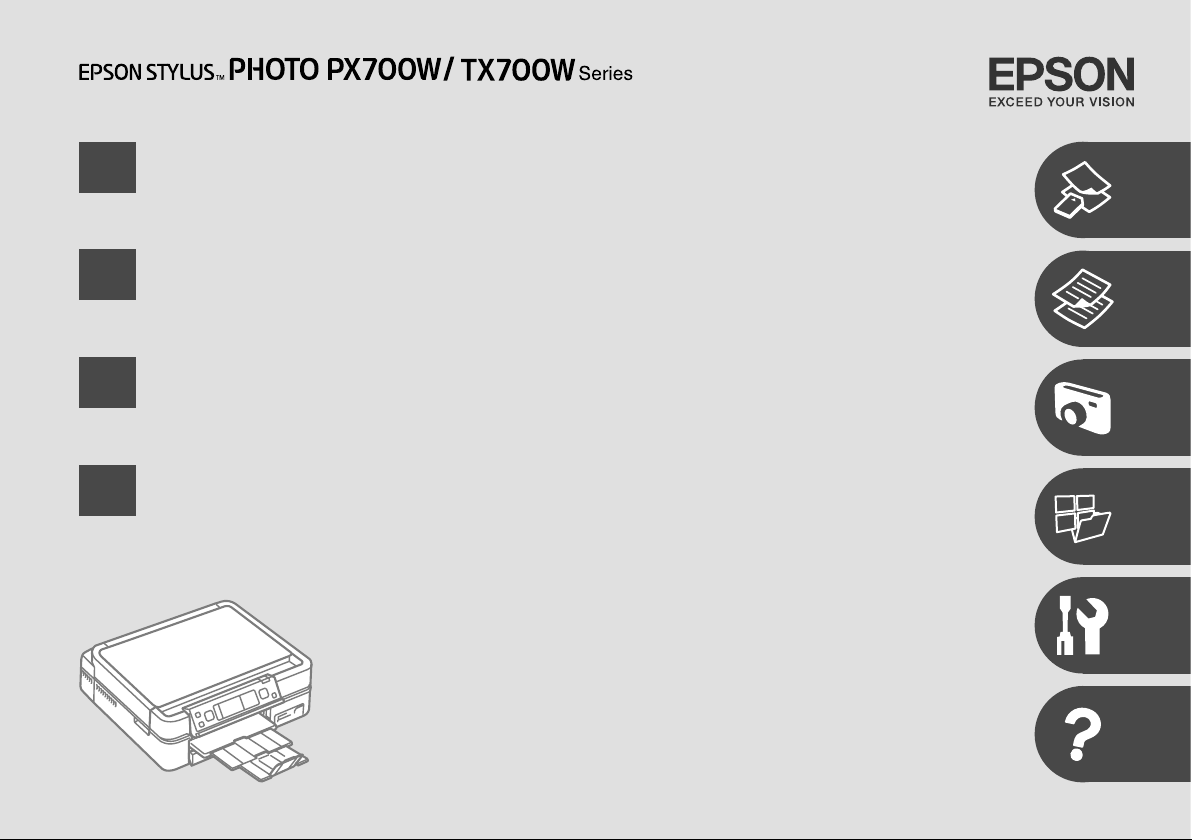
EN
Basic Operation Guide
- for use without a computer -
TR
EL
RO
Temel Kullanım Kılavuzu
- bilgisayarsız kullanım için -
Βασικός οδηγός λειτουργίας
- για χρήση χωρίς ηλεκτρονικό υπολογιστή -
Ghidul operaţiilor de bază
- pentru utilizare fără computer -
Page 2
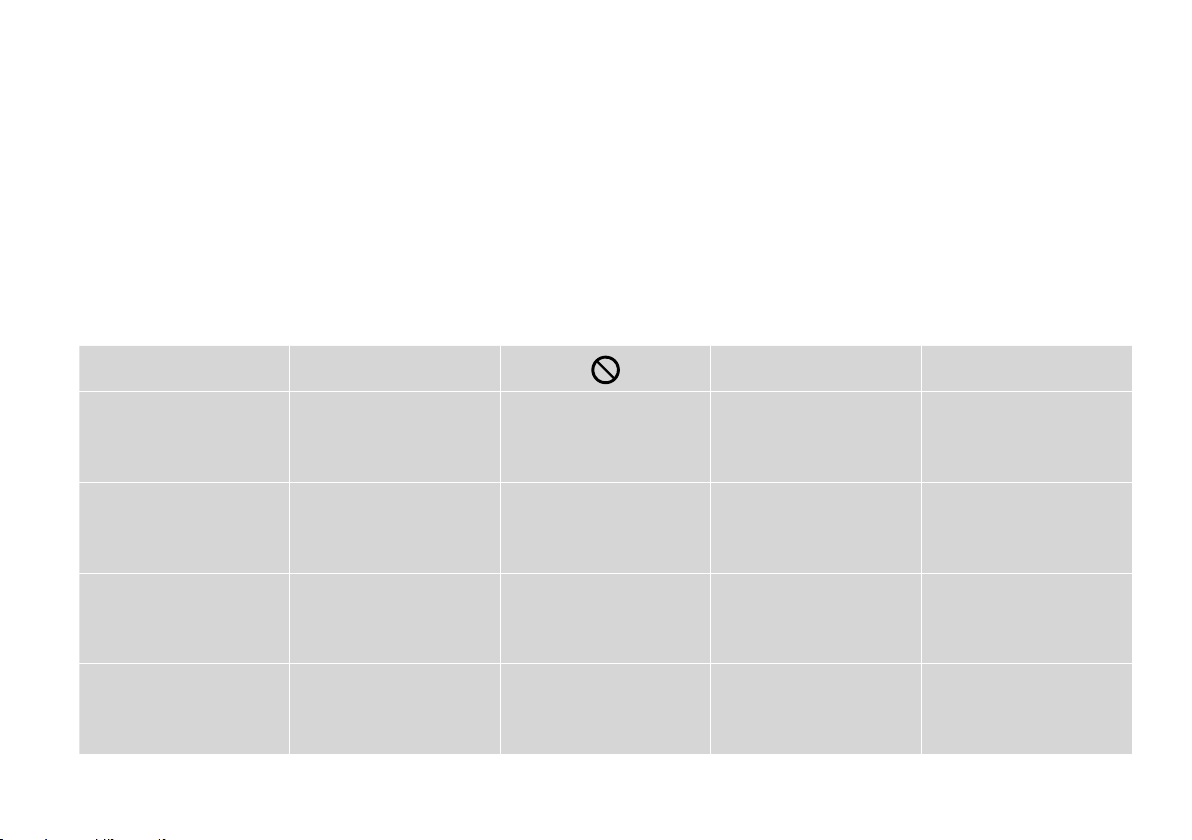
About This Guide
Bu Kılavuz Hakkında
Σχετικά με αυτές τις οδηγίες
Despre acest ghid
Follow these guidelines as you read your instructions:
Talimatları okurken şu yönergelere uyun:
Ακολουθήστε αυτές τις κατευθυντήριες γραμμές καθώς διαβάζετε τις οδηγίες:
Urmaţi indicaţiile de mai jos pe măsură ce citiţi instrucţiunile:
Warning:
Warnings must be followed
carefully to avoid bodily injury.
Uyarı:
Bedensel hasarlardan korunmak
için uyarılar dikkate alınmalıdır.
Προειδοποίηση:
Πρέπει να ακολουθείτε προσεκτικά
τις ενδείξεις προειδοποίησης για
την αποφυγή σωματικής βλάβης.
Avertisment:
Avertismentele trebuie
respectate cu atenţie pentru a
preveni vătămările corporale.
2
w c
Caution:
Cautions must be observed
to avoid damage to your
equipment.
Dikkat:
Ekipmanınızın zarar görmesini
engellemek için dikkat başlıklı
uyarılara uyulmalıdır.
Προσοχή:
Πρέπει να λαμβάνετε υπόψη
τις ενδείξεις προσοχής για την
αποφυγή ζημιάς στον εξοπλισμό.
Atenţionare:
Atenţionările trebuie respectate
pentru a evita deteriorarea
echipamentului.
Must be observed to avoid
bodily injury and damage to
your equipment.
Fiziksel yaralanmaları ve
ekipman hasarlarını önlemek için
uyulmalıdır.
Οι υποδείξεις που φέρουν αυτήν την
ένδειξη θα πρέπει να τηρούνται ώστε
να αποφευχθούν τυχόν σωματικοί
τραυματισμοί και ζημιές στον εξοπλισμό.
Trebuie respectate pentru a
evita vătămările corporale şi
deteriorarea echipamentului.
Q R &
Note:
Notes contain important
information and hints for using
the printer.
Not:
Notlar yazıcının kullanımına
ilişkin önemli bilgiler ve ipuçları
içerir.
Σημείωση:
Οι σημειώσεις περιέχουν σημαντικές
πληροφορίες και συμβουλές για τη
χρήση του εκτυπωτή.
Notă:
Notele cuprind informaţii
importante şi sugestii privind
utilizarea imprimantei.
Indicates a page number where
additional information can be
found.
Ek bilginin bulunduğu sayfa
numarasını gösterir.
Υποδεικνύει τον αριθμό σελίδας
όπου μπορούν να βρεθούν
πρόσθετες πληροφορίες.
Indică un număr de pagină
unde puteţi găsi informaţii
suplimentare.
Page 3
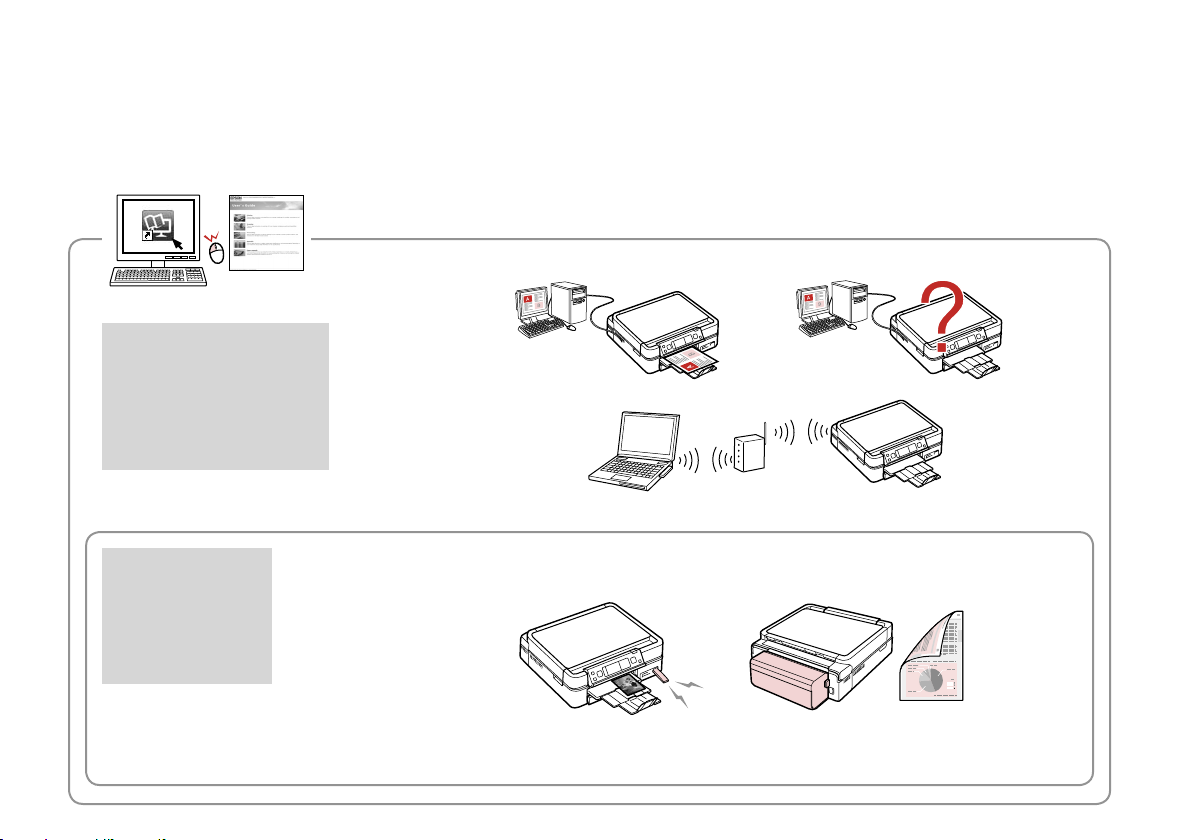
Getting More Information
Daha Fazla Bilgi Alma
Περισσότερες πληροφορίες
Obţinerea de informaţii suplimentare
User’s Guide
Kullanım Kılavuzu
Οδηγίες χρήστη
Ghidul utilizatorului
Options
Seçenekler
Προαιρετικά
Opţiuni
Bluetooth Auto Duplexer
3
Page 4
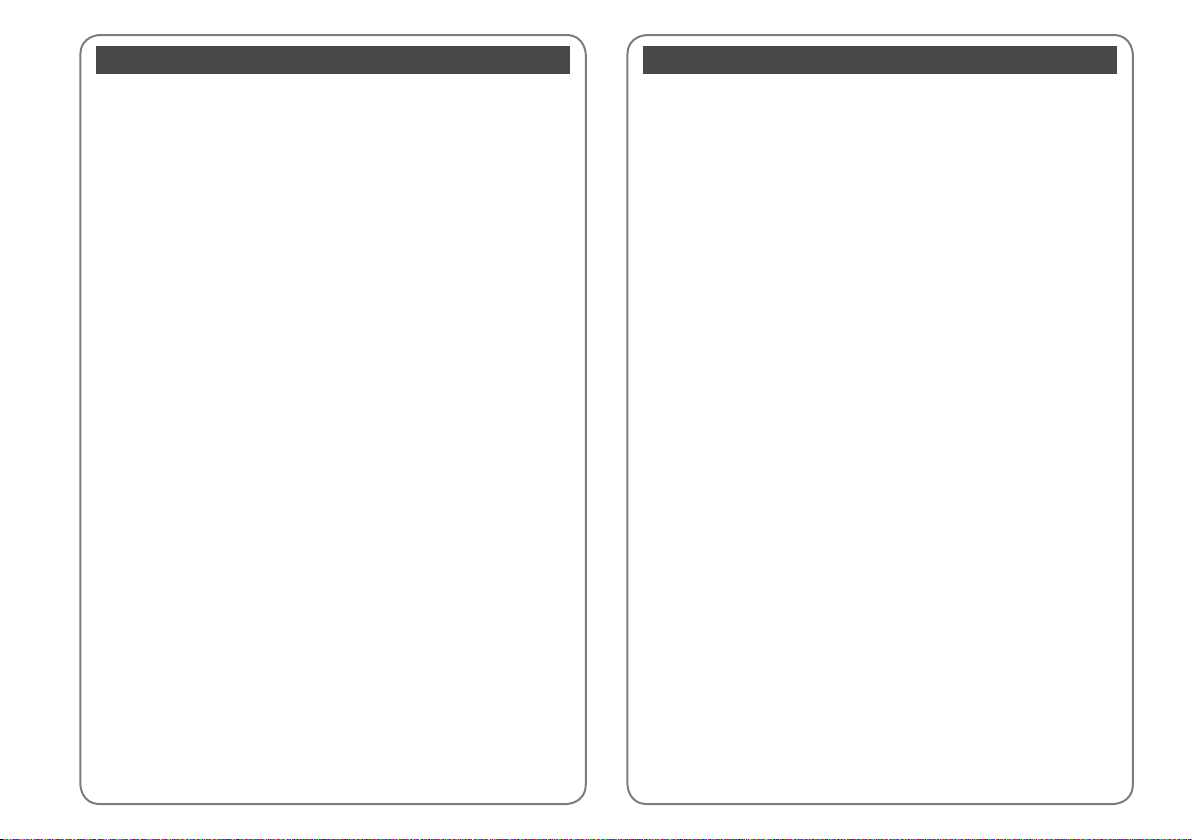
Contents
EN
Handling Media
Selecting Paper .................................................................................................................................................. 16
Loading Paper .................................................................................................................................................... 18
Loading a CD/DVD ...........................................................................................................................................22
Inserting a Memory Card ...............................................................................................................................24
Placing Originals ...............................................................................................................................................26
Copying
Copying Documents ........................................................................................................................................30
Reprint/Restore Photos ..................................................................................................................................32
Copying a CD/DVD ........................................................................................................................................... 34
Copy Mode Menu List .....................................................................................................................................36
Photos Mode
Printing Photos .................................................................................................................................................. 42
Printing in Various Layouts ............................................................................................................................44
Printing on a CD/DVD .....................................................................................................................................46
Printing Photo Greeting Cards ..................................................................................................................... 49
Printing Photos from an Index Sheet ........................................................................................................52
Photos Mode Menu List ..................................................................................................................................55
Other Mode
Printing Ruled Paper ........................................................................................................................................ 60
Scanning to a Memory Card .........................................................................................................................62
Scanning to a Computer ................................................................................................................................63
Backup to External Storage Device ............................................................................................................64
Other Mode Menu List ....................................................................................................................................65
Setup Mode (Maintenance)
Checking the Ink Cartridge Status ..............................................................................................................68
Checking/Cleaning the Print Head .............................................................................................................70
Aligning the Print Head ..................................................................................................................................72
PictBridge Setup................................................................................................................................................74
Setup Mode Menu List .................................................................................................................................... 76
Solving Problems
Error Messages ................................................................................................................................................... 80
Replacing Ink Cartridges ................................................................................................................................84
Paper Jam ............................................................................................................................................................88
Printer Error .........................................................................................................................................................94
Print Quality Problems ....................................................................................................................................95
Print Layout Problems .....................................................................................................................................96
Other Problems .................................................................................................................................................97
Contacting Customer Support.....................................................................................................................98
Index ..........................................................................................................................................................................99
İçindekiler
TR
Ortamın İşlenmesi
Kağıt Seçimi ........................................................................................................................................................16
Kağıt Yükleme ....................................................................................................................................................18
Bir CD/DVD Yerleştirme...................................................................................................................................22
Bir Bellek Kartı takma.......................................................................................................................................24
Orijinalleri Yerleştirme .....................................................................................................................................26
Kopyalama
Belgeleri Kopyalama ........................................................................................................................................30
Fotoğraarı Yeniden Yazdır / Geri Yükle ....................................................................................................32
Bir CD/DVD Kopyalama ..................................................................................................................................34
Kpy. Modu Menü Listesi .................................................................................................................................36
Fotolr Modu
Fotoğraf Yazdırma .............................................................................................................................................42
Çeşitli Düzenlerde Yazdırma .........................................................................................................................44
CD/DVD’ye yazdırma .......................................................................................................................................46
Fotoğraı Tebrik K artlarının Yazdırılması ..................................................................................................49
Dizin Sayfasından Fotoğraarı Yazdırma ..................................................................................................52
Fotolr Modu Menü Listesi ..............................................................................................................................55
Diğer Modlar
Çizgili Kağıt Yazdırma ......................................................................................................................................60
Bir Bellek Kartına Tarama ................................................................................................................................62
Bir Bilgisayara Tarama ...................................................................................................................................... 63
Harici Depolama Aygıtına Yedek leyin .......................................................................................................64
Diğer Mod Menü Listesi..................................................................................................................................65
Ayar Modu (Bakım)
Mürekkep Kartuşunun Durumunu Kontrol Etme .................................................................................. 68
Yazıcı Kafasını Kontrol Etme/Temizleme ...................................................................................................70
Yazıcı Kafasının Hizalanması .........................................................................................................................72
PictBridge Ayarı .................................................................................................................................................74
Ayar Modu Menü Listesi ................................................................................................................................. 76
Sorun Giderme
Hata Mesajları .....................................................................................................................................................80
Mürekkep Kartuşlarının Değiştirilmesi ......................................................................................................84
Kağıt Sıkışması ...................................................................................................................................................88
Yazıcı Hatası ........................................................................................................................................................94
Yazdırma Kalitesi Sorunları ............................................................................................................................ 95
Çıktı Sayfa Düzeni Sorunları ..........................................................................................................................96
Diğer Sorunlar ....................................................................................................................................................97
Müşteri Destek ile İrtibat ................................................................................................................................98
Dizin ........................................................................................................................................................................100
4
Page 5
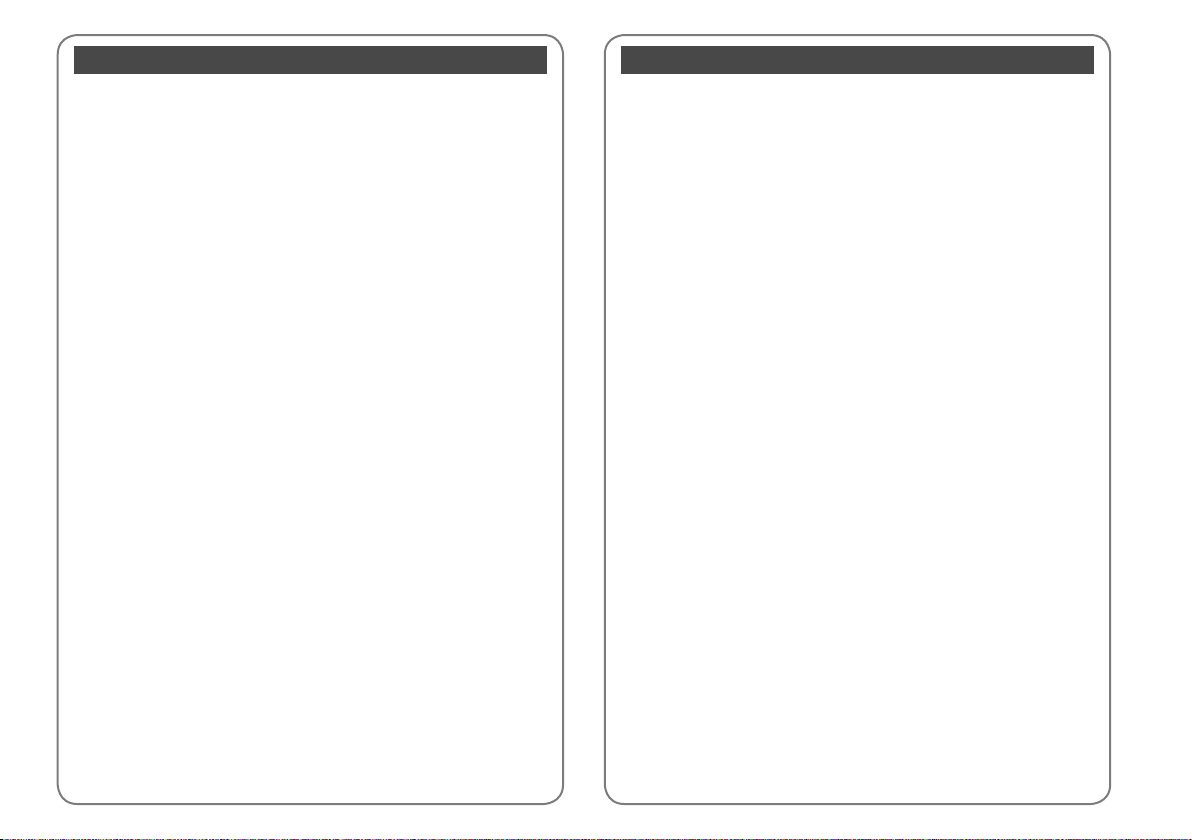
Περιεχόμενα
EL
Χειρισμός των μέσων
Επιλογή χαρτιού ................................................................................................................................................16
Τοποθέτηση χαρτιού .......................................................................................................................................18
Τοποθέτηση δίσκου CD/DVD .......................................................................................................................22
Εισαγωγή μιας κάρτας μνήμης .....................................................................................................................24
Τοποθέτηση πρωτοτύπων .............................................................................................................................26
Αντιγραφή
Αντιγραφή εγγράφων ......................................................................................................................................30
Επανεκτύπωση / Επαναφορά φωτογραφιών ..........................................................................................32
Αντιγραφή CD/DVD..........................................................................................................................................34
Λίστα μενού κατάστασης λειτουργίας Αντ. .............................................................................................36
Κατάσταση λειτουργίας Φωτο.
Εκτύπωση φωτογραφιών ............................................................................................................................... 42
Εκτύπωση με διαφορετικές διατάξεις .......................................................................................................44
Εκτύπωση σε CD/DVD .....................................................................................................................................46
Εκτύπωση σύνθετου φύλλου εκτύπωσης ................................................................................................49
Εκτύπωση φωτογραφιών από φύλλο ευρετηρίου ................................................................................52
Λίστα μενού κατάστασης λειτουργίας Φωτο. ......................................................................................... 55
Άλλες λειτουργίες
Εκτύπωση διαγραμμισμένου χαρτιού .......................................................................................................60
Σάρωση σε κάρτα μνήμης .............................................................................................................................62
Σάρωση σε υπολογιστή .................................................................................................................................. 63
Δημιουργία εφεδρικών αντιγράφων σε εξωτερική συσκευή αποθήκευσης ..............................64
Κατάλογος μενού άλλων λειτουργιών .......................................................................................................65
Κατάσταση λειτουργίας Ρύθμ. (Συντήρηση)
Έλεγχος της κατάστασης του δοχείου μελάνης ..................................................................................... 68
Έλεγχος/Καθαρισμός της κεφαλής εκτύπωσης .....................................................................................70
Ευθυγράμμιση της κεφαλής εκτύπωσης ..................................................................................................72
Ρύθμιση PictBridge ..........................................................................................................................................74
Λίστα μενού κατάστασης λειτουργίας Ρύθμ. ..........................................................................................76
Επίλυση προβλημάτων
Μηνύματα σφάλματος ....................................................................................................................................80
Αντικατάσταση δοχείων μελανιού ..............................................................................................................84
Εμπλοκή χαρτιού ...............................................................................................................................................88
Σφάλμα εκτυπωτή ............................................................................................................................................94
Προβλήματα ποιότητας εκτύπωσης ..........................................................................................................95
Προβλήματα διάταξης εκτύπωσης.............................................................................................................96
Άλλα προβλήματα ............................................................................................................................................97
Επικοινωνία υποστήριξης πελατών ............................................................................................................98
Ευρετήριο .............................................................................................................................................................. 101
Cuprins
RO
Utilizare suporturi tipărire
Selectarea hârtiei ..............................................................................................................................................16
Încărcarea hârtiei ..............................................................................................................................................18
Încărcarea unui CD/DVD ................................................................................................................................22
Introducerea unui card de memorie ..........................................................................................................24
Amplasarea originalelor .................................................................................................................................26
Copierea
Copierea documentelor .................................................................................................................................30
Retipărire/restabilire foto ...............................................................................................................................32
Copierea unui CD/DVD ...................................................................................................................................34
Lista meniului pentru modul Copiere .......................................................................................................36
Modul Fotograi
Imprimarea fotograilor ................................................................................................................................. 42
Tipărirea în diferite aspecte ...........................................................................................................................44
Tipărirea pe un CD/DVD .................................................................................................................................46
Tipărirea de felicitări foto ............................................................................................................................... 49
Tipărirea fotograilor de pe o foaie index ...............................................................................................52
Lista meniului pentru modul Fotograi ....................................................................................................55
Alte moduri
Lucrări şcolare de tipărit ................................................................................................................................. 60
Scanarea pe un card de memorie ...............................................................................................................62
Scanarea pe un computer .............................................................................................................................63
Crearea de copii de siguranţă pe un dispozitiv de stocare extern ..................................................64
Lista meniurilor pentru alte moduri ........................................................................................................... 65
Modul Instalare (Întreţinere)
Vericarea stării cartuşelor de cerneală .................................................................................................... 68
Vericarea/curăţarea capului de imprimare ...........................................................................................70
Alinierea capului de imprimare ...................................................................................................................72
Setare PictBridge ...............................................................................................................................................74
Lista meniului pentru modul Instalare ...................................................................................................... 76
Rezolvarea problemelor
Mesaje de eroare ............................................................................................................................................... 80
Înlocuirea cartuşelor de cerneală ................................................................................................................ 84
Blocarea hârtiei ..................................................................................................................................................88
Eroare de imprimantă .....................................................................................................................................94
Probleme de calitate a tipăririi ..................................................................................................................... 95
Probleme orientare pagină la tipărire .......................................................................................................96
Alte probleme ....................................................................................................................................................97
Contactarea serviciilor de suport tehnic ..................................................................................................98
Index .......................................................................................................................................................................102
5
Page 6
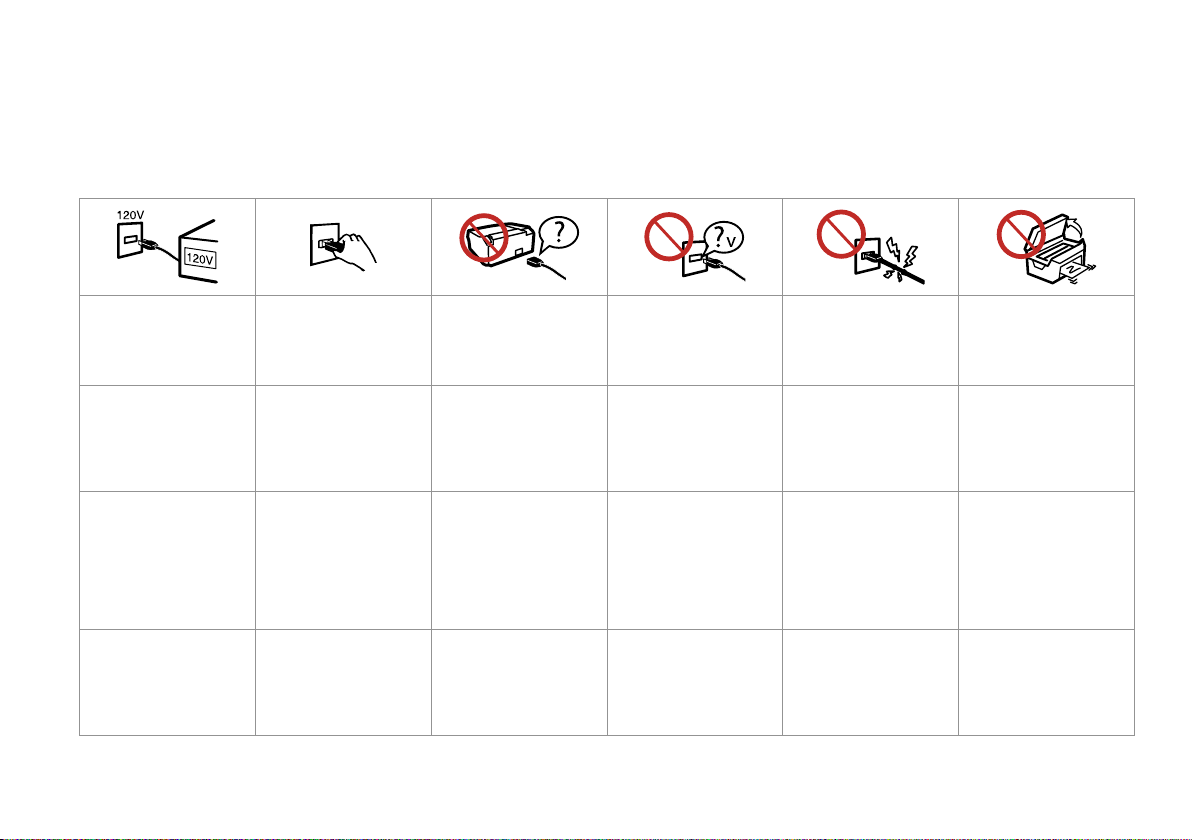
Important Safety Instructions
Önemli Güvenlik Talimatları
Σημαντικές οδηγίες ασφαλείας
Instrucţiuni importante privind siguranţa
Make sure the power cord
meets all relevant local safety
standards.
Elektrik kablosunun bütün yerel
güvenlik standartlarına uygun
olduğundan emin olun.
Βεβαιωθείτε ότι το καλώδιο
τροφοδοσίας ικανοποιεί όλα
τα σχετικά τοπικά πρότυπα
ασφαλείας.
Asiguraţi-vă că acest cablu
de alimentare respectă toate
standardele de siguranţă
aplicabile.
6
Place the printer near a wall
outlet where the power cord
can be easily unplugged.
Kablonun kolaylıkla prizden
çekilebilmesi için yazıcıyı bir
prizin yakınına koyun.
Τοποθετήστε τον εκτυπωτή
κοντά σε μια πρίζα από όπου να
είναι εύκολη η αποσύνδεση του
καλωδίου τροφοδοσίας.
Amplasaţi imprimanta lângă
o priză de perete, de unde
cablul de alimentare poate
deconectat uşor.
Use only the power cord that
comes with the printer. Use of
another cord may cause re or
shock. Do not use the cord with
any other equipment.
Sadece yazıcıyla birlikte gelen
elektrik kablosunu kullanın.
Başka bir kablo yangına veya
elektrik çarpmasına neden
olabilir. kabloyu başka bir
ekipmanla kullanmayın.
Χρησιμοποιήστε μόνο το
καλώδιο τροφοδοσίας που
παρέχεται με τον εκτυπωτή. Η
χρήση διαφορετικού καλωδίου
ενδέχεται να προκαλέσει
πυρκαγιά ή ηλεκτροπληξία.
Μην χρησιμοποιείτε το καλώδιο
με άλλο εξοπλισμό.
Utilizaţi numai cablul de
alimentare livrat împreună cu
imprimanta. Utilizarea unui alt
cablu poate provoca incendii
sau şocuri electrice. Nu utilizaţi
cablul cu alte echipamente.
Use only the type of power
source indicated on the label.
Sadece etikette gösterilen
türden bir güç kaynağı kullanın.
Χρησιμοποιήστε μόνο τον τύπο
της πηγής τροφοδοσίας που
αναφέρεται στην ετικέτα.
Utilizaţi numai curent cu
specicaţiile indicate pe
etichetă.
Do not let the power cord
become damaged or frayed.
Elektrik kablosunun zarar
görmesini veya aşınmasını
önleyin.
Προσέχετε το καλώδιο
τροφοδοσίας ώστε να μην
καταστραφεί ή φθαρεί.
Nu permiteţi ruperea sau
deteriorarea cablului de
alimentare.
Do not open the scanner unit
while copying, printing, or
scanning.
Kopyalama, yazdırma veya
tarama esnasında tarayıcı
birimini açmayın.
Μην ανοίγετε τη μονάδα
σάρωσης κατά τη διάρκεια της
αντιγραφής, της εκτύπωσης ή
της σάρωσης.
Nu deschideţi unitatea de
scanare în timpul copierii,
imprimării sau scanării.
Page 7
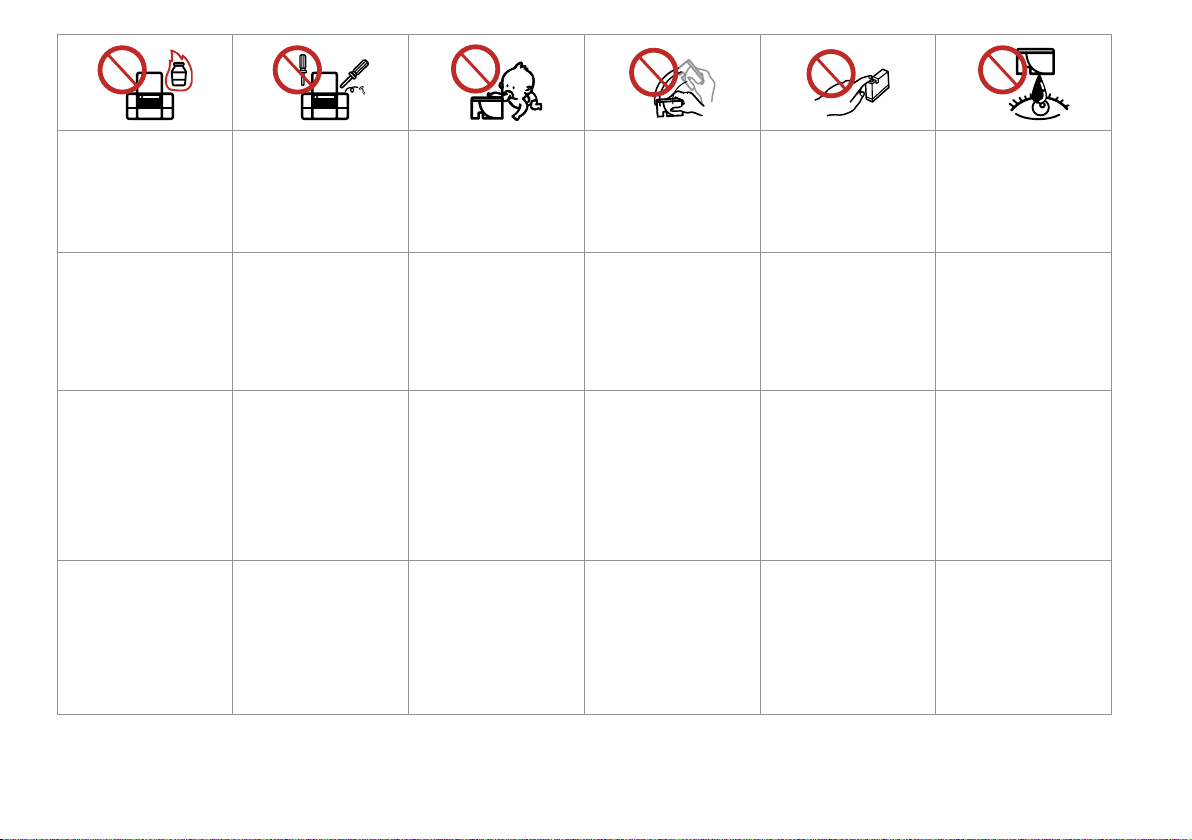
Do not use aerosol products
that contain ammable gases
inside or around the printer.
Doing so may cause re.
Yazıcının içinde veya yakınında
yanıcı gazlar içeren sprey
ürünler kullanmayın. Bu yangın
çıkmasına neden olabilir.
Μη χρησιμοποιείτε προϊόντα
σε μορφή σπρέι που περιέχουν
εύφλεκτα αέρια, στο εσωτερικό
του εκτυπωτή ή κοντά του.
Εάν το κάνετε, ενδέχεται να
προκληθεί πυρκαγιά.
Nu utilizaţi produse de tip
aerosol care conţin gaze
inamabile în interiorul sau în
jurul imprimantei. Acest lucru
poate provoca incendii.
Except as specically explained
in your documentation, do not
attempt to service the printer
yourself.
Belgelerinizde özel olarak
belirtildiği durumlar dışında
yazıcının bakımını kendiniz
yapmaya kalkmayın.
Εκτός από ειδικές περιπτώσεις
που περιγράφονται στην
τεκμηρίωση, μην επιχειρείτε
να επισκευάσετε τον εκτυπωτή
μόνοι σας.
Nu încercaţi să reparaţi
imprimanta personal, decât în
situaţiile descrise detaliat în
documentaţie.
Keep ink cartridges out of the
reach of children and do not
drink the ink.
Mürekkep kartuşlarını
çocukların ulaşamayacağı
yerlerde tutun ve mürekkebi
içmelerine izin vermeyin.
Φυλάσσετε τα δοχεία μελανιού
μακριά από παιδιά και μην
πίνετε το μελάνι.
Nu lăsaţi cartuşele de cerneală
la îndemâna copiilor şi nu beţi
cerneala.
Do not shake ink cartridges
after opening their packages;
this can cause leakage.
Paketini açtıktan sonra
mürekkep kartuşlarını
çalkalamayın; bu sızıntıya
neden olabilir.
Μην ανακινείτε τα δοχεία
μελανιού αφού ανοίξετε τη
συσκευασία τους, καθώς αυτό
μπορεί να προκαλέσει τη
διαρροή τους.
Nu agitaţi cartuşele de cerneală
după deschiderea ambalajelor;
acest lucru poate provoca
scurgeri.
If you remove an ink cartridge
for later use, protect the ink
supply area from dirt and
dust and store it in the same
environment as the printer. Do
not touch the ink supply port
or surrounding area.
Daha sonra kullanmak üzere
herhangi bir mürekkep
kartuşunu çıkarırsanız,
mürekkep besleme alanını kir
ve tozdan koruyun ve yazıcı
ile aynı yerde muhafaza edin.
Mürekkep besleme portuna
veya etrafına dokunmayın.
Εάν μετακινήσετε ένα δοχείο
μελανιού για μελλοντική
χρήση, προστατέψτε από
τυχόν σκόνη και βρωμιά την
περιοχή παροχής μελανιού και
αποθηκεύστε το δοχείο στον
ίδιο χώρο με τον εκτυπωτή.
Μην αγγίζετε τη θύρα παροχής
μελανιού ή την περιοχή που την
περιβάλλει.
Dacă scoateţi un cartuş de
cerneală pentru a îl utiliza
ulterior, protejaţi zona de
alimentare cu cerneală de
impurităţi şi praf şi depozitaţi
cartuşul într-un mediu
asemănător cu imprimanta. Nu
atingeţi portul de alimentare cu
cerneală sau zona din jur.
If ink gets on your skin, wash
it o with soap and water. If it
gets in your eyes, ush them
immediately with water. If
you still have discomfort or
vision problems, see a doctor
immediately.
Mürekkep cildinize bulaşırsa,
cildinizi su ve sabunla yıkayın.
Mürekkep gözlerinizle temas
ederse, hemen bol su ile
yıkayın. Rahatsızlık hissi devam
ederse veya görme problemleri
ortaya çıkarsa, hemen bir
doktora başvurun.
Εάν το μελάνι έρθει σε επαφή
με το δέρμα σας, ξεπλύνετέ
το με νερό και σαπούνι. Εάν
έρθει σε επαφή με τα μάτια
σας, ξεπλύνετέ τα αμέσως με
νερό. Εάν συνεχίσετε να έχετε
ενοχλήσεις ή προβλήματα με
την όρασή σας, επισκεφθείτε
αμέσως ένα γιατρό.
Dacă cerneala ajunge pe piele,
îndepărtaţi-o cu săpun şi apă.
Dacă ajunge în ochi, clătiţi
imediat cu apă. Dacă iritaţiile
sau problemele de vedere
persistă, consultaţi imediat
un medic.
7
Page 8
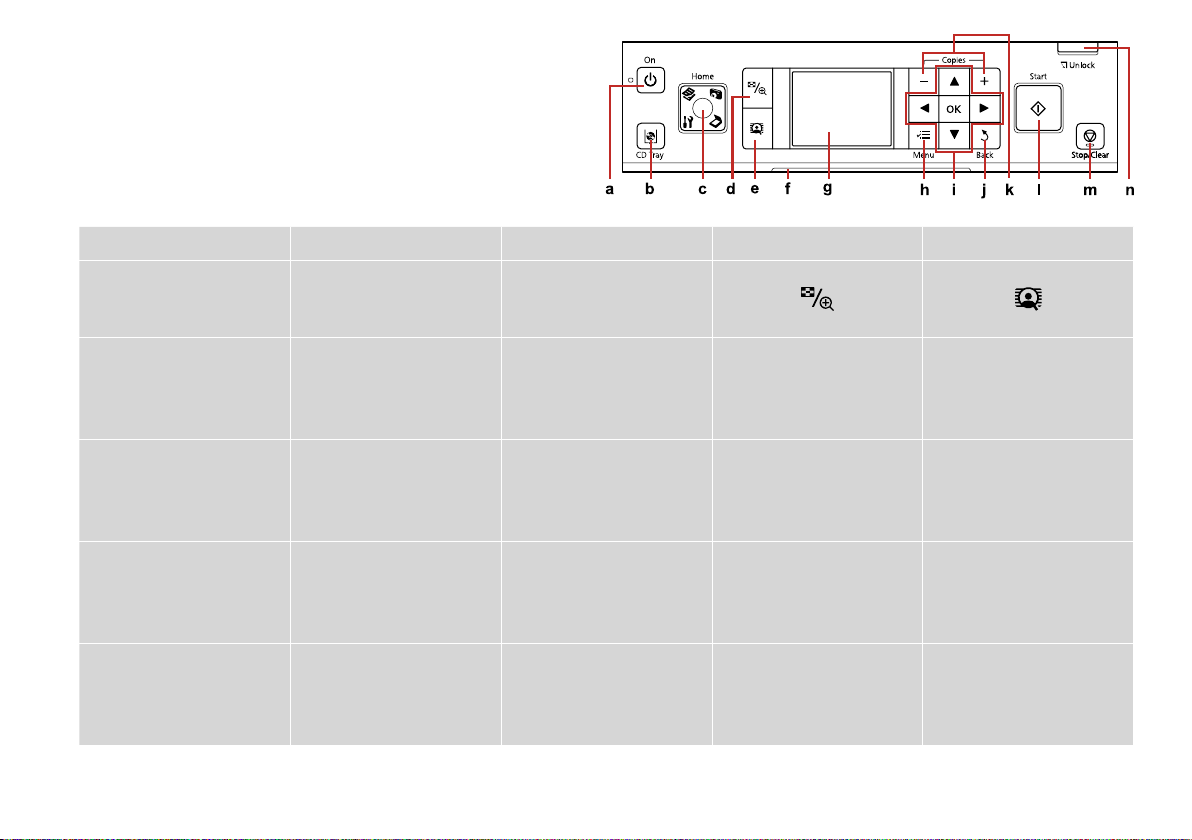
8
Guide to Control Panel
Kumanda Paneli Kılavuzu
Οδηγίες για τον πίνακα ελέγχου
Ghid pentru panoul de control
a b c d e
P
Turns on/o printer. Moves the CD/DVD tray Returns to the top menu. When
Yazıcıyı açar/kapatır. CD/DVD tablasını hareket ettirir Üst menüye geri döndürür. Üst
Ενεργοποιεί/απενεργοποιεί τον
εκτυπωτή.
Porneşte/opreşte imprimanta. Acţionează tava pentru CD/DVD Revine la meniul de sus. În
Μετακινεί τη θήκη CD/DVD Επανέρχεται στο πρωταρχικό
L
on the top menu, switches
between Copy, Photos, Scan, and
Setup mode.
menüdeyken, Kpy., Fotolr, Tara ve
Ayar modu arasında geçiş yapar.
μενού. Όταν βρίσκεται στο
βασικό μενού, μπορεί να μεταβεί
στις καταστάσεις Αντ., Φωτο.,
Σάρ. και Ρύθμ.
meniul de sus, comută între
modurile Copiere, Fotograi,
Scanare, şi Instalare.
Home
Changes the view of photos or
crops the photos.
Fotoğraarın görünümünü
değiştirir veya fotoğraarı keser.
Αλλάζει την προβολή
φωτογραφιών ή περικόπτει τις
φωτογραφίες.
Modică vizualizarea fotograilor
sau trunchiază fotograile.
Switches View PhotoEnhance On
or O. R & 12
PhotoEnhance’i
Görüntüle seçeneğini On ya
daO olarak ayarlar. R & 12
Ρυθμίσει την Προβολή
PhotoEnhance σε On ή O.
R & 12
Comută Viz. îmb. foto Activat sau
Dezactivat. R & 12
Page 9
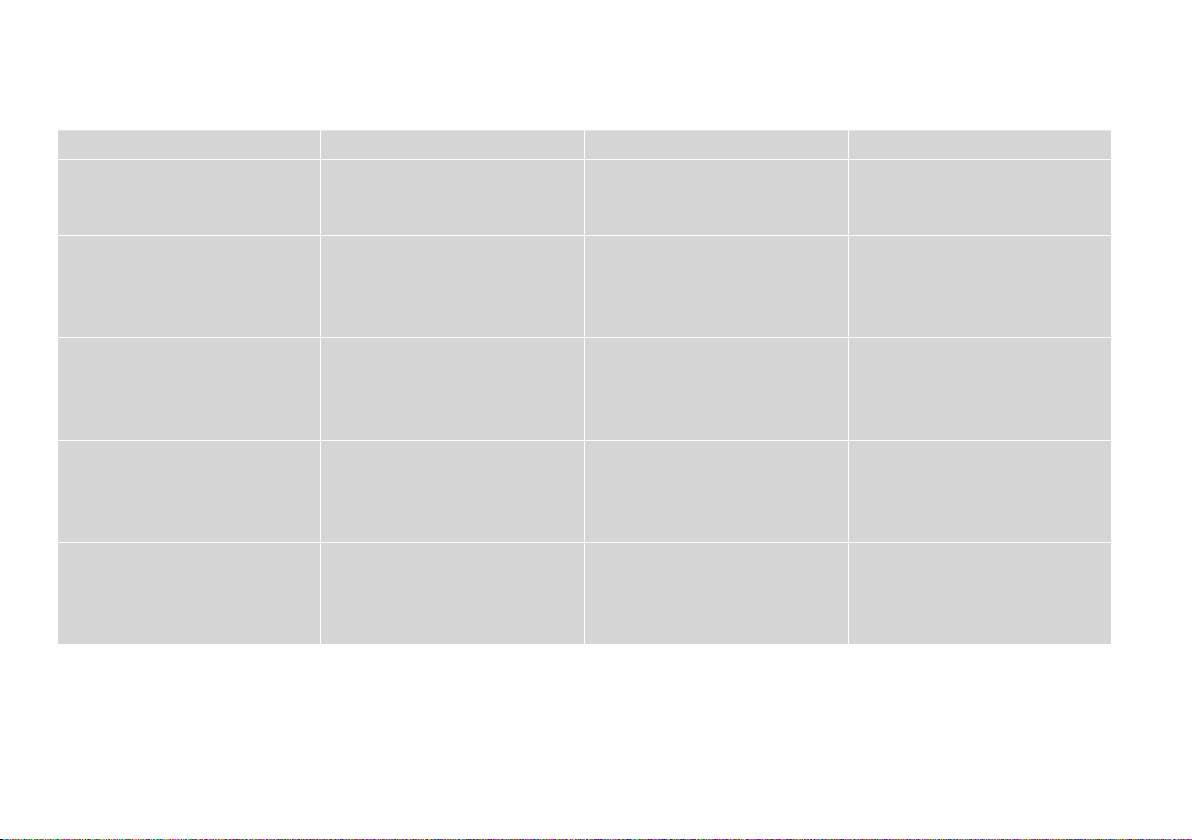
Control panel design varies by area.
Kumanda paneli tasarımı bölgeye göre değişir.
Ο σχεδιασμός του πίνακα ελέγχου διαφέρει ανάλογα με την περιοχή.
Designul panoului de control variază în funcţie de zonă.
f g h i
- -
The status indicator light shows the
printer status.
Durum gösterge lambası yazıcının
durumunu gösterir.
Η ενδεικτική λυχνία κατάσταση δείχνει την
κατάσταση του εκτυπωτή.
Lumina indicatoare de stare arată starea
imprimantei.
The LCD screen displays a preview of the
selected images, or displays settings.
LCD ekran, seçili resimlerin bir
önizlemesini veya ayarları gösterir.
Η οθόνη LCD εμφανίζει μια
προεπισκόπηση των επιλεγμένων εικόνων
ή προβάλλει τις ρυθμίσεις.
Pe aşajul LCD apare previzualizarea
imaginilor selectate sau sunt aşate
setările.
x
Displays detailed settings for each mode. Selects photos and menus.
Her bir modun ayrıntılı ayarlarını
görüntüler.
Εμφανίζει τις αναλυτικές ρυθμίσεις για
κάθε κατάσταση λειτουργίας.
Aşează setările detaliate pentru ecare
mod.
Fotoğraarı ve menüleri seçer.
Επιλέγει φωτογραφίες και μενού.
Selectează fotograi şi meniuri.
l, u, r, d, OK
9
Page 10
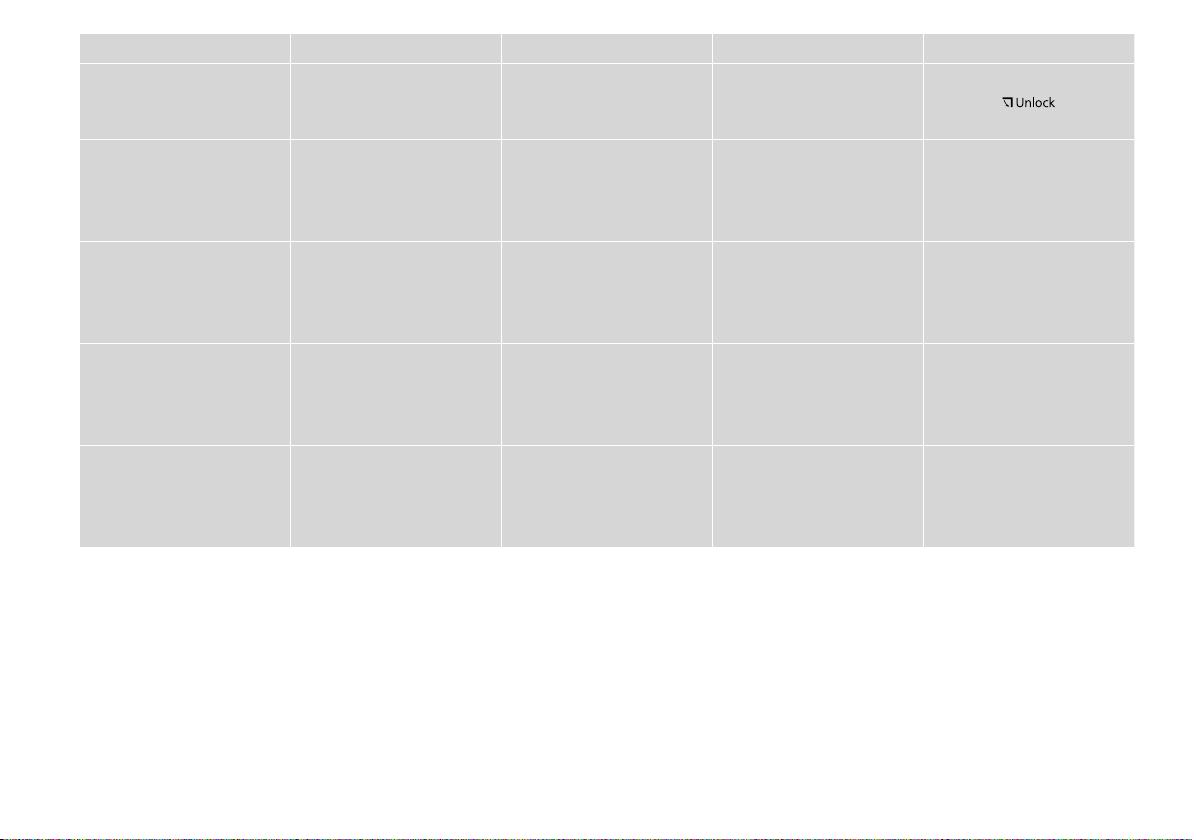
10
j k l m n
y
Cancels/returns to the previous
menu.
İşlemi iptal eder/önceki menüye
geri döner.
Ακυρώνει/επιστρέφει στο
προηγούμενο μενού.
Anulează/revine la meniul
anterior.
+, -
Sets the number of copies. Starts copying/printing. Stops copying/printing or reset
Kopya sayısını ayarlar. Kopyalamayı/yazdırmayı başlatır. Kopyalamayı/yazdırmayı
Ορίζει τον αριθμό των
αντιγράφων.
Setează numărul de copii. Porneşte copierea/tipărirea. Opreşte copierea/tipărirea sau
Ξεκινά την αντιγραφή/ την
εκτύπωση.
x y
settings.
durdurur veya ayarları sıfırlar.
Διακόπτει την αντιγραφή/ την
εκτύπωση ή επαναφέρει τις
ρυθμίσεις.
resetează setările.
Lowers the control panel.
R & 11
Kumanda panelini alçaltır.
R & 11
Χαμηλώνει τον πίνακα ελέγχου.
R & 11
Coboară panoul de control.
R & 11
Page 11
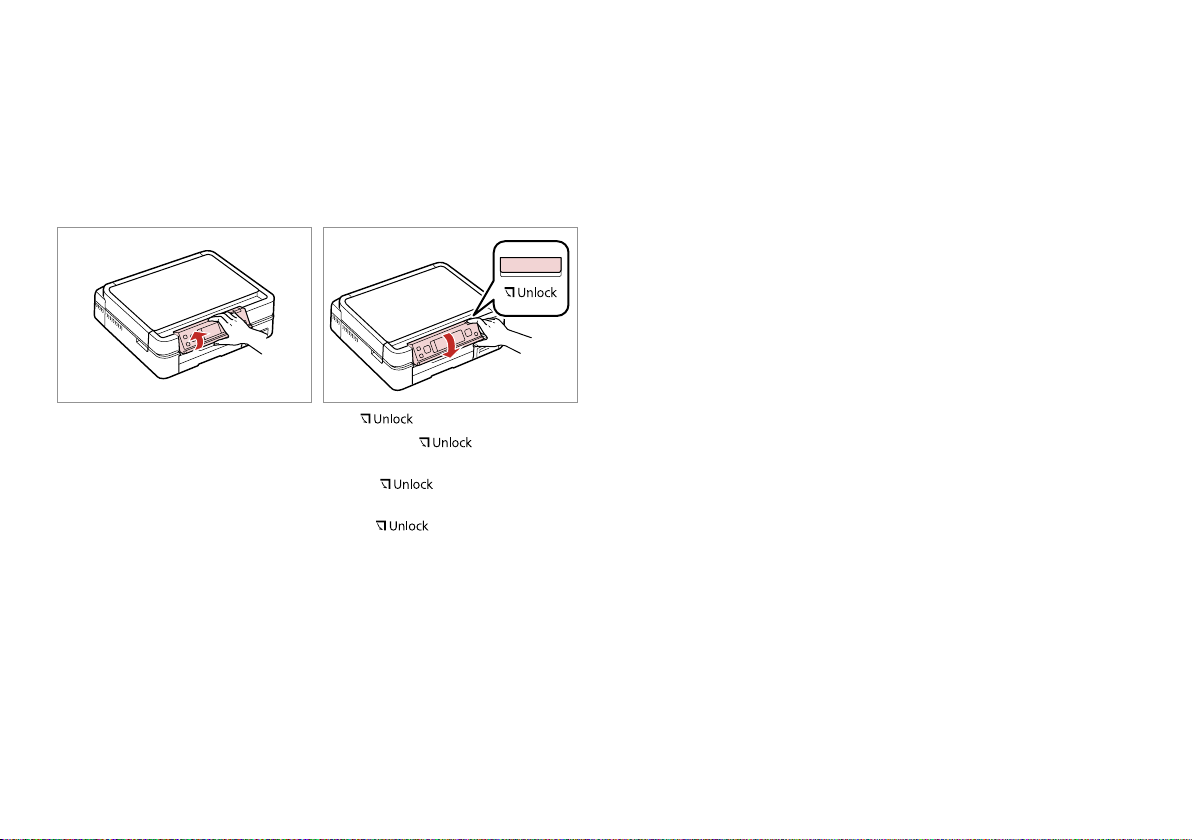
Adjusting Angle of Control Panel
Power saving function
Kumanda Paneli Açısının Ayarlanması
Προσαρμογή γωνία Πίνακα ελέγχου
Reglarea unghiului panoului de control
Raise manually.
Elle kaldırın.
Σηκώστε χειροκίνητα.
Ridicaţi manual.
Press to lower.
Alçaltmak için düğmesine
basın.
Πατήστε για να τον
κατεβάσετε.
Apăsaţi pentru a coborî.
Güç tasarrufu işlevi
Λειτουργία εξοικονόμησης ενέργειας
Funcţia de economisire a energiei
After 13 minutes of inactivity, the screen turns black to save energy. Press any
button (except P On) to return the screen to its previous state.
Çalışmadan 13 dakika beklendiğinde, ekran enerji tasarrufu için kararır. Ekranı
önceki durumuna getirmek için herhangi bir düğmeye basın (P On düğmesi
dışında).
Μετά από 13 λεπτά αδράνειας, η οθόνη σβήνει για να εξοικονομηθεί ενέργεια.
Πατήστε οποιοδήποτε κουμπί (εκτός από το P On) για να επανέλθει η οθόνη
στην προηγούμενη κατάστασή της.
După 13 minute de inactivitate, ecranul se stinge pentru a economisi energia.
Apăsaţi orice buton (cu excepţia butonului P On) pentru a readuce ecranul la
starea anterioară.
11
Page 12
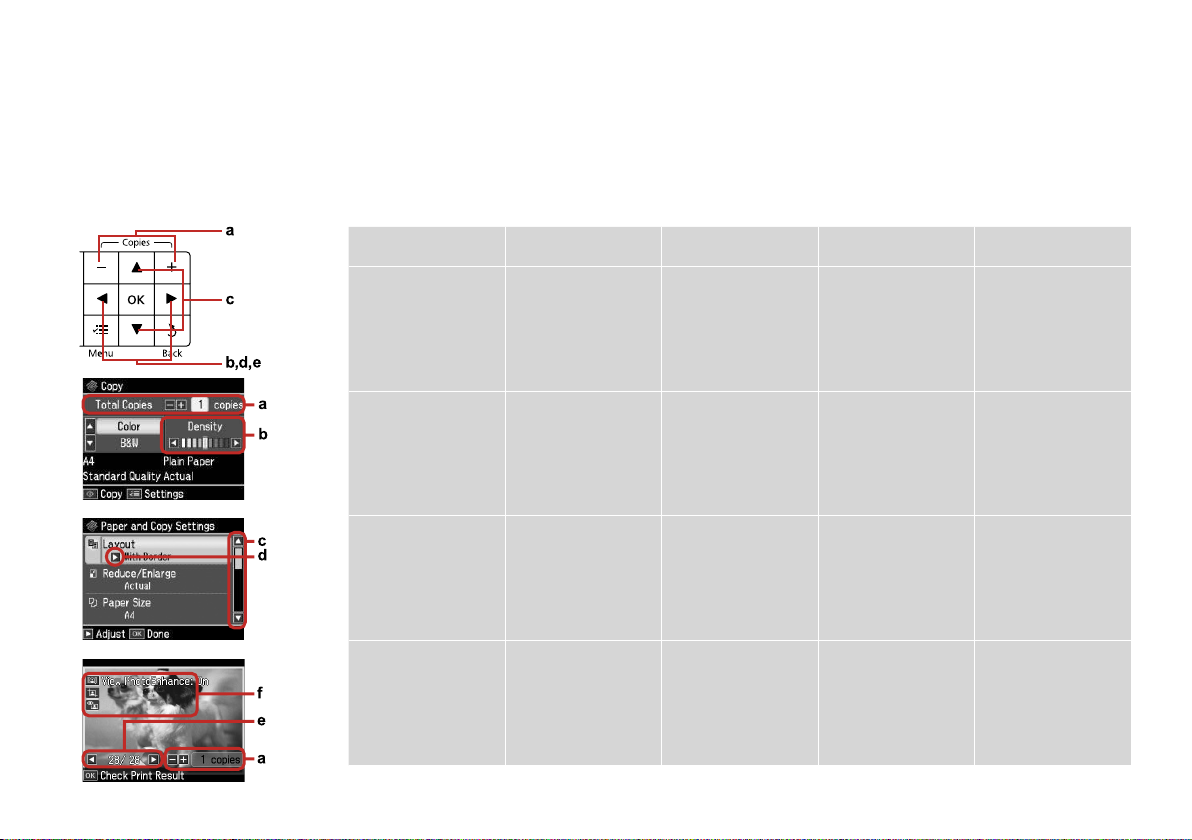
12
Using the LCD Screen
LCD Ekranı kullanma
Χρήση της οθόνης LCD
Utilizarea aşajului LCD
a b c d e
Use Copies + or - to set
the number of copies for
the selected photo.
Press l or r to set the
density.
Press u or d to select
the menu item. The
highlight moves up or
down.
Press r to open the
setting item list.
Press l or r to change
the photo displayed on
the LCD screen.
Seçilen fotoğrafın kopya
sayısını belirlemek
için Copies + veya -’yi
kullanın.
Χρησιμοποιήστε τις
ενδείξεις + ή - της
επιλογής Copies για
να ορίσετε τον αριθμό
αντιγράφων για την
επιλεγμένη φωτογραφία.
Utilizaţi butoanele + sau
- de la Copies pentru
a seta numărul de
copii pentru fotograa
selectată.
Yoğunluğu ayarlamak
için l veya r düğmesine
basın.
Πατήστε l ή r για
να ρυθμίσετε την
πυκνότητα.
Apăsaţi l sau r pentru a
seta densitatea.
Menü öğesini
seçmek için u veya
d düğmesine basın.
Vurgulanan öğe yukarı
veya aşağı hareket eder.
Πατήστε u ή d για να
επιλέξετε το στοιχείο
μενού. Η επιλογή
μετακινείται επάνω ή
κάτω.
Apăsaţi u sau d pentru
a selecta elementul
din meniu. Marcajul de
evidenţiere urcă sau
coboară.
Ayar öğesi listesini
açmak için r düğmesine
basın.
Πατήστε r για να
ανοίξετε τη λίστα
στοιχείων ρύθμισης.
Apăsaţi r pentru
a deschide lista
elementelor pentru
setare.
LCD ekranda
görüntülenen fotoğrafı
değiştirmek için l veya
r düğmesine basın.
Πατήστε l ή r για
να αλλάξετε τη
φωτογραφία που
εμφανίζεται στην οθόνη
LCD.
Apăsaţi l sau r pentru a
schimba fotograa de pe
aşajul LCD.
Page 13
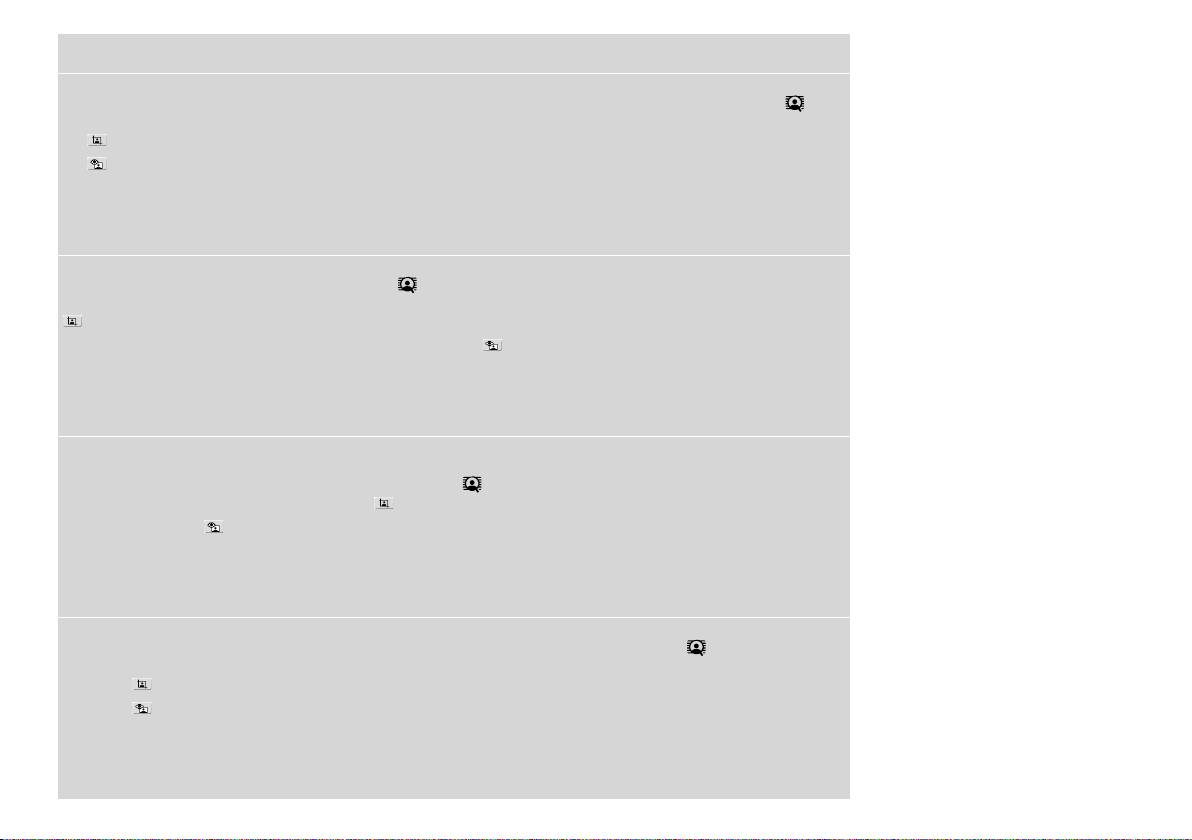
f
You can correct color and improve the quality of your images automatically by using the PhotoEnhance function, or manually by
using the Brightness, Contrast, Sharpness and Saturation functions. You can preview the adjusted images by pressing the
button and changing View PhotoEnhance to On.
The icon is displayed on a cropped image.
The icon is displayed when the Fix Red-Eye setting is set for On-This photo or On-All photos.
FotoGlştirme işlevini kullanarak ya da Parlaklık, Kontrast, Netlik ve Doygunluk seçeneklerini kullanarak rengi düzeltebilir ve
resimlerinizin kalitesini artırabilirsiniz. Ayarlanan resimleri düğmesine basarak ve PhotoEnhance’i Görüntüle seçeneğini On olarak
ayarlayarak gözden geçirebilirsiniz.
sembolü, kesilmiş görüntü üzerinde görüntülenir.
Krm Göz Düz ayarı Açık - Bu foto veya Açk - Tm ftolar için yapıldığında simgesi gösterilir.
Μπορείτε να διορθώσετε το χρώμα και να βελτιώσετε την ποιότητα των εικόνων σας με αυτόματο τρόπο χρησιμοποιώντας τη
λειτουργία ΒελτίωσηΦωτ ή χειροκίνητα με τις λειτουργίες Φωτεινότ., Αντίθεση, Ευκρίνεια και Κορεσμός. Μπορείτε να δείτε μια
προεπισκόπηση των προσαρμοσμένων εικόνων πατώντας το κουμπί και ρυθμίζοντας το Προβολή PhotoEnhance σε On.
Σε εικόνα που έχει περικοπεί, εμφανίζεται το εικονίδιο .
Εμφανίζεται το εικονίδιο όταν η ρύθμιση Διόρ κόκ. ματ έχει οριστεί ως On - Αυτή φωτ. ή On - Όλες φωτ.
Puteţi corecta culoarea şi îmbunătăţi calitatea imaginilor automat cu ajutorul funcţiei ÎmbunătăţireFoto sau manual cu ajutorul
funcţiilor Strălucire, Contrast, Claritate şi Saturaţie. Puteţi previzualiza imaginile reglate apăsând butonul şi schimbând Viz. îmb.
foto la Activat.
Pictograma este aşată pe o imagine trunchiată.
Pictograma este aşată atunci când setarea Eliminare efect ochi roşii este setată la Activat - Această foto sau Activat - Toate
foto.
13
Page 14
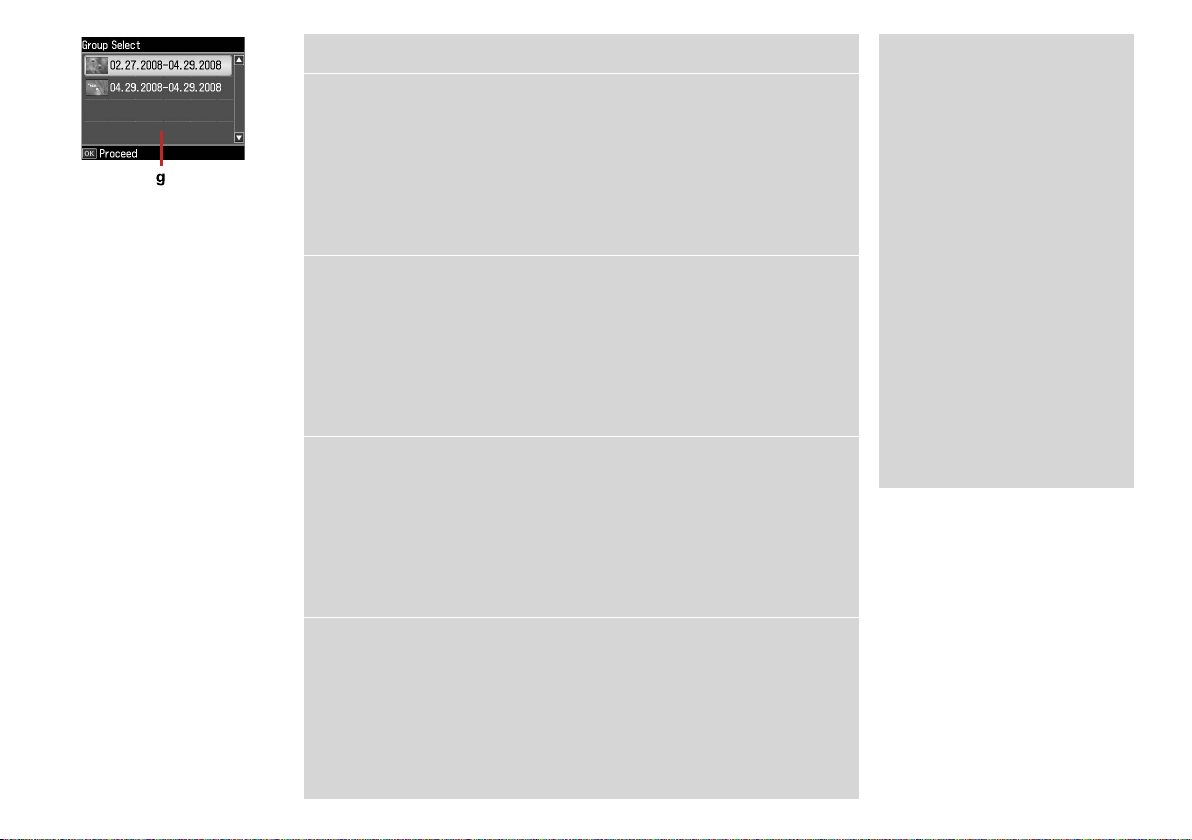
g
When you have more than 999 photos on your memory card, the LCD screen displays a
message to let you select a group. Images are sorted by the date they were taken. To select
and show images in a group, press u or d to select a group and then press OK. To re-select
a group or folder, select Setup, Select Location, and then select Group Select or Folder
Select.
Hafıza kartınızda 999’dan fazla resminiz varsa, LCD ekran bir grup seçmeniz için bir mesaj
gösterir. Resimler çekildikleri tarihe göre sıralanırlar. Bir grup içerisinde resimleri seçmek ve
göstermek amacıyla, bir grup seçmek için u veya d düğmesine ve ardından OK düğmesine
basın. Bir grup ya da klasörü tekrar seçmek için, Ayar, Konum Seç ve ardından Grup Seçimi
ya da Klasör Seçimi öğesini seçin.
Όταν έχετε αποθηκεύσει περισσότερες από 999 φωτογραφίες στην κάρτα μνήμης, η οθόνη
LCD εμφανίζει ένα μήνυμα για να επιλέξετε μια ομάδα. Οι εικόνες ταξινομούνται κατά
ημερομηνία λήψης. Για να επιλέξετε και να εμφανίσετε εικόνες σε μία ομάδα, πατήστε
u ή d για να επιλέξετε ομάδα και, στη συνέχεια, πατήστε OK. Για να επιλέξετε ξανά ομάδα
ή φάκελο, επιλέξτε Ρύθμ., Επιλογή θέσης και, στη συνέχεια, επιλέξτε Επιλ. ομάδας ή Επιλ.
φακέλ.
Q
The actual screen display may
dier slightly from those shown in
this guide.
Gerçek ekran gösterimi, bu kılavuz
da gösterilenlerden biraz farklı
olabilir.
Η πραγματική εμφάνιση της
οθόνης ενδέχεται να παρουσιάζει
ελάχιστες διαφορές σε σχέση
με αυτές που παραβάλλονται σε
αυτές τις οδηγίες.
Aşajul efectiv poate puţin diferit
de cele prezentate în acest ghid.
14
Când aveţi peste 999 de fotograi pe cardul de memorie, pe aşajul LCD apare un mesaj care
vă permite să selectaţi un grup. Imaginile sunt sortate după data când au fost făcute. Pentru
a selecta şi aşa imaginile dintr-un grup, apăsaţi u sau d pentru a selecta un grup şi apoi
apăsaţi OK. Pentru a selecta din nou un grup sau un director, selectaţi Instalare, Card de
memorie pt.copii de siguranţă şi apoi selectaţi Selectare grup sau Selectare director.
Page 15
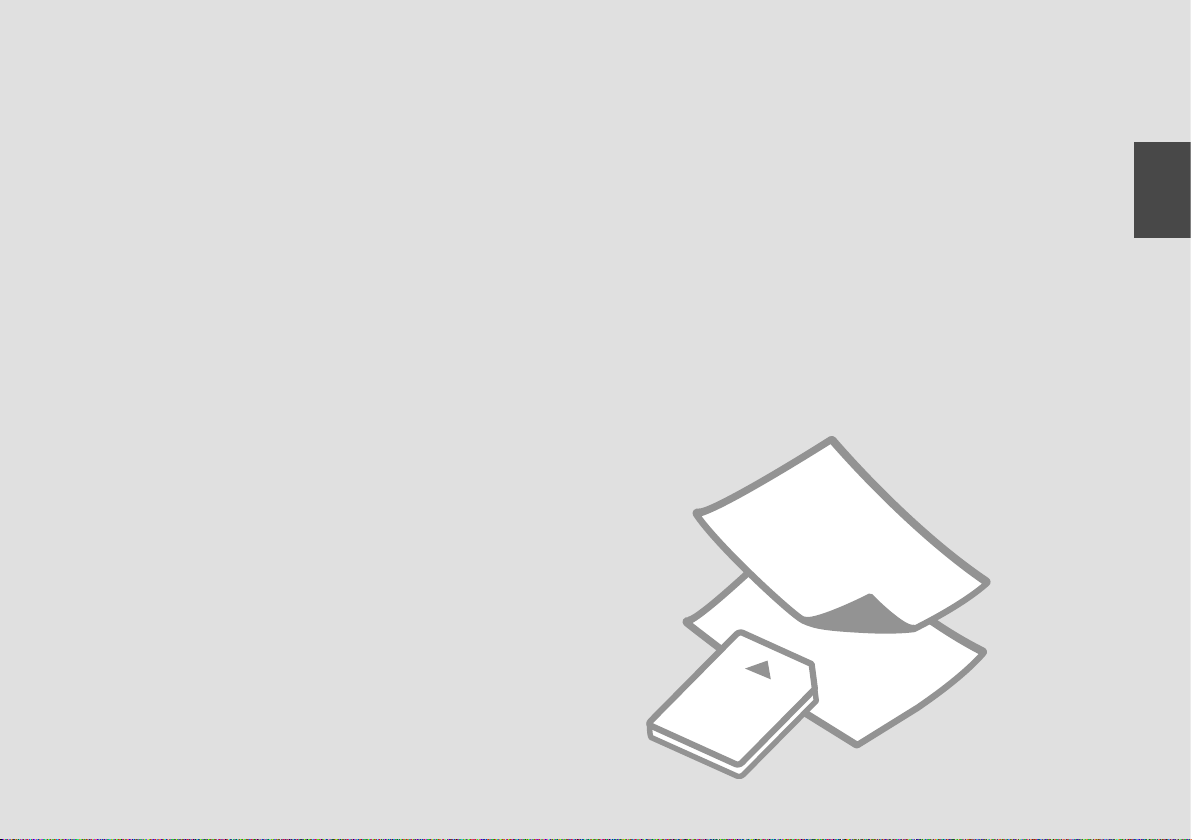
Handling Media
Ortamın İşlenmesi
Χειρισμός των μέσων
Utilizare suporturi tipărire
15
Page 16
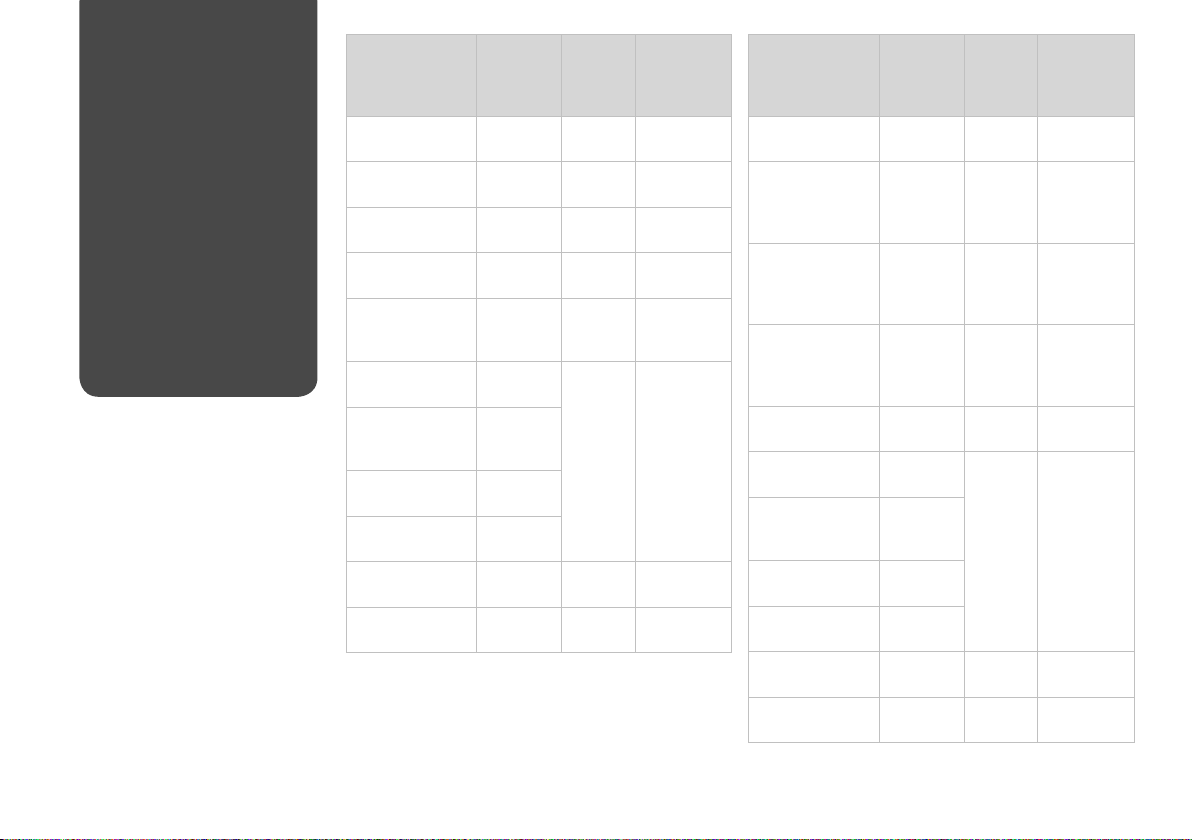
16
Selecting Paper
Kağıt Seçimi
Επιλογή χαρτιού
Selectarea hârtiei
The availability of special paper
varies by area.
Özel kağıdın bulunabilirliği bölgeye
göre değişir.
Η διαθεσιμότητα του χαρτιού
διαφέρει ανάλογα με την περιοχή.
Disponibilitatea tipurilor speciale
de hârtie variază în funcţie de zonă.
If you want to print
on this paper…
(a) Plain paper Plain Paper [12 mm]
(b) Epson Premium
Ink Jet Plain Paper
(c) Epson Bright
White Ink Jet Paper
(d) Epson Photo
Quality Ink Jet Paper
(e) Epson Matte
Paper Heavy
-weight
(f) Epson Premium
Glossy Photo Paper
(g) Epson Premium
Semigloss Photo
Paper
(h) Epson Glossy
Photo Paper
(i) Epson Ultra
Glossy Photo Paper
(j) Epson DoubleSided Matte Paper
(k) Epson Photo
Stickers
*1 Paper with a weight of 64 to 90 g/m².
*2 The loading capacity for manual double-sided printing is 30
sheets.
Choose this
Paper Type
on the LCD
screen
Plain Paper 120 *² Main
Plain Paper 100 *² Main
Matte 100 Main
Matte 20 Main
Prem.
Glossy
Prem.
Glossy
Glossy
Ultra
Glossy
Matte 1 Main
Photo
Sticker
Loading
capacity
(sheets)
*¹ *²
20 A4: Main
1 Photo
Tray
Main
Other than
A4: Photo
Bu kağıda
yazdırmak
istiyorsanız...
(a) Düz kağıt Düz Kağıt [12 mm]
(b) Epson Premium
Mürekkep
Püskürtücülü Yazıcı
Düz Kağıdı
(c) Epson Parlak
Beyaz Mürekkep
Püskürtücülü Yazıcı
Kağıdı
(d) Epson Fotoğraf
Kalitesinde Mürekkep
Püskürtücülü Yazıcı
Kağıdı
(e) Epson Mat Kağıt
- Ağır
(f) Epson Premium
Parlak Fotoğraf Kağıdı
(g) Epson Premium
Yarı Parlak Fotoğraf
Kağıdı
(h) Epson Parlak
Fotoğraf Kağıdı
(i) Epson Çok Parlak
Fotoğraf Kağıdı
(j) Epson Çift Taraı
Mat Kağıt
(k) Epson Fotoğraf
Etiketleri
*1 Ağırlığı 64 ile 90 g/m² arasında değişen kağıt.
*2 Manuel çift taraı yazdırma için yükleme kapasitesi 30
yapraktır.
LCD
ekrandan bu
Sayfa Tipi’ni
seçin
Düz Kağıt 120 *² Ana
Düz Kağıt 100 *² Ana
Mat 100 Ana
Mat 20 Ana
Prem.
Parlak
Prem.
Parlak
Parlak
Ultra Parlak
Mat 1 Ana
Foto
Etiketler
Yükleme
kapasitesi
(sayfa)
*¹ *²
20 A4: Ana
1 Fotoğraf
Tepsi
Ana
A4 dışında:
Fotoğraf
Page 17
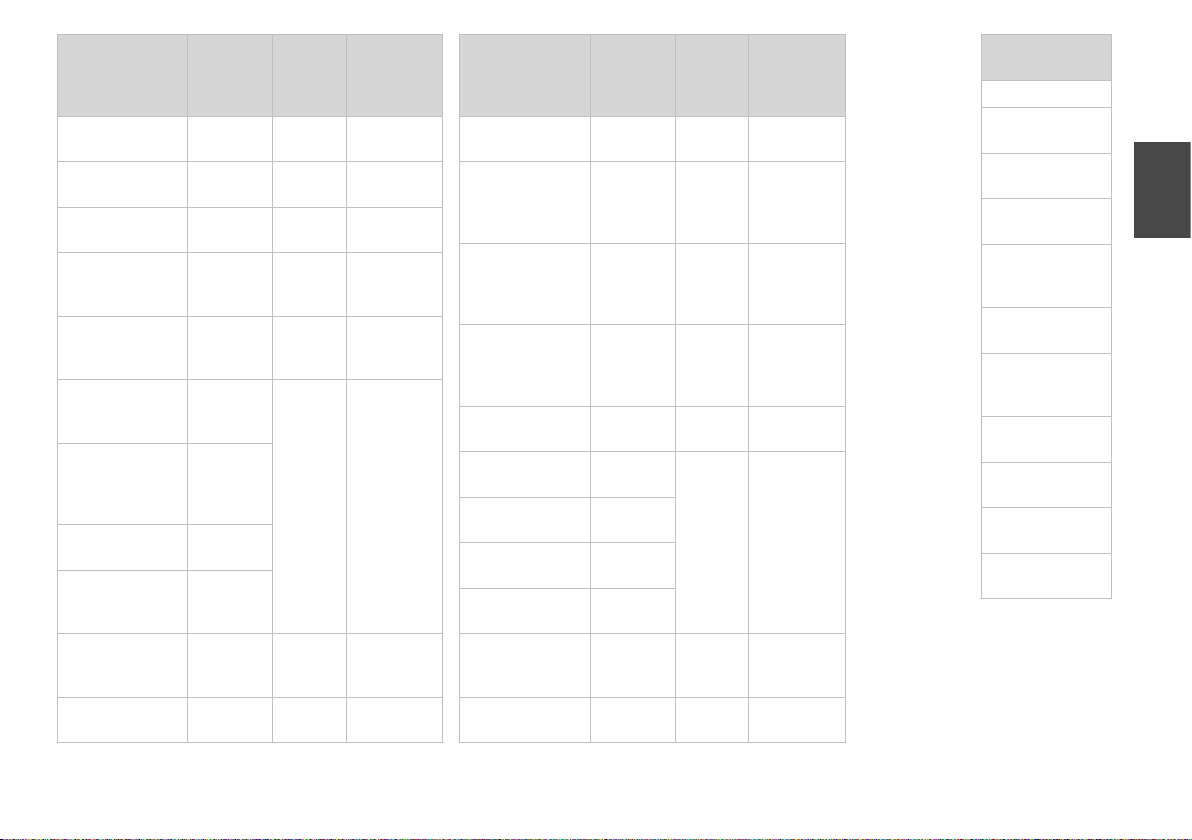
Αν θέλετε να
εκτυπώσετε σε αυτό
το χαρτί...
(a) Απλό χαρτί Απλό χαρτί [12 mm]
(b) Epson Κοινό
χαρτί Premium
(c) Epson Χαρτί
Bright White
(d) Epson Ειδικό
χαρτί (720/1440 dpi)
με ματ φινίρισμα
(e) Epson Ειδικό
ματ χαρτί μεγάλου
πάχους
(f) Epson Γυαλιστερό
φωτογραφικό χαρτί
Premium
(g) Epson
Ημιγυαλιστερό
φωτογραφικό χαρτί
Premium
(h) Epson Γυαλιστερό
φωτογραφικό χαρτί
(i) Epson Γυαλιστερό
φωτογραφικό χαρτί
Ultra
(j) Epson Ματ χαρτί
για εκτυπώσεις
εμπρός/πίσω
(k) Epson Φωτογραφικά
αυτοκόλλητα
*1 Χαρτί με βάρος 64 έως 90 g/m².
*2 Η χωρητικότητα τοποθέτησης για μη αυτόματη εκτύπωση
διπλής όψης είναι 30 φύλλα.
Επιλέξτε αυτόν
τον τύπο
χαρτιού στην
οθόνη LCD
Απλό χαρτί 120 *² Κύρια
Απλό χαρτί 100 *² Κύρια
Matte 100 Κύρια
Matte 20 Κύρια
Prem.
Glossy
Prem.
Glossy
Glossy
Ultra
Glossy
Matte 1 Κύρια
Αυτοκολ.
Φωτο
Χωρητικότητα
τοποθέτησης
(φύλλα)
*¹ *²
20 A4: Κύρια
1 Θήκη
Θήκη
Κύρια
Όλα τα
υπόλοιπα
A4: Θήκη
φωτογραφιών
φωτογραφιών
Dacă doriţi să
tipăriţi pe această
hârtie…
(a) Hârtie simplă Hârtie
(b) Hârtie normală
calitate premium
pentru imprimantă cu
jet de cerneală Epson
(c) Hârtie albă
strălucitoare pentru
imprimantă cu jet
de cerneală Epson
(d) Hârtie de
calitate foto pentru
imprimantă cu jet
de cerneală Epson
(e) Hârtie mată
– greutate mare Epson
(f) Hârtie foto lucioasă
premium Epson
(g) Hârtie foto semilucioasă premium Epson
(h) Hârtie foto
lucioasă Epson
(i) Hârtie foto ultralucioasă Epson
(j) Hârtie mată
cu imprimare pe
ambele feţe Epson
(k) Autocolante foto
Epson
*1 Hârtie cu greutatea între 64 şi 90 g/m².
*2 Capacitatea de încărcare pentru tipărire manuală pe ambele
feţe este de 30 de coli.
Selectaţi
acest tip de
hârtie pe
aşajul LCD
simplă
Hârtie
simplă
Hârtie
simplă
Mată 100 Princip.
Mată 20 Princip.
Lucioasă
prem.
Lucioasă
prem.
Lucioasă
Ultralucioasă
Mată 1 Princip.
Etichete
adezive foto
Capacitate
de
încărcare
(coli)
[12 mm]
*¹ *²
120 *² Princip.
100 *² Princip.
20 A4: Principală
1 Foto
Tavă
Princip.
Alt format
decât A4: Foto
If you want to print
on this paper…
(a) Plain paper
(b) Epson Premium
Ink Jet Plain Paper
(c) Epson Bright
White Ink Jet Paper
(d) Epson Photo
Quality Ink Jet Paper
(e) Epson Matte
Paper Heavy
-weight
(f) Epson Premium
Glossy Photo Paper
(g) Epson Premium
Semigloss Photo
Paper
(h) Epson Glossy
Photo Paper
(i) Epson Ultra
Glossy Photo Paper
(j) Epson DoubleSided Matte Paper
(k) Epson Photo
Stickers
17
Page 18
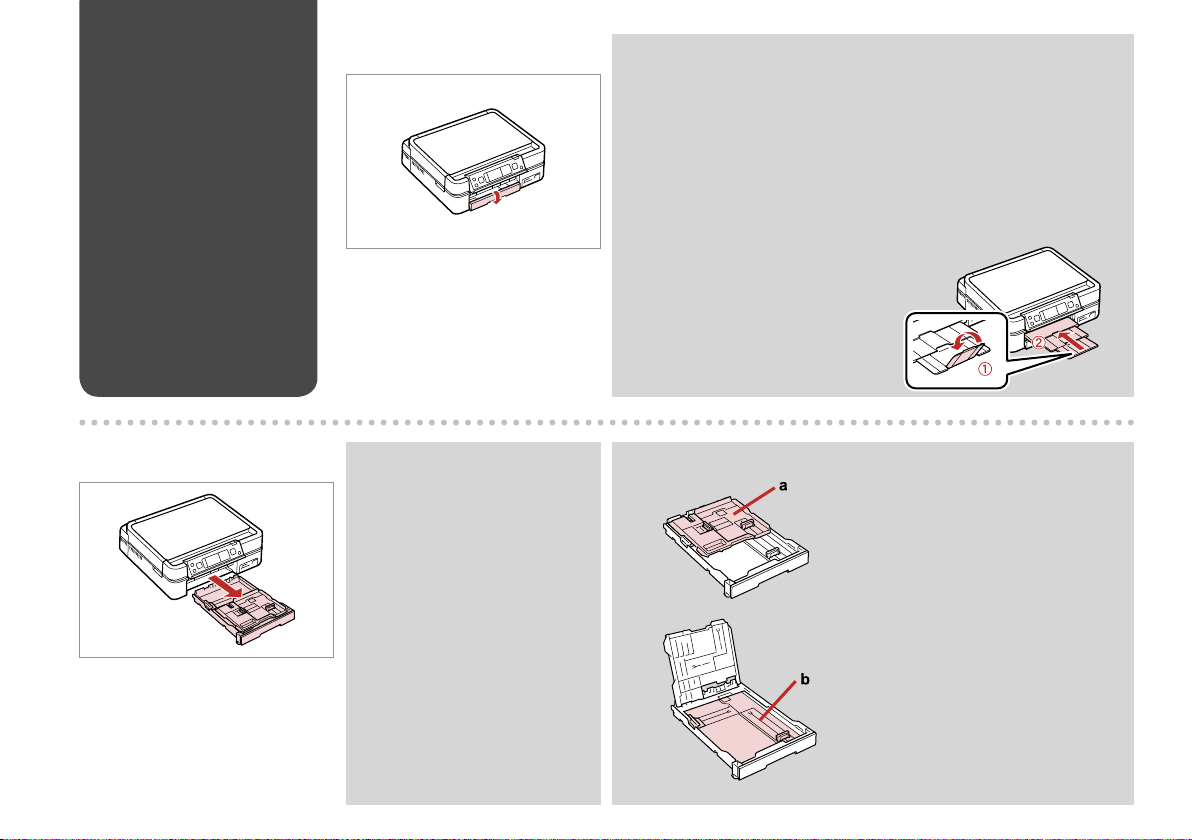
Loading Paper
Kağıt Yükleme
Τοποθέτηση χαρτιού
Încărcarea hârtiei
A
Flip down.
Aşağı çevir.
Τραβήξτε προς τα κάτω.
Înclinaţi în jos.
Q
Close the output tray if it is ejected.
Çıkarıldıysa çıkış tepsisini kapatın.
Κλείστε τη θήκη εξόδου, εάν εξέλθει.
Închideţi tava de ieşire dacă este ejectată.
B
Pull out.
Çekip çıkarın.
Τραβήξτε προς τα έξω.
Trageţi afară.
18
Q
Make sure paper is not loaded in
the photo tray.
Kağıdın fotoğraf tepsisine
yüklenmediğinden emin olun.
Βεβαιωθείτε ότι δεν υπάρχει χαρτί
μέσα στη θήκη φωτογραφιών.
Asiguraţi-vă că nu este încărcată
hârtie în tava foto.
a: Photo tray
b: Main tray
a: Fotoğraf tepsisi
b: Ana tepsi
α: Θήκη φωτογραφιών
β: Κύρια θήκη
a: Tava foto
b: Tava principală
Page 19
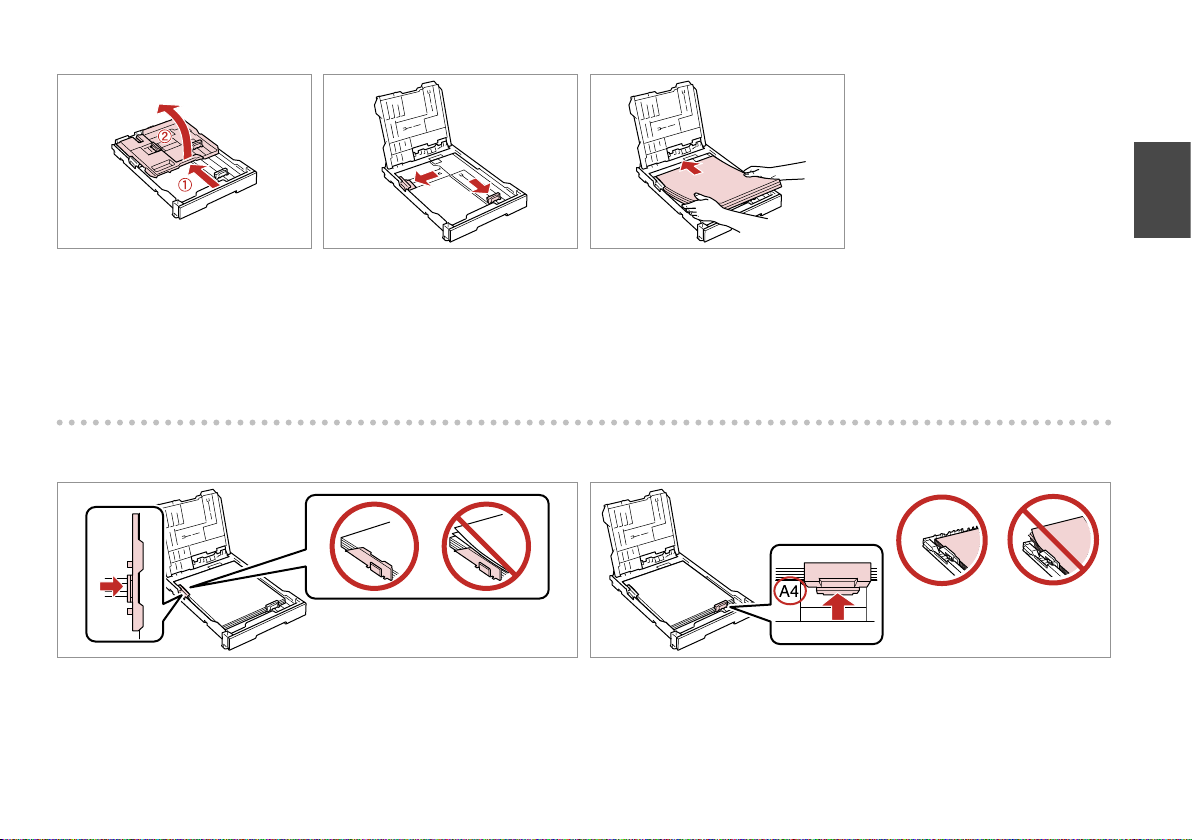
C D
E R & 16
Slide and raise.
Kaydır ve kaldır.
Σύρετε και ανασηκώστε.
Glisaţi şi ridicaţi.
F
Slide to the edges of paper.
Kağıt kenarlarına kaydırın.
Σύρετε σύμφωνα με τα άκρα του
χαρτιού.
Glisaţi până la marginile hârtiei.
Pinch and slide to the sides.
Sıkın ve kenarlara kaydırın.
Στερεώστε και σύρετε κατά μήκος
των πλευρών.
Prindeţi şi glisaţi până la margini.
Load printable side down.
Yazdırılabilir taraf aşağı bakacak
şekilde yerleştirin.
Τοποθετήστε με την εκτυπώσιμη
πλευρά προς τα κάτω.
Încărcaţi cu faţa de tipărit în jos.
G
Slide to your paper size.
Kağıt boyutunuza getirin.
Σύρετε ανάλογα με το μέγεθος
χαρτιού.
Glisaţi în funcţie de formatul hârtiei.
19
Page 20
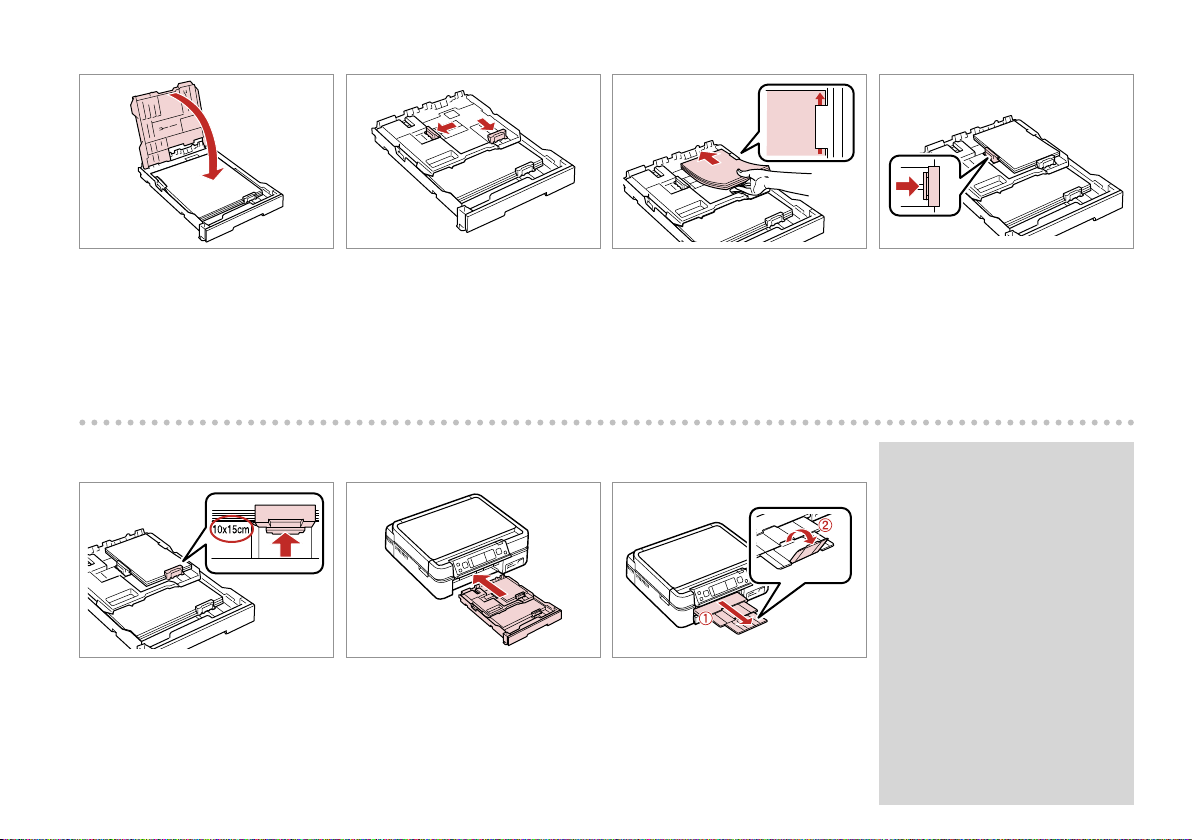
20
H
I
J R & 16
K
Replace.
Yerleştirin.
Τοποθετήστε ξανά στη θέση του.
Puneţi la loc.
L
Slide to your paper size.
Kağıt boyutunuza getirin.
Σύρετε ανάλογα με το μέγεθος
χαρτιού.
Glisaţi în funcţie de formatul hârtiei.
Pinch and slide to the sides.
Sıkın ve kenarlara kaydırın.
Στερεώστε και σύρετε κατά μήκος
των πλευρών.
Prindeţi şi glisaţi până la margini.
M
Insert keeping the cassette at.
Kaseti düz tutarak yerleştirin.
Εισαγάγετε κρατώντας σε ευθεία την
κασέτα.
Introduceţi menţinând caseta
dreaptă.
Load printable side down.
Yazdırılabilir taraf aşağı bakacak
şekilde yerleştirin.
Τοποθετήστε με την εκτυπώσιμη
πλευρά προς τα κάτω.
Încărcaţi cu faţa de tipărit în jos.
N
Slide out and raise.
Dışarı kaydırın ve kaldırın.
Σύρετε προς τα έξω και ανασηκώστε.
Glisaţi în afară şi ridicaţi.
Slide to the edges of the paper.
Kağıt kenarlarına kaydırın.
Σύρετε σύμφωνα με τα άκρα του
χαρτιού.
Glisaţi până la marginile hârtiei.
Q
Align the edges of the paper
before loading.
Yüklemeden önce kağıdın
kenarlarını hizalayın.
Ευθυγραμμίστε τις πλευρές του
χαρτιού πριν από την τοποθέτηση.
Aliniaţi marginile hârtiei înainte de
a o încărca.
Page 21
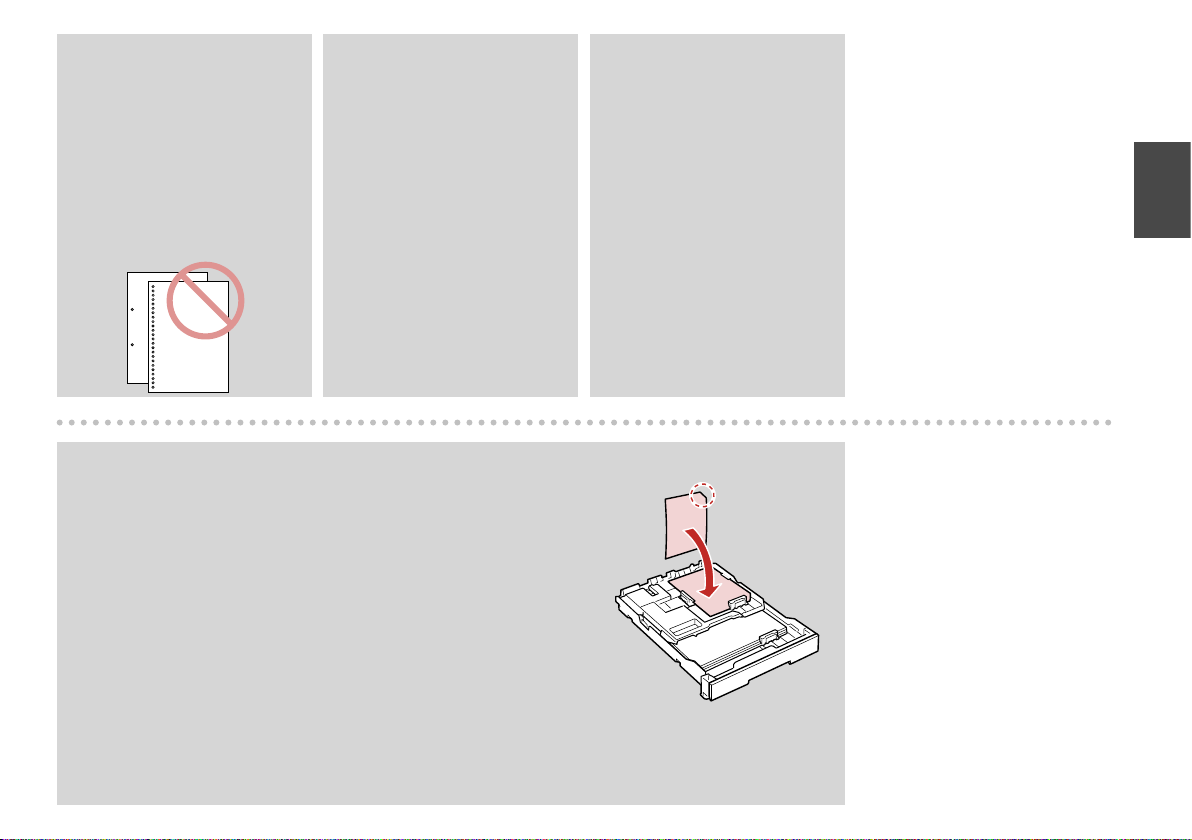
Q
Do not use paper with binder
holes.
Ciltleme delikleri olan kağıt
kullanmayın.
Μην χρησιμοποιείτε χαρτί με οπές
βιβλιοδεσίας.
Nu utilizaţi hârtie perforată.
Q
See the online User’s Guide when
using Legal size paper.
Knuni boyutta kağıt kullanırken
çevrimiçi Kullanım Kılavuzu’na
bakın.
Ανατρέξτε στις ηλεκτρονικές
Οδηγίες χρήστη όταν
χρησιμοποιείτε χαρτί μεγέθους
Legal.
Consultaţi Ghidul utilizatorului
online când utilizaţi hârtie de
format Legal.
Q
When loading a Photo Sticker sheet, place it face down as shown on the
right. Do not use the loading support sheet that came with the Photo
Stickers.
Bir Foto Etiketler sayfasını yerleştirirken, sağda gösterildiği gibi yüzü aşağı
şekilde yerleştirin.Fotoğraf Etiketleri ile birlikte gelen yükleme destek
sayfasını kullanmayın.
Κατά την τοποθέτηση φύλλου Φωτογραφικού αυτοκόλλητου, τοποθετήστε
το με την εκτυπώσιμη πλευρά στραμμένη προς τα κάτω όπως φαίνεται
κάτω δεξιά. Μην χρησιμοποιείτε το φύλλο υποστήριξης τοποθέτησης που
υπήρχε στη συσκευασία των Φωτογραφικά αυτοκόλλητα.
Când încărcaţi hârtie de tip Autocolante foto, amplasaţi-o cu faţa în jos,
în modul indicat în partea dreaptă. Nu utilizaţi coala de suport pentru
încărcare primită împreună cu hârtia Autocolante foto.
Q
Do not pull out or insert the
paper cassette while the printer is
operating.
Yazıcı çalışıyorken, kağıt kasetini
çıkarmayın veya yerleştirmeyin.
Μην τραβάτε προς τα έξω ή
εισάγετε την κασέτα χαρτιού
ενώ ο εκτυπωτής βρίσκεται σε
λειτουργία.
Nu scoateţi sau introduceţi caseta
pentru hârtie în timpul funcţionării
imprimantei.
21
Page 22
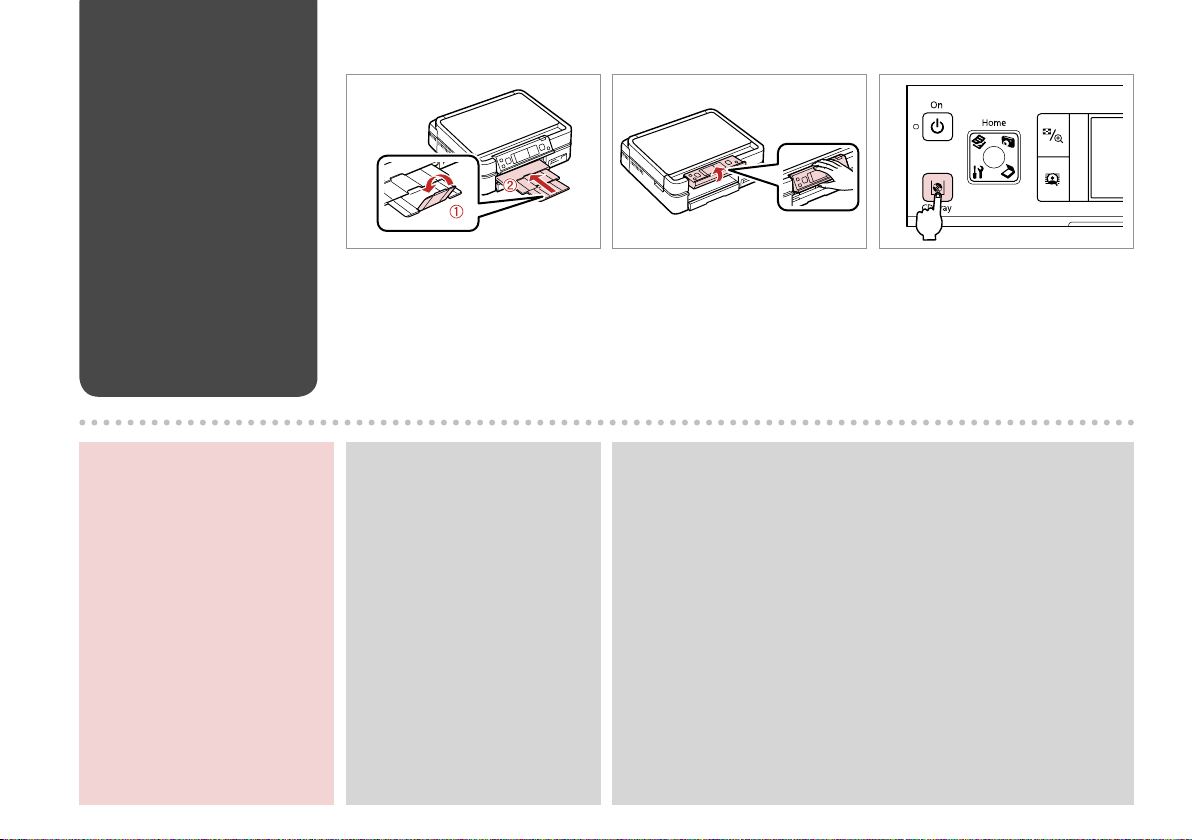
Loading a CD/DVD
Bir CD/DVD
Yerleştirme
Τοποθέτηση δίσκου
CD/DVD
Încărcarea unui
CD/DVD
A
Close.
Kapatın.
Κλείστε.
Închideţi.
B
Raise as far as it will go.
Olabildiğince kaldırın.
Σηκώστε μέχρι εκεί που μπορεί να
φτάσει.
Ridicaţi până la capăt.
C
Eject the CD/DVD tray.
CD/DVD tepsisini çıkarın.
Πατήστε για να βγει η θήκη CD/DVD.
Ejectaţi tava pentru CD/DVD.
c
The CD/DVD tray cannot be
ejected or extended any further.
CD/DVD tepsisi çıkarılamıyor ya da
daha fazla uzatılamıyor.
Η θήκη CD/DVD δεν μπορεί
να εξέλθει ή να μετακινηθεί
περαιτέρω.
Tava pentru CD/DVD nu poate
ejectată sau extinsă mai mult.
22
Q
To print on 8 cm CDs, see the
online User’s Guide.
8-cm CD’lere baskı yapmak için,
çevrimiçi Kullanım Kılavuzu’nuza
bakın.
Για να εκτυπώσετε σε CD 8 cm,
ανατρέξτε στις ηλεκτρονικές
Οδηγίες χρήστη.
Pentru a tipări pe CD-uri de 8 cm,
consultaţi Ghidul utilizatorului
online.
Q
The CD/DVD tray closes automatically after a certain period of time. Press
L to eject again.
CD/DVD tepsisi belli bir süre sonra otomatik olarak kapanır. Tekrar açmak
için L düğmesine basın.
Η θήκη CD/DVD κλείνει αυτόματα μετά από ένα συγκεκριμένο χρονικό
διάστημα. Πατήστε L για να εξέλθει ξανά.
Tava pentru CD/DVD se închide automat după un anumit timp. Apăsaţi
L pentru a o ejecta din nou.
Page 23
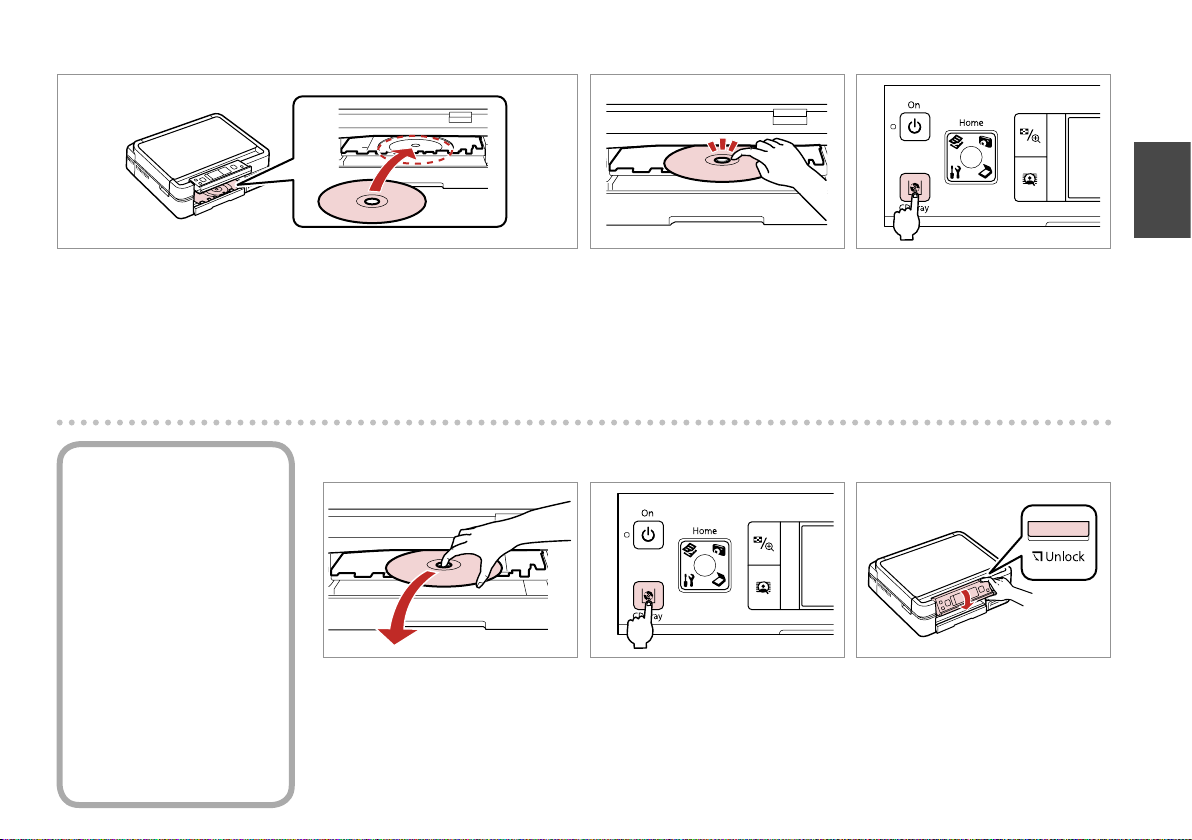
D
E
F
Place. Do not pull the CD/DVD tray.
Yerleştirin. CD/DVD tepsisini
çekmeyin.
Τοποθετήστε. Μην τραβάτε τη θήκη
CD/DVD.
Amplasaţi. Nu trageţi tava pentru
CD/DVD.
Removing a CD/DVD
Bir CD/DVD’nin
çıkarılması
Αφαίρεση CD/DVD
Scoaterea unui CD/
DVD
A
Remove horizontally.
Yatay olarak çıkarın.
Αφαιρέστε σε οριζόντιο
προσανατολισμό.
Scoateţi discul menţinându-l
orizontal.
Press gently.
Hafçe bastırın.
Πιέστε απαλά.
Apăsaţi cu grijă.
B
Close the CD/DVD tray.
CD/DVD tepsisini kapatın.
Κλείστε τη θήκη CD/DVD.
Închideţi tava pentru CD/DVD.
Close the CD/DVD tray.
CD/DVD tepsisini kapatın.
Κλείστε τη θήκη CD/DVD.
Închideţi tava pentru CD/DVD.
C
Lower.
Alçaltın.
Κατεβάστε.
Coborâţi.
23
Page 24
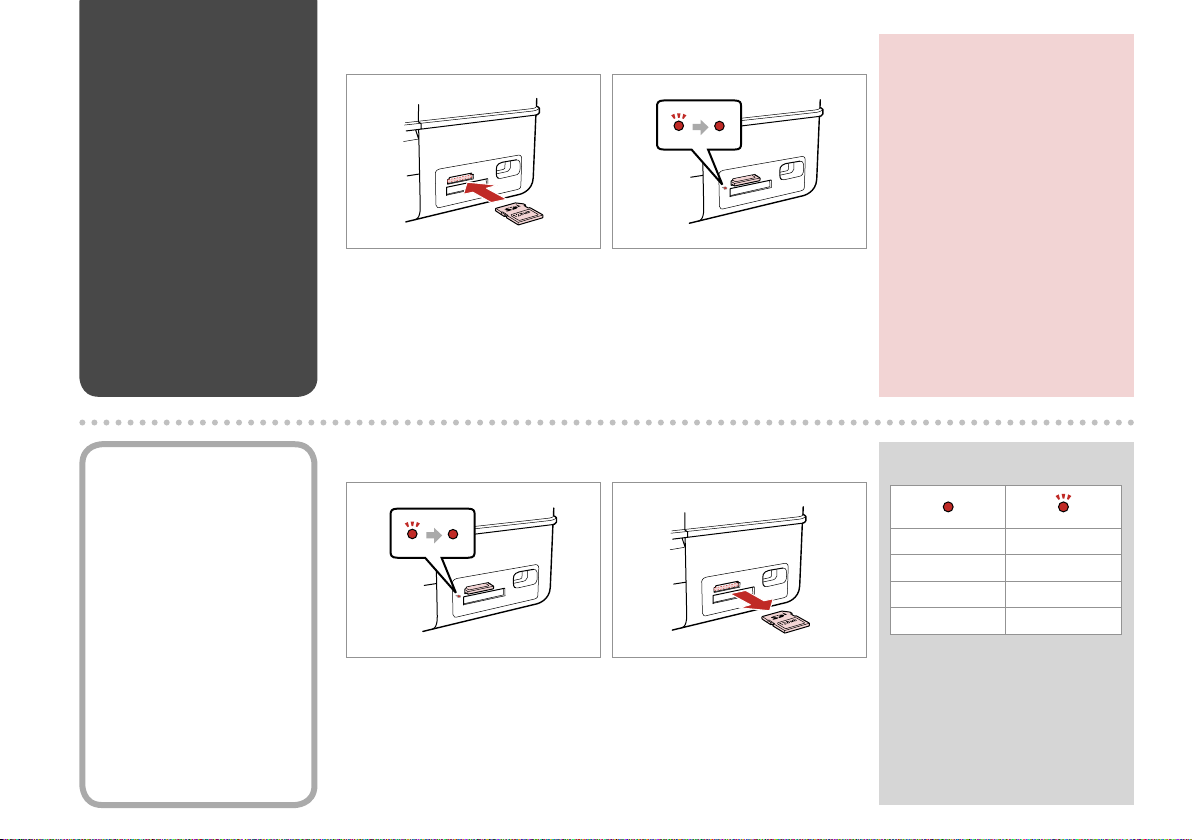
Inserting a Memory
Card
Bir Bellek Kartı
takma
Εισαγωγή μιας
κάρτας μνήμης
Introducerea unui
card de memorie
A B
Insert one card at a time.
Bir seferde bir kart takın.
Τοποθετείτε μία κάρτα κάθε φορά.
Introduceţi un singur card.
Check the light.
Işığı kontrol edin.
Ελέγξτε τη φωτεινή ένδειξη.
Vericaţi lumina indicatoare.
c
Do not try to force the card all the
way into the slot. It should not be
fully inserted.
Kartı, yuvasının sonuna kadar
itmeye çalışmayın. Tamamen
itilmemelidir.
Μην επιχειρήσετε να σπρώξετε με
δύναμη την κάρτα μέχρι μέσα στη
σχισμή. Δεν πρέπει να μπει τελείως
μέσα.
Nu încercaţi să forţaţi cardul până
la capăt în slot. Cardul nu trebuie
introdus complet.
Removing a memory
card
Bellek kartını çıkarma
Αφαίρεση κάρτας
μνήμης
Scoaterea unui card de
memorie
24
A B
Check the light.
Işığı kontrol edin.
Ελέγξτε τη φωτεινή ένδειξη.
Vericaţi lumina indicatoare.
Remove.
Çıkarın.
Αφαιρέστε.
Îndepărtaţi.
Q
On Flashing
Açık Yanıp sönüyor
Ενεργό Αναβοσβήνει
Aprins Intermitent
Page 25
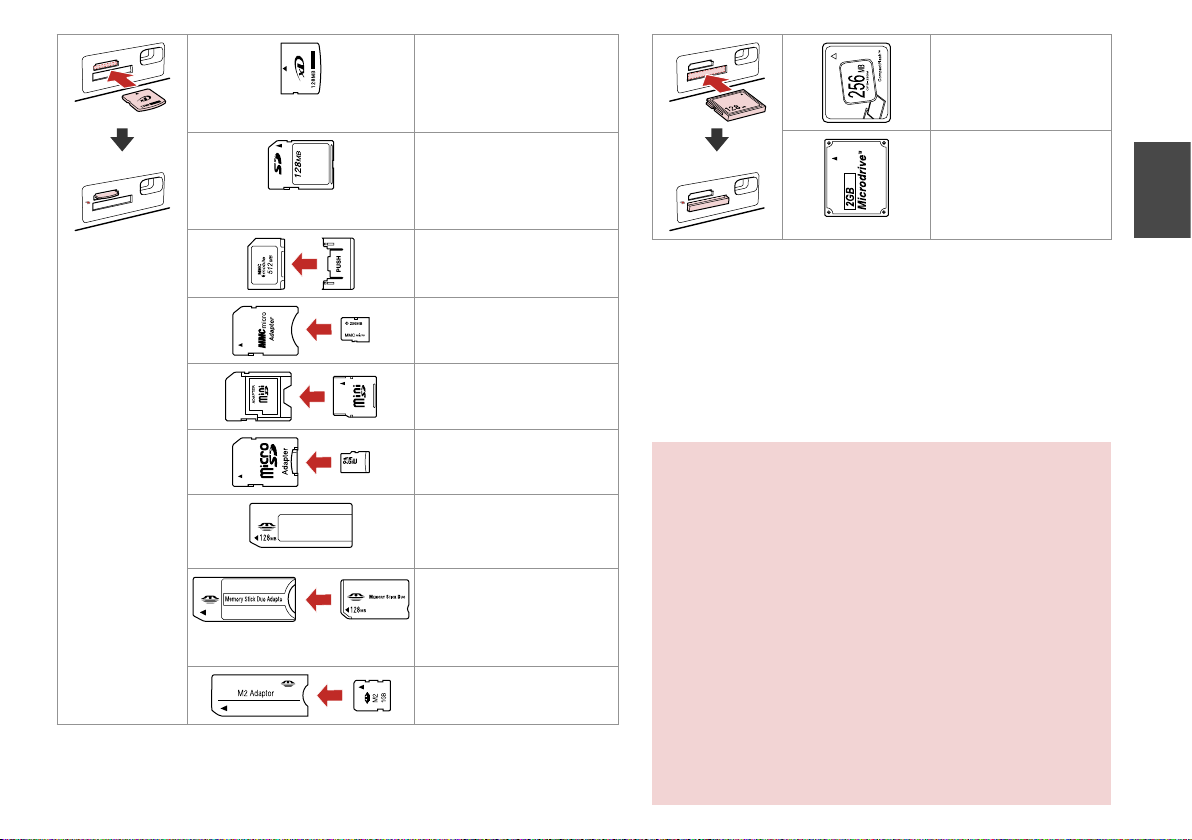
xD-Picture Card
xD-Picture Card Type M
xD-Picture Card Type M+
xD-Picture Card Type H
SD Memory Card
SDHC Memory Card
MultiMediaCard
MMCplus
MMCmobile *
CompactFlash
Microdrive
MMCmicro *
miniSD *
miniSDHC *
microSD *
microSDHC *
Memory Stick
Memory Stick Pro
MagicGate Memory Stick
Memory Stick Duo *
Memory Stick Pro Duo *
Memory Stick Pro-HG Duo *
MagicGate Memory Stick Duo *
Memory Stick Micro *
*Adapter required
*Adaptör kullanılmalıdır
*Απαιτείται προσαρμογέας
*Este necesar un adaptor
c
If the memory card needs an adapter then attach it before
inserting the card into the slot, otherwise the card may get stuck.
Hafıza kartı ile birlikte bir adaptör kullanılması gerekirse, bu
durumda kartı yuvaya takmadan önce adaptörü takın, aksi
takdirde kart sıkışabilir.
Εάν η κάρτα μνήμης απαιτεί προσαρμογέα, τοποθετήστε τον
πριν από την εισαγωγή της κάρτας στην υποδοχή, διαφορετικά, η
κάρτα ενδέχεται να κολλήσει.
Dacă este necesar un adaptor pentru cardul de memorie,
conectaţi adaptorul înainte de a introduce cardul în slot, pentru a
evita blocarea cardului.
25
Page 26
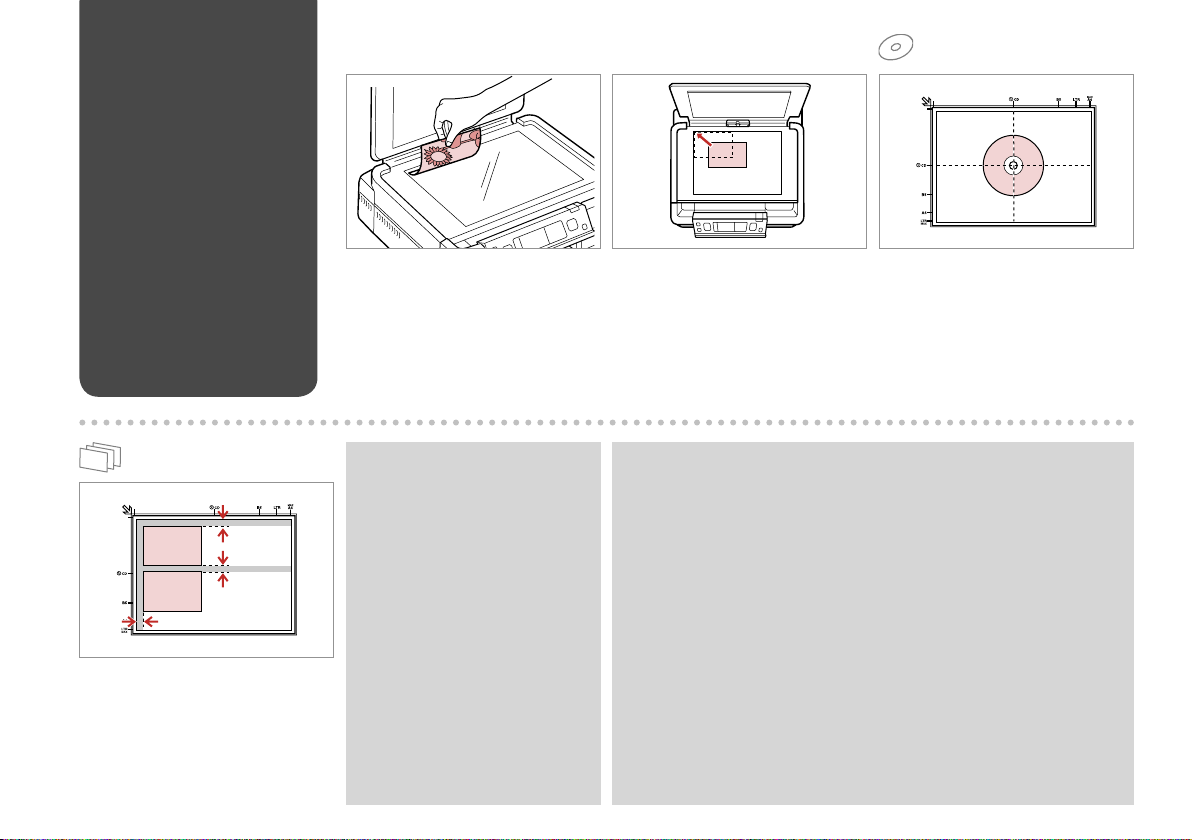
Placing Originals
Orijinalleri
Yerleştirme
Τοποθέτηση
πρωτοτύπων
Amplasarea
originalelor
A
Place face-down horizontally.
Ön yüzü aşağı doğru yatay bakacak
şekilde yerleştirin.
Τοποθετήστε οριζόντια, με την όψη
προς τα κάτω.
Amplasaţi orizontal cu faţa în jos.
B
Fit to the corner.
Köşeye yerleştirin.
Προσαρμόστε το στη γωνία.
Potriviţi la colţ.
Place in the center.
Ortaya yerleştirin.
Τοποθετήστε το στο κέντρο.
Amplasaţi în centru.
Place photos 5 mm apart.
Fotoğraarı 5 mm aralıklarla
yerleştirin.
Τοποθετήστε τις φωτογραφίες με
απόσταση 5 mm.
Amplasaţi fotograile la 5 mm
distanţă.
26
Q
You can reprint photos from
30 × 40 mm.
30 × 40 mm’den itibaren
fotoğraarı tekrar yazdırabilirsiniz.
Μπορείτε να επανατυπώσετε από
30 × 40 mm.
Puteţi tipări fotograi de la 30 × 40
mm.
Q
You can reprint two or more photos of dierent sizes at the same time, as
long as they are larger than 30 × 40 mm.
30 x 40 mm’den büyüklerse farklı boyutlardaki iki veya daha fazla fotoğrafı
aynı anda kopyalayabilirsiniz.
Μπορείτε να επανατυπώσετε ταυτόχρονα δύο ή και περισσότερες
φωτογραφίες διαφορετικού μεγέθους, με την προϋπόθεση ότι είναι
μεγαλύτερες από 30 × 40 mm.
Puteţi tipări simultan două sau mai multe fotograi de dimensiuni diferite
atât timp cât acestea sunt mai mari de 30 × 40 mm.
Page 27
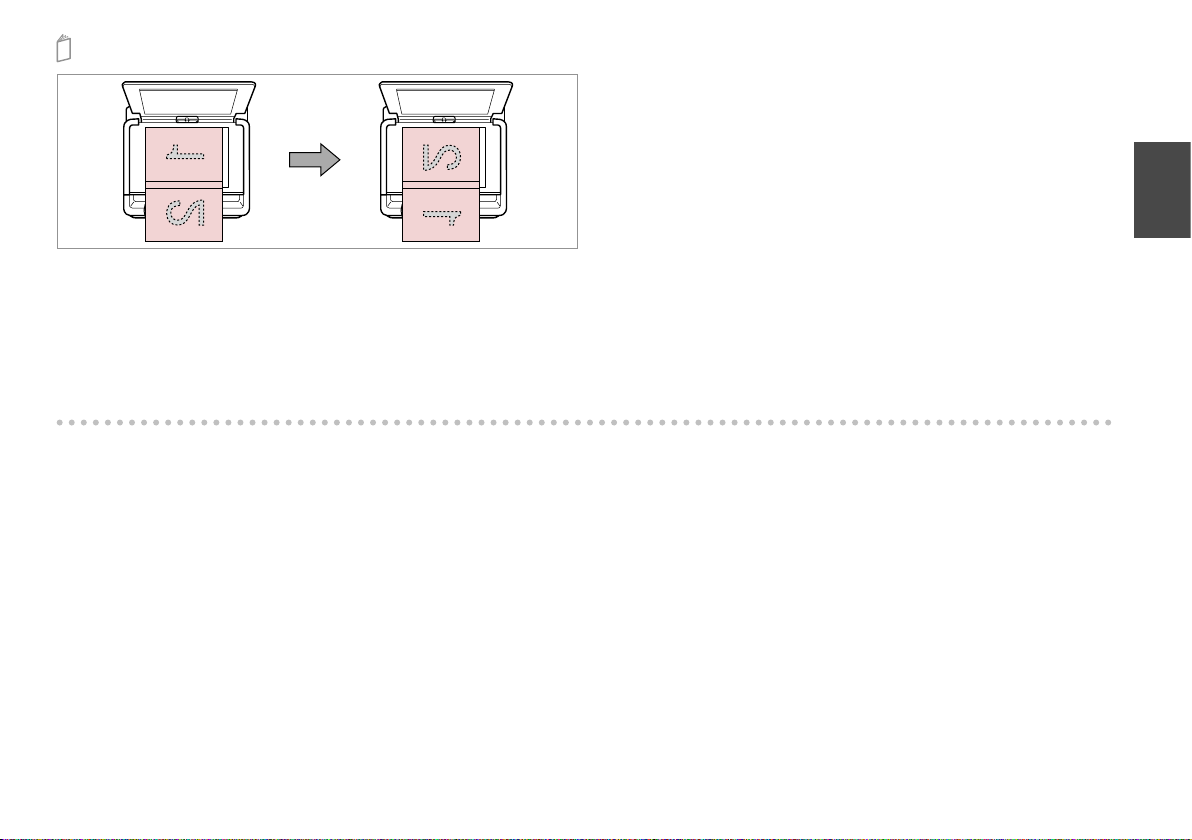
Place the rst page.
İlk sayfayı yerleştirin.
Τοποθετήστε την πρώτη σελίδα.
Amplasaţi prima pagină.
Place the second page.
İkinci sayfayı yerleştirin.
Τοποθετήστε τη δεύτερη σελίδα.
Amplasaţi a doua pagină.
You can print two pages of a book on a single side of one sheet. Select
Book/2-up or Book/2-Sided as the layout and place the book as shown on
the left.
Bir kitabın iki sayfasını bir kağıdın tek tarafına yazdırabilirsiniz. Düzen olarak
Ktap/2-yu ya da Kitap/Çift Yönlü öğesini seçin ve kitabı solda gösterildiği gibi
yerleştirin.
Μπορείτε να εκτυπώσετε δύο σελίδες ενός βιβλίου σε μία μόνο όψη ενός
φύλλου. Επιλέξτε ως διάταξη Βιβλ./2-up ή Βιβλ./Διπλής όψ. και τοποθετήστε
το βιβλίο όπως φαίνεται στα αριστερά.
Puteţi tipări două pagini ale unei cărţi pe o singură parte a unei coli. Selectaţi
Carte/2 pe pagină sau Carte/pe 2 feţe la aspect şi amplasaţi cartea în modul
indicat în stânga.
27
Page 28
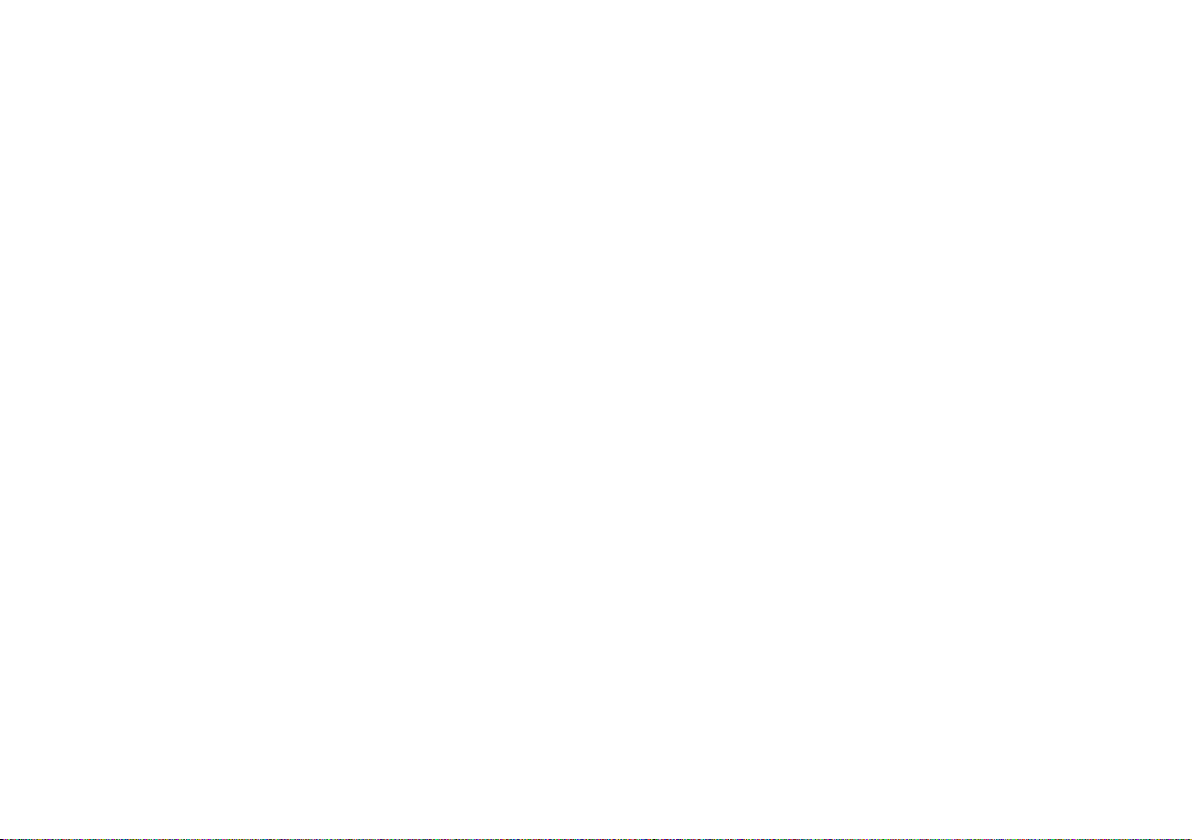
28
Page 29
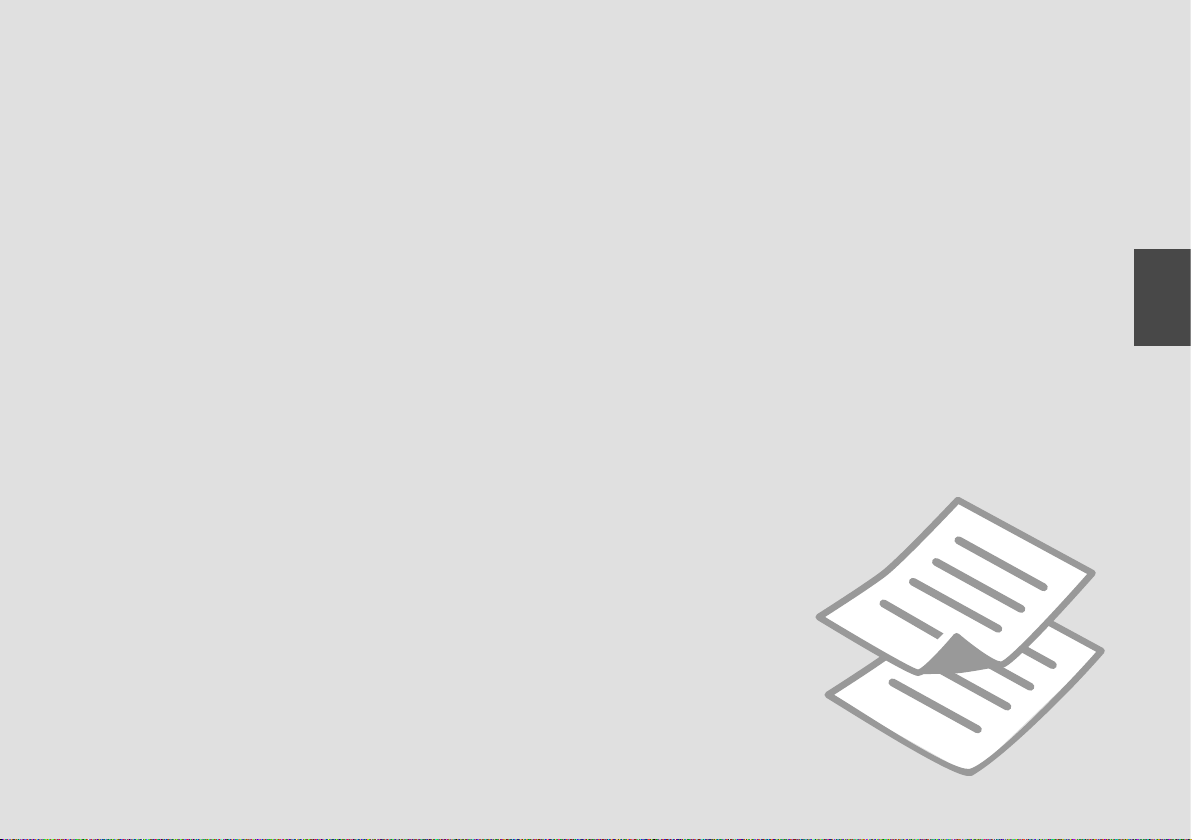
Copying
Kopyalama
Αντιγραφή
Copierea
29
Page 30
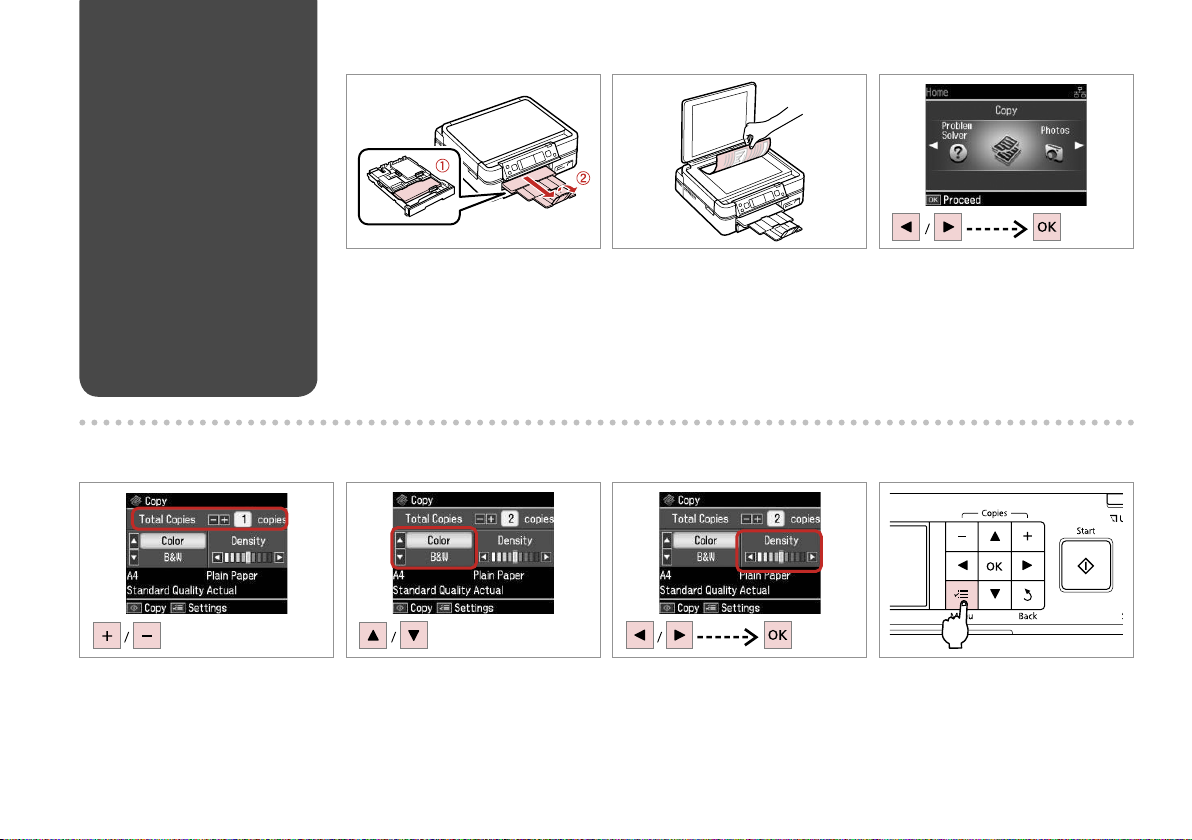
Copying Documents
Belgeleri Kopyalama
Αντιγραφή
εγγράφων
Copierea
documentelor
A R & 18 B R & 26 C
D E
Set the number of copies.
Kopya sayısını belirleyin.
Ορίστε τον αριθμό αντιγράφων.
Setaţi numărul de copii.
30
Load paper.
Kağıt yükleyin.
Τοποθετήστε χαρτί.
Încărcaţi hârtia.
Select a color mode.
Bir renk modu seçin.
Επιλέξτε κατάσταση λειτουργίας
χρώματος.
Selectaţi un mod de culoare.
Place original horizontally.
Orijinali yatay olarak yerleştirin.
Τοποθετήστε το πρωτότυπο
οριζόντια.
Amplasaţi originalul în poziţie
orizontală.
Select Copy.
Kpy. öğesini seçin.
Επιλέξτε Αντ.
Selectaţi Copiere.
F G
Set the density.
Yoğunluğu belirleyin.
Ρυθμίστε την πυκνότητα.
Setaţi densitatea.
Enter the copy setting menu.
Kopya ayarı menüsüne girin.
Μεταβείτε στο μενού ρύθμισης
αντιγραφής.
Accesaţi meniul de setări pentru
copiere.
Page 31

H J
Select Paper and Copy Settings.
Kağıt ve Kopya Ayarları öğesini
seçin.
Επιλέξτε Ρυθμ. χαρτιού και αντιγρ.
Selectaţi Setări hârtie şi copiere.
I R & 36
Make the appropriate copy settings.
Uygun kopyalama ayarlarını yapın.
Κάντε τις απαραίτητες ρυθμίσεις
αντιγραφής.
Efectuaţi setările corespunzătoare
pentru copiere.
Q
Make sure you set the Paper Size
and Paper Type.
Sayfa Boyu ve Sayfa Tipi
seçeneklerini belirlediğinizden
emin olun.
Φροντίστε να ρυθμίσετε το Μέγ.
χαρτ. και το Τύπ. χαρτ.
Asiguraţi-vă că setaţi Format hârtie
şi Tip hârtie.
Finish the settings.
Ayarları tamamlayın.
Ολοκληρώστε τις ρυθμίσεις.
Finalizaţi setările.
K
Start copying.
Kopyalamayı başlatın.
Έναρξη αντιγραφής.
Porniţi copierea.
Q
By using the optional Auto Duplexer you can print on both sides of the
paper. For more details, see your online User’s Guide.
İsteğe bağlı Auto Duplexer ünitesini kullanarak kağıdın her iki tarafına baskı
yapabilirsiniz. Daha fazla bilgi için çevrimiçi Kullanım Kılavuzu’na bakın.
Εάν χρησιμοποιήσετε την προαιρετική επιλογή Auto Duplexer, θα
μπορείτε να εκτυπώνετε και στις δύο όψεις του χαρτιού. Για περισσότερες
λεπτομέρειες, ανατρέξτε στις ηλεκτρονικές Οδηγίες χρήστη.
Utilizând dispozitivul opţional Auto Duplexer, puteţi tipări pe ambele
feţe ale hârtiei. Pentru mai multe detalii, consultaţi Ghidul utilizatorului
online.
31
Page 32

Reprint/Restore
Photos
Fotoğraarı Yeniden
Yazdır / Geri Yükle
Επανεκτύπωση
/ Επαναφορά
φωτογραφιών
A R & 18 B R & 26 C
Retipărire/restabilire
foto
Enter the copy setting menu.
Kopya ayarı menüsüne girin.
Μεταβείτε στο μενού ρύθμισης
αντιγραφής.
Accesaţi meniul de setări pentru
copiere.
32
Load paper.
Kağıt yükleyin.
Τοποθετήστε χαρτί.
Încărcaţi hârtia.
E F GD
Select Copy/Restore Photos.
Foto.Yen.bas/GeriYükl öğesini
seçin.
Επιλέξτε Ανατύπ./Αποκατ. Φωτο.
Selectaţi Retipărire/Restabilire
foto.
Place original horizontally.
Orijinali yatay olarak yerleştirin.
Τοποθετήστε το πρωτότυπο
οριζόντια.
Amplasaţi originalul în poziţie
orizontală.
Select On or O.
Açık veya Kapalı öğesini seçin.
Επιλέξτε On ή O.
Selectaţi Activat sau Dezactivat.
Select Copy.
Kpy. öğesini seçin.
Επιλέξτε Αντ.
Selectaţi Copiere.
Proceed.
İlerleyin.
Συνεχίστε.
Continuaţi.
Page 33

H I
Set the number of copies.
Kopya sayısını belirleyin.
Ορίστε τον αριθμό αντιγράφων.
Setaţi numărul de copii.
Q
If you scanned two photos, repeat
step 8 for the second photo.
İki fotoğraf taradıysanız, ikinci
fotoğraf için adım 8’i tekrarlayın.
Εάν σαρώσετε δύο φωτογραφίες
, επαναλάβετε το βήμα 8 για τη
δεύτερη φωτογραφία.
Dacă aţi scanat două fotograi,
repetaţi pasul 8 pentru a doua
fotograe.
Enter the copy setting menu.
Kopya ayarı menüsüne girin.
Μεταβείτε στο μενού ρύθμισης
αντιγραφής.
Accesaţi meniul de setări pentru
copiere.
J
Proceed.
İlerleyin.
Συνεχίστε.
Continuaţi.
K R & 36
Make the appropriate print settings.
Uygun baskı ayarlarını yapın.
Κάντε τις κατάλληλες ρυθμίσεις
αντιγραφής.
Efectuaţi setările corespunzătoare
pentru tipărire.
Q
Make sure you set the Paper Size
and Paper Type.
Sayfa Boyu ve Sayfa Tipi
seçeneklerini belirlediğinizden
emin olun.
Φροντίστε να ρυθμίσετε το Μέγ.
χαρτ. και το Τύπ. χαρτ.
Asiguraţi-vă că setaţi Format hârtie
şi Tip hârtie.
L
Finish the settings.
Ayarları tamamlayın.
Ολοκληρώστε τις ρυθμίσεις.
Finalizaţi setările.
M
Start copying.
Kopyalamayı başlatın.
Έναρξη αντιγραφής.
Porniţi copierea.
33
Page 34

Copying a CD/DVD
Bir CD/DVD
Kopyalama
Αντιγραφή CD/DVD
Copierea unui CD/
DVD
A R & 26 B
C
D
Select Copy to CD/DVD.
CD/DVD Kpy öğesini seçin.
Επιλέξτε Αντ. CD/DVD.
Selectaţi Copiere CD/DVD.
34
Place original.
Orijinali yerleştirin.
Τοποθετήστε το πρωτότυπο.
Amplasaţi originalul.
Select Copy.
Kpy. öğesini seçin.
Επιλέξτε Αντ.
Selectaţi Copiere.
E F
Proceed.
İlerleyin.
Συνεχίστε.
Continuaţi.
Set the printing area.
Yazdırma alanını belirleyin.
Ορίστε την περιοχή εκτύπωσης.
Setaţi zona de tipărire.
Enter copy menu.
Kopya menüsüne girin.
Μεταβείτε στο μενού αντιγραφής.
Accesaţi meniul pentru copiere.
Page 35

Q
If you print on the colored areas shown on the right
(the units are in mm), the disk or CD/DVD tray may be
stained with ink.
Sağda görünen renkli alanlara baskı yaparsanız
(birimler mm’dir), disk veya CD/DVD tepsisi mürekkep
ile lekelenebilir.
Εάν εκτυπώσετε τις έγχρωμες περιοχές που
εμφανίζονται στα δεξιά (σε χιλιοστά), ο δίσκος ή η
θήκη CD/DVD ενδέχεται να λερωθεί με μελάνι.
Dacă tipăriţi în zonele colorate indicate la dreapta
(unităţile sunt în mm), discul sau tava CD-ului/DVDului se pot păta cu cerneală.
G
Select Print on a CD/DVD.
CD/DVD’ye bas öğesini seçin.
Επιλέξτε Εκτύπ. σε CD/DVD.
Selectaţi Tipărire pe un CD/DVD.
Q
If you want to print a test sample
on paper, select Test print on A4
paper.
Kağıda bir test örneği basmak
istiyorsanız, Mektup/A4 kğda test
baskısı yap öğesini seçin.
Εάν θέλετε να εκτυπώσετε ένα
δοκιμαστικό δείγμα, επιλέξτε Εκτ.
δοκιμ σε χαρτί Letter/A4.
Dacă doriţi să tipăriţi o mostră de
test pe hârtie, selectaţi Tipărire
test pe hârtie Letter/A4.
H R & 22
Load a CD/DVD.
Bir CD/DVD yerleştirin.
Τοποθετήστε ένα δίσκο CD/DVD.
Încărcaţi un CD/DVD.
I
Select a color mode and proceed.
Bir renk modu seçin ve devam edin.
Επιλέξτε κατάσταση λειτουργίας
χρώματος και συνεχίστε.
Selectaţi un mod de culoare şi
continuaţi.
Q
To adjust print position, select Setup, Printer
Setup, then CD/DVD. R & 76
Baskı konumunu ayarlamak için, Ayar, Yazıcı
Ayarı ardından CD/DVD öğesini seçin. R & 76
Για να ρυθμίσετε τη θέση εκτύπωσης, επιλέξτε
Ρύθμ., Ρύθμ. Εκτ. και, στη συνέχεια, CD/DVD.
R & 76
Pentru a regla poziţia de tipărire, selectaţi
Instalare, Setare imprimantă, apoi CD/DVD.
R & 76
35
Page 36

Copy Mode Menu
List
Kpy. Modu Menü
Listesi
Λίστα μενού
κατάστασης
λειτουργίας Αντ.
Lista meniului
pentru modul
Copiere
EN
R & 37
TR
R & 38
EL
R & 39
RO
R & 40
36
Page 37

EN
x Print settings for Copy Mode
Paper and Copy Settings Layout With Border, Borderless *⁴, 2-up Copy, Book/2-up, Book/2-Sided *¹
2-Sided Printing *¹ O, On
Reduce/Enlarge Actual, Auto Fit Page, 10×15cm->A4, A4->10×15cm, 13×18->10×15, 10×15->13×18, A5->A4, A4->A5
Paper Size A4, 13×18cm(5×7in), 10×15cm(4×6in), A5
Paper Type Plain Paper, Ultra Glossy, Prem. Glossy, Glossy, Matte
Document Type Text, Text & Image, Photo
Quality Draft, Standard Quality, Best
Binding Direction *¹ Vertical-Long, Vertical-Short, Horizontal-Long, Horizontal-Short
Dry Time *¹ *²
Expansion *³ Standard, Medium, Minimum
Copy/Restore Photos Paper and Copy Settings Paper Size, Paper Type, Borderless, Expansion, Enhance *⁵, Filter *⁶
Copy to CD/DVD Paper and Copy Settings Document Type, Quality
Copy Layout Wizard With Border, Borderless, 2-up Copy, 2-Sided 1-up *¹, 2-Sided 2-up *¹, Book/2-up, Book/2-Sided *¹
Maintenance
Problem Solver
*1 These items are only displayed when the optional Auto Duplexer is attached.
*2 If the ink on the front of the paper is smeared, set a longer drying time.
*3 Select the amount the image is expanded when printing
*4 Your image is slightly enlarged and cropped to ll the sheet of paper. Print quality may decline in the top and bottom areas of the printout, or the area may be smeared when
printing.
*5 Select
*6 You can change the color mode of images to
PhotoEnhance to automatically adjust the brightness, contrast, and saturation of your photos.
R & 76
Borderless photos.
B&W.
Standard, Long, Longer
37
Page 38

TR
x Kopyalama Modu için Yazdırma Ayarları
Kağıt ve Kopya Ayarları Dnm. Bordürlü, Bordürsüz *⁴, 2-up Kpy, Ktap/2-yu, Kitap/Çift Yönlü *¹
2 Yönlü Baskı *¹ O, On
Yknlş Fiili, Oto. Ayr. Syf., 10x15cm->A4, A4->10x15cm, 13x18cm->10x15cm, 10x15cm->13x18cm, A5->A4, A4->A5
Sayfa Boyu A4, 13x18cm, 10x15cm, A5
Sayfa Tipi Düz Kağıt, Ultra Parlak, Prem.Parlak, Parlak, Mat
Doküman Metin, Grakler, Foto
Kalite Tslk, Standart Kalite, Eiyi
Bağlama Yönü *¹ Dikey-Yan, Dikey-Üst, Yatay-Üst, Yatay-Yan
Kuru Zmn *¹ *²
Gnşlme *³ Standart, Orta, Minimum
Foto.Yen.bas/GeriYükl Kağıt ve Kopya Ayarları Sayfa Boyu, Sayfa Tipi, Bordürsüz, Gnşlme, Gelştir *⁵, Filtre *⁶
CD/DVD Kpy Kağıt ve Kopya Ayarları Doküman, Kalite
Kopy Donanm Shrbzı Bordürlü, Bordürsüz, 2-up Kpy, 2 Yönlü 1-yu *¹, 2 Yönlü 2-yu *¹, Ktap/2-yu, Kitap/Çift Yönlü *¹
Bakım
Sorun Çözücü
*1 Bu öğeler sadece isteğe bağlı Auto Duplexer takıldığında gösterilir.
*2 Kağıdın önündeki mürekkep leke yaptıysa, daha uzun bir kuruma süresi belirleyin.
*3
Bordürsüz fotoğraarı yazdırırken görüntünün genişleme miktarını seçin.
*4 Görüntünüz, kağıdı dolduracak şekilde hafçe genişletilmiş ve kesilmiştir. Çıktının üst ve alt bölümlerinde yazdırma kalitesi düşebilir veya yazdırma sırasında alan lekeli olabilir.
*5 Fotoğraarınızın parlaklık, kontrast ve doygunluğunu otomatik olarak ayarlamak için
*6 Resimlerin renk modunu
R & 76
S&B olarak değiştirebilirsiniz.
Standart, Uzun, Uzun
FotoGlştirme öğesini seçin.
38
Page 39

EL
x Ρυθμίσεις εκτύπωσης για κατάσταση λειτουργίας Αντιγραφή
Ρυθμ. χαρτιού και αντιγρ. Διάταξ. Με περίγρ., Χωρίς περ. *⁴, Αντ. 2 σε 1, Βιβλ./2-up, Βιβλ./Διπλής όψ. *¹
Εκτύπ. διπλ. όψ. *¹ O, On
Ζουμ Πραγμ., Αυτ.Προσ.σελ., 10x15cm->A4, A4->10x15cm, 13x18cm->10x15cm, 10x15cm->13x18cm, A5->A4,
Μέγ. χαρτ. A4, 13x18cm(5x7in), 10x15cm(4x6in), A5
Τύπ. χαρτ. Απλό χαρτί, Ultra Glossy, Prem.Glossy, Glossy, Matte
Έγγραφο Κείμ., Γραφικά, Φωτο.
Ποιότ. Πρόχ., Κανονική ποιότ., Βέλτ.
Κατεύθ. δεσίματος *¹ Κάθ.-Πλευρά, Κάθετα-Άνω, Οριζ.-Άνω, Οριζ.-Πλευρά
Χρ. στεγν. *¹ *²
Επέκταση *³ Κανονικό, Μεσαίο, Ελάχ.
Ανατύπ./Αποκατ. Φωτο. Ρυθμ. χαρτιού και αντιγρ. Μέγ. χαρτ., Τύπ. χαρτ., Χωρίς περ., Επέκταση, Βελτίωση *⁵, Φίλτρο *⁶
Αντ. CD/DVD Ρυθμ. χαρτιού και αντιγρ. Έγγραφο, Ποιότ.
Οδηγ. διάταξ. αντιγρ. Με περίγρ., Χωρίς περ., Αντ. 2 σε 1, Δύο όψ. 1-up *¹, Δύο όψ. 2-up *¹, Βιβλ./2-up, Βιβλ./Διπλής όψ. *¹
Συντήρηση
Επιλυτής προβλ.
*1 Αυτά τα στοιχεία εμφανίζονται μόνο όταν έχει τοποθετηθεί το προαιρετικό Auto Duplexer.
*2 Εάν το μελάνι στο μπροστινό μέρος του χαρτιού έχει μουτζουρωθεί, ορίστε μεγαλύτερο χρόνο στεγνώματος.
*3 Επιλέξτε την ποσότητα επέκτασης της εικόνας κατά την εκτύπωση φωτογραφιών
*4 Η εικόνα σας μεγεθύνεται ελαφρώς και περικόπτεται ώστε να ταιριάζει στο φύλλο χαρτιού. Η ποιότητα εκτύπωσης μπορεί να είναι χειρότερη στο πάνω και στο κάτω μέρος του
εκτυπωμένου αντιγράφου, ή μπορεί να δημιουργηθεί μουντζούρα κατά την εκτύπωση.
*5 Επιλέξτε
*6 Μπορείτε να αλλάξετε την κατάσταση λειτουργίας χρώματος των εικόνων σε
ΒελτίωσηΦωτ για να ρυθμίσετε αυτόματα τη φωτεινότητα, την αντίθεση και τον κορεσμό των φωτογραφιών σας.
R & 76
A4->A5
Κανονικό, Μακρύ, Μακρύτ
Χωρίς περ.
Α/Μ.
39
Page 40

RO
x Setări de tipărire pentru modul Copiere
Setări hârtie şi copiere Aspect Cu margini, Fără margini *⁴, 2 copii pe pagină, Carte/2 pe pagină, Carte/pe 2 feţe *¹
Tipărire pe 2 feţe *¹ Dezactivat, Activat
Redimensionare Actual, Adaptare automată la pagină, 10x15cm->A4, A4->10x15cm, 13x18->10x15, 10x15->13x18, A5->A4,
Format hârtie A4, 13x18 cm(5x7 in), 10x15 cm(4x6 in), A5
Tip hârtie Hârtie simplă, Ultralucioasă, Lucioasă prem., Lucioasă, Mată
Document Text, Grace, Foto
Calitate Schiţă, Calitate standard, Cel mai bun
Direcţie de pliere *¹ Vertical-lateral, Vertical-sus, Orizontal-sus, Orizontal-Lateral
Timp de uscare *¹ *² Standard, Lung, Mai lung
Extins *³ Standard, Mediu, Minimum
Retipărire/Restabilire foto Setări hârtie şi copiere Format hârtie, Tip hârtie, Fără margini, Extins, Avansat *⁵, Filtru *⁶
Copiere CD/DVD Setări hârtie şi copiere Document, Calitate
Expertul Aspect copie Cu margini, Fără margini, 2 copii pe pagină, Pe 2 feţe 1 pe pagină *¹, Pe 2 feţe 2 pe pagină *¹, Carte/2 pe pagină, Carte/pe 2 feţe *¹
Întreţinere
Depanare
*1 Aceste elemente sunt aşate numai când este conectat un Auto Duplexer opţional.
*2 Dacă faţa hârtiei este pătată cu cerneală, setaţi un timp de uscare mai mare.
*3 Selectaţi valoarea pentru extinderea imaginii când tipăriţi fotograi
*4 Imaginea este uşor mărită şi trunchiată pentru a umple coala de hârtie. Calitatea tipăririi poate mai redusă în partea de sus şi de jos a paginii tipărite sau zona poate pătată în
timpul tipăririi.
*5 Selectaţi
*6 Puteţi modica modul de culoare al imaginilor la
ÎmbunătăţireFoto pentru a regla automat strălucirea, contrastul şi saturaţia fotograilor.
R & 76
A/N.
A4->A5
Fără margini.
40
Page 41

Photos Mode
Fotolr Modu
Κατάσταση λειτουργίας Φωτο.
Modul Fotograi
41
Page 42

Printing Photos
Fotoğraf Yazdırma
Εκτύπωση
φωτογραφιών
Imprimarea
fotograilor
A R & 18 B R & 24 C
D E
Select View and Print Photos.
Foto. Görntle. ve Bast. seçeneğini
tercih edin.
Επιλέξτε Προβ.και Εκτ. Φωτο.
Selectaţi Vizualizare şi tipărire foto.
42
Load photo paper.
Fotoğraf kağıdını yükleyin.
Τοποθετήστε φωτογραφικό χαρτί.
Încărcaţi hârtia foto.
Select a photo.
Bir fotoğraf seçin.
Επιλέξτε μια φωτογραφία.
Selectaţi o fotograe.
Insert a memory card.
Bir bellek kartı takın.
Εισαγάγετε μια κάρτα μνήμης.
Introduceţi un card de memorie.
F
Set the number of copies.
Kopya sayısını belirleyin.
Ορίστε τον αριθμό αντιγράφων.
Setaţi numărul de copii.
Select Photos.
Fotolr öğesini seçin.
Επιλέξτε Φωτο.
Selectaţi Fotograi.
Q
To select more photos, repeat
steps 5 and 6.
Daha fazla fotoğraf seçmek için 5
ve 6. adımları tekrarlayın.
Για να επιλέξετε περισσότερες
φωτογραφίες, επαναλάβετε τα
βήματα 5 και 6.
Pentru a selecta mai multe
fotograi, repetaţi paşii 5 şi 6.
Page 43

G
Enter the print setting menu.
Yazdırma ayarları menüsüne girin.
Μεταβείτε στο μενού ρύθμισης
εκτύπωσης.
Accesaţi meniul de setări pentru
tipărire.
H I R & 55
Select Print Settings.
Baskı Ayarları öğesini seçin.
Επιλέξτε Ρυθμ. εκτύπ.
Selectaţi Setări tipărire.
Select appropriate print settings.
Uygun yazdırma ayarlarını seçin.
Επιλέξτε τις κατάλληλες ρυθμίσεις
εκτύπωσης.
Selectaţi setările corespunzătoare
pentru tipărire.
Q
Make sure you set the Paper Size
and Paper Type.
Sayfa Boyu ve Sayfa Tipi
seçeneklerini belirlediğinizden
emin olun.
Φροντίστε να ρυθμίσετε το Μέγ.
χαρτ. και τοΤύπ. χαρτ.
Asiguraţi-vă că setaţi Format hârtie
şi Tip hârtie.
Q
To adjust photos, select Photo
Adjustments and make the
settings. R & 55
Fotoğraarı ayarlamak için, Foto
Ayarları öğesini seçin ve ayarları
yapın. R & 55
Για να προσαρμόσετε τις
φωτογραφίας, επιλέξτε Προσαρμ.
φωτο. και κάντε τις ρυθμίσεις.
R & 55
Pentru a ajusta fotograile,
selectaţi Ajustare foto şi efectuaţi
setările. R & 55
J
Start printing.
Yazdırmaya başlayın.
Ξεκινήστε την εκτύπωση.
Porniţi tipărirea.
Q
After step 6, you can crop and
enlarge your photo. Press and
make the settings.
6. adımın ardından fotoğrafınızı
kesebilir ve büyütebilirsiniz.
simgesine basıp ayarları yapın.
Μετά το βήμα 6, μπορείτε να
περικόψετε και να μεγεθύνετε τη
φωτογραφία σας. Πατήστε και
πραγματοποιήστε τις ρυθμίσεις.
După pasul 6, puteţi trunchia şi
mări fotograa. Apăsaţi şi
efectuaţi setările.
43
Page 44

Printing in Various
Layouts
Çeşitli Düzenlerde
Yazdırma
Εκτύπωση με
διαφορετικές
διατάξεις
A R & 18 B R & 24 C
Tipărirea în diferite
aspecte
Select Photo Layout Sheet.
Foto Donanm Sayfsı öğesini seçin.
Επιλέξτε Φύλλ. Διάταξ. Φωτ.
Selectaţi Foaie aranjare foto.
44
Load paper.
Kağıt yükleyin.
Τοποθετήστε χαρτί.
Încărcaţi hârtia.
E F GD
Select a layout.
Bir düzen seçin.
Επιλέξτε μια διάταξη.
Selectaţi un aspect.
Insert a memory card.
Bir bellek kartı takın.
Εισαγάγετε μια κάρτα μνήμης.
Introduceţi un card de memorie.
Select paper type and size.
Sayfa tipi ve boyunu seçin.
Επιλέξτε τύπο και μέγεθος χαρτιού.
Selectaţi tipul şi formatul hârtiei.
Select Photos.
Fotolr öğesini seçin.
Επιλέξτε Φωτο.
Selectaţi Fotograi.
Select Automatic layout.
Otomatik donanım öğesini seçin.
Επιλέξτε Αυτόμ. διάταξ.
Selectaţi Aranjare automată.
Page 45

Q
If you select Place photos
manually, place photos as shown in
(1) or leave a blank as shown in (2).
Fotoları elle yrlştir öğesini
seçtiyseniz, (1)’de gösterildiği gibi
fotoğraarı yerleştirin veya (2)’deki
gibi bir boşluk bırakın.
Εάν επιλέξετε Τοποθ. φωτο.
χειροκ., τοποθετήστε τις
φωτογραφίες σύμφωνα με το σχήμα
(1) ή αφήστε το κενό σύμφωνα με
την εικόνα (2).
Dacă selectaţi Aşezare fotograi
manual, amplasaţi fotograile în
modul indicat la (1) sau lăsaţi un
spaţiu, în modul indicat la (2).
H I
Proceed.
İlerleyin.
Συνεχίστε.
Continuaţi.
Select a photo.
Bir fotoğraf seçin.
Επιλέξτε μια φωτογραφία.
Selectaţi o fotograe.
Q
To select more photos, repeat
step 9.
Daha fazla fotoğraf seçmek için,
adım 9’u tekrarlayın.
Για να επιλέξετε περισσότερες
φωτογραφίες, επαναλάβετε
το βήμα 9.
Pentru a selecta mai multe
fotograi, repetaţi pasul 9.
Finish selecting photos.
Fotoğraf seçimini sonlandırın.
Ολοκληρώστε την επιλογή
φωτογραφιών.
Finalizaţi selectarea fotograilor.
K LJ
Set the number of copies.
Kopya sayısını belirleyin.
Ορίστε τον αριθμό αντιγράφων.
Setaţi numărul de copii.
Print.
Yazdırın.
Εκτυπώστε.
Tipăriţi.
45
Page 46

Printing on a CD/
DVD
CD/DVD’ye yazdırma
Εκτύπωση σε CD/
DVD
Tipărirea pe un CD/
DVD
A R & 24 B
Insert a memory card.
Bir bellek kartı takın.
Εισαγάγετε μια κάρτα μνήμης.
Introduceţi un card de memorie.
Select Photos.
Fotolr öğesini seçin.
Επιλέξτε Φωτο.
Selectaţi Fotograi.
C
Select Print on CD/DVD.
CD/DVD’ye bas öğesini seçin.
Επιλέξτε Εκτ. σε CD/DVD.
Selectaţi Tipărire pe CD/DVD.
D
Select a layout.
Bir düzen seçin.
Επιλέξτε μια διάταξη.
Selectaţi un aspect.
46
E
Select Automatic layout.
Otomatik donanım öğesini seçin.
Επιλέξτε Αυτόμ. διάταξ.
Selectaţi Aranjare automată.
Q
If you select Place photos
manually, place photos as shown in
(1) or leave a blank as shown in (2).
Fotoları elle yrlştir öğesini
seçtiyseniz, (1)’de gösterildiği gibi
fotoğraarı yerleştirin veya (2)’deki
gibi bir boşluk bırakın.
Εάν επιλέξετε Τοποθ. φωτο.
χειροκ., τοποθετήστε τις
φωτογραφίες σύμφωνα με το σχήμα
(1) ή αφήστε το κενό σύμφωνα με
την εικόνα (2).
Dacă selectaţi Aşezare fotograi
manual, amplasaţi fotograile în
modul indicat la (1) sau lăsaţi un
spaţiu, în modul indicat la (2).
Page 47

F
Proceed.
İlerleyin.
Συνεχίστε.
Continuaţi.
G
Select a photo.
Bir fotoğraf seçin.
Επιλέξτε μια φωτογραφία.
Selectaţi o fotograe.
Q
To select more photos, repeat
step 7.
Daha fazla fotoğraf seçmek için,
adım 7’yi tekrarlayın.
Για να επιλέξετε περισσότερες
φωτογραφίες, επαναλάβετε το
βήμα 7.
Pentru a selecta mai multe
fotograi, repetaţi pasul 7.
Q
After step 7, you can crop and
enlarge your photo. Press and
make the settings.
7. adımın ardından fotoğrafınızı
kesebilir ve büyütebilirsiniz.
simgesine basıp ayarları yapın.
Μετά το βήμα 7, μπορείτε να
περικόψετε και να μεγεθύνετε τη
φωτογραφία σας. Πατήστε και
πραγματοποιήστε τις ρυθμίσεις.
După pasul 7, puteţi trunchia şi
mări fotograa. Apăsaţi şi
efectuaţi setările.
H
Finish selecting photos.
Fotoğraf seçimini sonlandırın.
Ολοκληρώστε την επιλογή
φωτογραφιών.
Finalizaţi selectarea fotograilor.
I
Set the printing area and proceed.
Yazdırma alanını belirleyin ve devam
edin.
Ορίστε την περιοχή εκτύπωσης και
συνεχίστε.
Setaţi zona de tipărire şi continuaţi.
47
Page 48

J
Select Print on a CD/DVD.
CD/DVD’ye bas öğesini seçin.
Επιλέξτε Εκτύπ. σε CD/DVD.
Selectaţi Tipărire pe un CD/DVD.
Q
If you want to print a test sample
on paper, select Test print on A4
paper.
Kağıda bir test örneği basmak
istiyorsanız, Mektup/A4 kğda test
baskısı yap öğesini seçin.
Εάν θέλετε να εκτυπώσετε ένα
δοκιμαστικό δείγμα σε χαρτί ,
επιλέξτε Εκτ. δοκιμ σε χαρτί
Letter/A4.
Dacă doriţi să tipăriţi o mostră de
test pe hârtie, selectaţi Tipărire
test pe hârtie Letter/A4.
Q
To make optional print settings,
press x.
İsteğe bağlı yazdırma ayarlarını
yapmak için, x düğmesine basın.
Για να διαμορφώσετε προαιρετικές
ρυθμίσεις εκτυπωτή, πατήστε x.
Pentru a efectua setări opţionale
pentru tipărire, apăsaţi x.
K R & 22
Load a CD/DVD.
Bir CD/DVD yerleştirin.
Τοποθετήστε ένα δίσκο CD/DVD.
Încărcaţi un CD/DVD.
L
Start printing.
Yazdırmaya başlayın.
Ξεκινήστε την εκτύπωση.
Porniţi tipărirea.
48
Q
To print a CD/DVD jacket, select in the Home menu, Photos, Photo Layout
Sheet, then Jewel Upper or Jewel Index, as the layout.
Bir CD/DVD jacket yazdırmak için, Home menü, Fotolr seçeneğinde Foto
Donanm Sayfsı ve ardından düzen olarak Jewel Üst veya Jewel İndeks
öğesini seçin.
Εάν θέλετε να εκτυπώσετε εξώφυλλο CD/DVD, επιλέξτε στο μενού Home,
Φωτο., Φύλλ. Διάταξ. Φωτ και, στη συνέχεια, Άνω εξώφ. ή Ευρετ. εξώφ.,
ως διάταξη εκτύπωσης.
Pentru a tipări o copertă de CD/DVD, selectaţi din meniul Home,
Fotograi, Foaie aranjare foto, apoi Jewel la partea sus sau Index Jewel
ca aspect.
Q
To adjust the print position, see
“Copying a CD/DVD”. R & 34
Baskı konumunu ayarlamak için,
bkz. “Bir CD/DVD Kopyalama”.
R & 34
Για να προσαρμόσετε τη θέση
εκτύπωσης, ανατρέξτε στην
ενότητα “Αντιγραφή CD/DVD”.
R & 34
Pentru a ajusta poziţia de tipărire,
consultaţi „Copierea unui CD/DVD”.
R & 34
Page 49

Printing Photo
Greeting Cards
Fotoğraı Tebrik
Kartlarının
Yazdırılması
Εκτύπωση σύνθετου
φύλλου εκτύπωσης
Tipărirea de felicitări
foto
Load paper.
Kağıt yükleyin.
Τοποθετήστε χαρτί.
Încărcaţi hârtia.
You can easily print handwritten messages or drawings onto a photo.
Elle yazılmış mesajları veya çizimleri bir fotoğrafa kolayca yazdırabilirsiniz.
Μπορείτε εύκολα να εκτυπώσετε χειρόγραφα μηνύματα και σχέδια επάνω σε μια φωτογραφία.
Puteţi tipări cu uşurinţă mesaje scrise de mână sau desene pe o fotograe.
B R & 24 C DA R & 18
Insert a memory card.
Bir bellek kartı takın.
Εισαγάγετε μια κάρτα μνήμης.
Introduceţi un card de memorie.
Select Photos.
Fotolr öğesini seçin.
Επιλέξτε Φωτο.
Selectaţi Fotograi.
Select Print Photo Greeting Card.
Foto Tebrik Kartı Bas öğesini seçin.
Επιλέξτε Σύνθετο Φύλλ. Εκτύπ.
Selectaţi Tipărire felicitare foto.
49
Page 50

E F H
G
Proceed.
İlerleyin.
Συνεχίστε.
Continuaţi.
I
Select an item.
Bir öğe seçin.
Επιλέξτε ένα στοιχείο.
Selectaţi un element.
50
Select the photo to print.
Yazdırılacak fotoğrafı seçin.
Επιλέξτε τη φωτογραφία που θα
εκτυπώσετε.
Selectaţi fotograa de tipărit.
J
Print.
Yazdırın.
Εκτυπώστε.
Tipăriţi.
Select a setting menu.
Bir ayar menüsü seçin.
Επιλέξτε μενού ρύθμισης.
Selectaţi un meniu de setare.
Select a settings menu.
Bir ayarlar menüsü seçin.
Επιλέξτε μενού ρυθμίσεων.
Selectaţi un meniu de setări.
K
Check u aligns with the corner.
u işaretinin köşeyle eşleşip
eşleşmediğini kontrol edin.
Βεβαιωθείτε ότι το u είναι
ευθυγραμμισμένο με τη γωνία.
Vericaţi dacă u se aliniază la colţ.
Page 51

L M N O
Select the style of the text.
Metnin stilini seçin.
Επιλέξτε το στυλ του κειμένου.
Selectaţi stilul textului.
Select the type.
Tipi seçin.
Επιλέξτε τον τύπο.
Selectaţi tipul.
P R & 26 Q
Place the template face-down.
Şablonu yüzü aşağı gelecek şekilde
yerleştirin.
Τοποθετήστε το πρότυπο με την όψη
προς τα κάτω.
Amplasaţi modelul cu faţa în jos.
Print greeting cards.
Tebrik kartlarının yazdırılması.
Εκτυπώστε ευχετήριες κάρτες.
Tipăriţi felicitările.
Select the number of copies.
Kopya sayısını seçin.
Επιλέξτε τον αριθμό των
αντιγράφων.
Selectaţi numărul de copii.
Write a message or drawing.
Bir mesaj ya da çizim yazın.
Γράψτε ένα μήνυμα ή ένα σχέδιο.
Scrieţi un mesaj sau faceţi un desen.
51
Page 52

Printing Photos from
an Index Sheet
Dizin Sayfasından
Fotoğraarı
Yazdırma
Εκτύπωση
φωτογραφιών από
φύλλο ευρετηρίου
Tipărirea fotograilor
de pe o foaie index
Select photos on the index sheet (A4), then scan it to print photos.
Dizin sayfasından (A4) fotoğraarı seçin, ardından bu fotoğraarı yazdırmak üzere tarayın.
Επιλέξτε φωτογραφίες στο φύλλο ευρετηρίου (Α4), και στη συνέχεια, σαρώστε το για να γίνει η εκτύπωση των
φωτογραφιών.
Selectaţi fotograile de pe foaia index (A4), apoi scanaţi foaia pentru a tipări fotograile.
A R & 18
Load paper.
Kağıt yükleyin.
Τοποθετήστε χαρτί.
Încărcaţi hârtia.
52
Insert a memory card.
Bir bellek kartı takın.
Εισαγάγετε μια κάρτα μνήμης.
Introduceţi un card de memorie.
Select Photos.
Fotolr öğesini seçin.
Επιλέξτε Φωτο.
Selectaţi Fotograi.
DB R & 24 C
Select Print Index Sheet.
İçindekiler Sayf. Bas öğesini seçin.
Επιλέξτε Εκτ. Φύλλ. Ευρετ.
Selectaţi Tipărire foaie index.
Page 53

E
F
G
Select Print Index Sheet.
İçindekiler Sayf. Bas öğesini seçin.
Επιλέξτε Εκτ. Φύλλ. Ευρετ.
Selectaţi Tipărire foaie index.
Select the range of photos.
Fotoğraf aralığını seçin.
Επιλέξτε τις φωτογραφίες που
θέλετε.
Selectaţi intervalul de fotograi.
H I
Check u aligns with the corner.
u işaretinin köşeyle eşleşip
eşleşmediğini kontrol edin.
Βεβαιωθείτε ότι τοu είναι
ευθυγραμμισμένο με τη γωνία.
Vericaţi dacă u se aliniază la colţ.
Select a paper size.
Bir kağıt boyutu seçin.
Επιλέξτε μέγεθος χαρτιού.
Selectaţi formatul hârtiei.
Print the index sheet.
Dizin sayfasını yazdırın.
Εκτυπώστε το φύλλο ευρετηρίου.
Tipăriţi foaia index.
J K
Select border or borderless.
Bordürlü veya bordürsüz seçimini
yapın.
Επιλέξτε εκτύπωση με ή χωρίς
περιθώρια.
Selectaţi tipărirea cu margini sau fără
margini.
Select to print with a date stamp.
Bir tarih damgası ile yazdırıp
yazdırmayacağınızı seçin.
Επιλέξτε εκτύπωση με αποτύπωση
ημερομηνίας.
Selectaţi pentru tipărire cu marcarea
datei.
53
Page 54

L
M R & 26
N
Select the number of copies.
Kopya sayısını seçin.
Επιλέξτε τον αριθμό των
αντιγράφων.
Selectaţi numărul de copii.
Place the index sheet face-down.
Dizin sayfasını ön yüzü aşağı gelecek
şekilde yerleştirin.
Τοποθετήστε το φύλλο ευρετηρίου
με την όψη προς τα κάτω.
Amplasaţi foaia index cu faţa în jos.
Q
You can print photos on Ultra Glossy Photo Paper, Premium Glossy Photo
Paper or Premium Semigloss Photo Paper.
Fotoğraarı, Ultra Glossy Photo Paper (Çok Parlak Fotoğraf Kağıdı),
Premium Glossy Photo Paper (Premium Parlak Fotoğraf Kağıdı) veya
Premium Semigloss Photo Paper (Premium Yarı Parlak Fotoğraf Kağıdı)
üzerine yazdırabilirsiniz.
Μπορείτε να εκτυπώσετε εικόνες σε Ultra Glossy Photo Paper (Γυαλιστερό
φωτογραφικό χαρτί Ultra), Premium Glossy Photo Paper (Γυαλιστερό
φωτογραφικό χαρτί Premium) ή Premium Semigloss Photo Paper
(Ημιγυαλιστερό φωτογραφικό χαρτί Premium).
Puteţi tipări fotograile pe Ultra Glossy Photo Paper (Hârtie foto ultralucioasă), Premium Glossy Photo Paper (Hârtie foto lucioasă premium) sau
Premium Semigloss Photo Paper (Hârtie foto semi-lucioasă premium).
54
Print photos from the index sheet.
Fotoğraarı dizin sayfasından
yazdırın.
Εκτυπώστε φωτογραφίες από το
φύλλο ευρετηρίου.
Tipăriţi fotograile de pe foaia index.
Page 55

Photos Mode Menu
List
Fotolr Modu Menü
Listesi
Λίστα μενού
κατάστασης
λειτουργίας Φωτο.
Lista meniului
pentru modul
Fotograi
EN
R & 56
TR
R & 56
EL
R & 57
RO
R & 57
55
Page 56

EN
Photos Mode
View and Print Photos, Print All Photos, Print Photo Greeting Card, Photo Layout
Sheet, Print on CD/DVD, Print Index Sheet, Print Proof Sheet, Slide Show
TR
Fotolr Modu
Foto. Görntle. ve Bast., Tum Fot. Bast., Foto Tebrik Kartı Bas, Foto Donanm Sayfsı,
CD/DVD’ye bas, İçindekiler Sayf. Bas, Prova Sayfası Bas, Slayt Şov
x Photos Menu
Select Photos Select All Photos, Select by Date, Cancel Photo Selection
Print Settings Paper Size, Paper Type, Borderless *², Quality, Expansion *³,
Photo Adjustments *¹ Enhance *⁷, Scene Detection, Fix Red-Eye *⁸, Filter *⁹,
Maintenance
Problem Solver
*1 These functions only aect your printouts. They do not change your original
images.
*2 When
Borderless is selected, the image is slightly enlarged and cropped to ll the
paper. Print quality may decline in the top and bottom areas, or the area may be
smeared when printing.
*3 Select the amount the image is expanded when printing Borderless photos.
*4 Select
Camera Text to print text that you added to you photo using your digital
camera.
*5 Select
On to automatically crop your photo to t inside the space available for
the layout you selected. Select O to turn o automatic cropping and leave white
space at the edges of the photo.
*6 Select
On to increase the print speed. Select O to improve the print quality.
*7 Select
PhotoEnhance to adjust the brightness, contrast, and saturation of your
photos automatically. Select P.I.M. to use your camera’s PRINT Image Matching or
Exif Print settings.
*8 Depending on the type of photo, parts of the image other than the eyes may be
corrected.
*9 You can change the image color mode to
Date, Print Info. On Photos *⁴, Fit Frame *⁵, Bidirectional *⁶,
CD Density
Brightness, Contrast, Sharpness, Saturation
R & 76
Sepia or B&W.
x Foto Basma Menü
Fotoları Seç Tüm Fotoları Seç, Trihe Göre Seç, Foto Seçimini İptal Et
Baskı Ayarları Sayfa Boyu, Sayfa Tipi, Bordürsüz *², Kalite, Gnşlme *³, Tar.,
Foto Ayarları *¹ Gelştir *⁷, Sahne Silme, Krm Göz Düz *⁸, Filtre *⁹, Parlaklık,
Bakım
Sorun Çözücü
*1 Bu işlevler sadece çıktılarınızı etkiler. Orijinal resimlerinizi değiştirmezler.
Bordürsüz seçildiğinde resim hafçe büyütülür ve kağıdı dolduracak şekilde kesilir.
*2
Üst ve alt bölümler de yazdırma kalitesi düşebilir veya yazdırma sırasında alan lekeli
olabilir.
*3 Bordürsüz fotoğraarı yazdırırken görüntünün genişleme miktarını seçin.
*4 Dijital kamera ile fotoğrafınıza eklediğiniz metni yazdırmak için
öğesini seçin.
*5 Seçtiğiniz düzen için mevcut alana sığacak şekilde fotoğrafınızı otomatik olarak
kesmek için On öğesini seçin. Otomatik kesimi kapatmak ve fotoğraf kenarlarında
beyaz alan bırakmak için O öğesini seçin.
*6 Yazdırma hızını artırmak için
seçin.
*7 Fotoğraarınızın parlaklık, kontrast ve doygunluğunu otomatik olarak ayarlamak
için FotoGlştirme öğesini seçin. Kameranızın Görüntü Eşleme veya Exif Baskı
ayarlarını kullanmak için P.I.M. öğesini seçin.
*8 Fotoğraf tipine bağlı olarak, gözler dışındaki görüntü kısımları düzeltilebilir.
*9 Resim renk modunu
Baskı Bilgileri *⁴, Çrçv Sğdr *⁵, Çift yönlü *⁶, CD Yoğnlğu
Kontrast, Netlik, Doygunluk
R & 76
Kamera Metn
On’u seçin. Baskı kalitesini artırmak için O öğesini
Sepya veya S&B olarak değiştirebilirsiniz.
56
Page 57

EL
Κατάσταση λειτουργίας Φωτο.
Προβ.και Εκτ. Φωτο., Εκτύπ. Όλων, Σύνθετο Φύλλ. Εκτύπ., Φύλλ. Διάταξ. Φωτ, Εκτ. σε
CD/DVD, Εκτ. Φύλλ. Ευρετ., Εκτ. Φύλλου Ελέγχ, Προβ. Παρ.
RO
Modul Fotograi
Vizualizare şi tipărire foto, Tipărire toate foto, Tipărire felicitare foto, Foaie aranjare
foto, Tipărire pe CD/DVD, Tipărire foaie index, Tipărire Probă, Prezentare diapozitive
x Μενού Εκτ. Φωτο.
Επιλ. φωτ. Επιλ. όλων φωτ., Επιλ. κατά ημερ., Ακύρ. επιλ. φωτο.
Ρυθμ. εκτύπ. Μέγ. χαρτ., Τύπ. χαρτ., Χωρίς περ. *², Ποιότ., Επέκταση *³, Ημ.,
Προσαρμ. φωτο. *¹ Βελτίωση *⁷, Εντοπ. σκηνών, Διόρ κόκ. ματ *⁸, Φίλτρο *⁹,
Συντήρηση
Επιλυτής προβλ.
*1 Αυτές οι ρυθμίσεις επηρεάζουν μόνο τις εκτυπώσεις σας. Δεν επιφέρουν αλλαγές
στις πρωτότυπες εικόνες σας.
*2 Όταν είναι επιλεγμένο το
περικομμένη ώστε να γεμίσει το χαρτί. Η ποιότητα εκτύπωσης μπορεί να είναι
χειρότερη στο πάνω και στο κάτω μέρος ή μπορεί να δημιουργηθεί μουντζούρα
κατά την εκτύπωση.
*3 Επιλέξτε την ποσότητα επέκτασης της εικόνας κατά την εκτύπωση φωτογραφιών
Χωρίς περ.
*4 Επιλέξτε
*5 Επιλέξτε
*6 Επιλέξτε
*7 Επιλέξτε
*8 Ανάλογα με τον τύπο της φωτογραφίας, μπορούν να γίνουν διορθώσεις σε διάφορα
*9 Μπορείτε να αλλάξετε την κατάσταση λειτουργίας χρώματος της εικόνας σε
Κείμ φωτ.μηχαν. για να εκτυπώσετε το κείμενο που προσθέσατε στη
φωτογραφία σας χρησιμοποιώντας την ψηφιακή φωτογραφική σας μηχανή.
On για να περικοπεί αυτόματα η φωτογραφία ώστε να προσαρμοστεί
ιδανικά στο διαθέσιμο χώρο της επιλεγμένης διάταξης. Επιλέξτε O για να
απενεργοποιηθεί αυτόματα η περικοπή και να δημιουργηθεί κενό διάστημα στα
άκρα της φωτογραφίας.
On για να αυξήσετε την ταχύτητα εκτύπωσης. Επιλέξτε O για να
βελτιώσετε την ποιότητα εκτύπωσης.
ΒελτίωσηΦωτ για να ρυθμίσετε αυτόματα τη φωτεινότητα, την αντίθεση
και τον κορεσμό των φωτογραφιών σας. Επιλέξτε P.I.M. για να χρησιμοποιήσετε τις
ρυθμίσεις PRINT Image Matching ή Exif Print της μηχανής σας.
σημεία της εικόνας εκτός από τα μάτια.
ή Α/Μ.
Εκτ. πληροφορ. *⁴, Προσ.πλαισ *⁵, Διπλ.κατευθ. *⁶, Πυκνότ. CD
Φωτεινότ., Αντίθεση, Ευκρίνεια, Κορεσμός
R & 76
Χωρίς περ., η εικόνα είναι ελαφρώς μεγεθυμένη και
Σέπια
x Tipărire Meniu foto
Selectare foto Selectare Toate foto, Selectare după dată, Anulare Selecţie
Setări tipărire Format hârtie, Tip hârtie, Fără margini *², Calitate, Extins *³,
Ajustare foto *¹ Avansat *⁷, Detectare scenă, Eliminare efect ochi roşii *⁸,
Întreţinere
Depanare
*1 Aceste funcţii afectează numai paginile tipărite. Funcţiile nu modică imaginile
originale.
*2 Când este selectat
umple coala de hârtie. Calitatea tipăririi poate mai redusă în partea de sus şi de
jos sau zona poate pătată în timpul tipăririi.
*3 Selectaţi valoarea pentru extinderea imaginii când tipăriţi fotograi Fără margini.
*4 Selectaţi
*5 Selectaţi
*6 Selectaţi
*7 Selectaţi
*8 În funcţie de tipul fotograei, pot corectate anumite părţi ale imaginii, altele
*9 Puteţi modica modul de culoare al imaginilor la
Text cameră pentru a tipări textul adăugat la fotograe cu ajutorul
camerei digitale.
Activat pentru a trunchia automat fotograa pentru ca aceasta să se
potrivească în spaţiul disponibil pentru aspectul selectat. Selectaţi Dezactivat
pentru a opri trunchierea automată şi a lăsa spaţiu alb la marginile fotograei.
Activat pentru a mări viteza de tipărire. Selectaţi Dezactivat pentru a
mări calitatea tipăririi.
ÎmbunătăţireFoto pentru a regla automat strălucirea, contrastul şi
saturaţia fotograilor. Selectaţi P.I.M. pentru a utiliza setările PRINT Image Matching
sau Exif Print ale camerei.
decât ochii.
foto
Dată, Tipărire informaţii *⁴, Adaptare la ramă *⁵,
Bidirecţional *⁶, Densitate CD
Filtru *⁹, Strălucire, Contrast, Claritate, Saturaţie
R & 76
Fără margini imaginea este uşor mărită şi trunchiată pentru a
Sepia sau A/N.
57
Page 58

58
Page 59

Other Mode
Diğer Modlar
Άλλες λειτουργίες
Alte moduri
59
Page 60

Printing Ruled Paper
Çizgili Kağıt
Yazdırma
Εκτύπωση
διαγραμμισμένου
χαρτιού
Lucrări şcolare de
tipărit
You can print ruled paper or graph paper with or without a photo set as the
background.
Fotoğraf arka plan olarak ayarlanmadan çizgili veya grak kağıdını
yazdırabilirsiniz.
Μπορείτε να εκτυπώσετε διαγραμμισμένο ή χαρτί μιλιμετρέ με ή χωρίς
φωτογραφία στο φόντο.
Puteţi tipări lucrări liniate sau cu aspect de hârtie milimetrică, e cu, e fără o
fotograe setată ca imagine de fundal.
A R & 18 B
Load A4-size plain paper.
A4 boyutunda düz kağıt yükleyin.
Τοποθετήστε απλό χαρτί μεγέθους
A4.
Încărcaţi hârtie simplă A4.
60
Select Print Ruled Papers.
Çizgili Kağıt Yazdır öğesini seçin.
Επιλέξτε Εκτύπ. διαγραμ. χαρτ.
Selectaţi Lucrări şcolare de tipărit.
C R & 65
Select a type of format.
Bir format tipini seçin.
Επιλέξτε τύπο μορφής.
Selectaţi un tip de format.
Q
If you select a format without a
background image, go to F.
Arka plan resmi olmadan bir
format seçerseniz, F öğesine
gidin.
Εάν επιλέξετε μορφή χωρίς εικόνα
στο φόντο, μεταβείτε στο F.
Dacă selectaţi un format fără
imagine de fundal, mergeţi la F.
Page 61

D
E
Q
To rotate the frame, press d.
Çerçeveyi döndürmek istiyorsanız,
d öğesine basın.
Για να περιστρέψετε το πλαίσιο,
πατήστε d.
Pentru a roti rama, apăsaţi d.
F
Proceed.
İlerleyin.
Συνεχίστε.
Continuaţi.
G
Set the number of copies and print.
Kopya sayısını belirleyin ve yazdırın.
Ορίστε τον αριθμό αντιγράφων και
εκτυπώστε.
Setaţi numărul de copii şi tipăriţi.
Select the photo to print.
Yazdırılacak fotoğrafı seçin.
Επιλέξτε τη φωτογραφία που θα
εκτυπώσετε.
Selectaţi fotograa de tipărit.
Proceed.
İlerleyin.
Συνεχίστε.
Continuaţi.
61
Page 62

Scanning to a
Memory Card
Bir Bellek Kartına
Tarama
Σάρωση σε κάρτα
μνήμης
Scanarea pe un card
de memorie
A R & 24 B R & 26 C
Insert a memory card.
Bir bellek kartı takın.
Εισαγάγετε μια κάρτα μνήμης.
Introduceţi un card de memorie.
Place original horizontally.
Orijinali yatay olarak yerleştirin.
Τοποθετήστε το πρωτότυπο
οριζόντια.
Amplasaţi originalul în poziţie
orizontală.
Select Scan.
Tara öğesini seçin.
Επιλέξτε Σάρ.
Selectaţi Scanare.
D E R & 65 F
Select Scan to Memory Card.
Hafıza Kartına Tara öğesini seçin.
Επιλέξτε Σαρ. στην Κάρτα Μν.
Selectaţi Scanare pe cardul de
memorie.
62
Select settings and scan.
Ayarları seçin ve tarayın.
Κάντε τις ρυθμίσεις και ξεκινήστε τη
σάρωση.
Selectaţi setările şi scanaţi.
Check the message on the screen.
Ekrandaki mesajı kontrol edin.
Δείτε το μήνυμα στην οθόνη.
Vericaţi mesajul de pe aşaj.
Q
If the edges of the photo are faint,
change the Scan Area.
Fotoğrafın kenarları soluk ise, Tara.
Bölg. öğesini değiştirin.
Εάν τα άκρα της φωτογραφίας
είναι αχνά, αλλάξτε την Περ. Σάρ.
Dacă marginile fotograei sunt
şterse, modicaţi Zonă de
scanare.
Page 63

Scanning to a
Computer
Bir Bilgisayara
Tarama
Σάρωση σε
υπολογιστή
Scanarea pe un
computer
Q
Make sure you have installed software for this printer on your computer
and connected following the instructions on the Start Here poster.
Bu yazıcı için bilgisayarınıza yazılımı kurduğunuzdan ve Buradan Başlayın
posterindeki talimatları izleyerek bağladığınızdan emin olun.
Βεβαιωθείτε ότι έχετε εγκαταστήσει το λογισμικό του εκτυπωτή στον
υπολογιστή σας και ότι συνδέσατε τις δύο μονάδες σύμφωνα με τις οδηγίες
του σημειώματος Ξεκινήστε εδώ.
Asiguraţi-vă că aţi instalat software pentru această imprimantă pe
computer şi că aţi conectat imprimanta urmând instrucţiunile din posterul
Începeţi aici.
A R & 26 B C
Place original horizontally.
Orijinali yatay olarak yerleştirin.
Τοποθετήστε το πρωτότυπο
οριζόντια.
Amplasaţi originalul în poziţie
orizontală.
Select Scan.
Tara öğesini seçin.
Επιλέξτε Σάρ.
Selectaţi Scanare.
Select an item.
Bir öğe seçin.
Επιλέξτε ένα στοιχείο.
Selectaţi un element.
D
See the online User’s Guide to continue.
Devam etmek için Kullanım Kılavuzu’na
bakın.
Για να συνεχίσετε, ανατρέξτε στις
ηλεκτρονικές Οδηγίες χρήστη.
Pentru a continua, consultaţi Ghidul
utilizatorului online.
63
Page 64

Backup to External
Storage Device
Harici Depolama
Aygıtına Yedekleyin
Δημιουργία εφεδρικών
αντιγράφων σε
εξωτερική συσκευή
αποθήκευσης
Crearea de copii
de siguranţă pe un
dispozitiv de stocare
extern
A B C
Insert and connect.
Yerleştirin ve bağlayın.
Εισαγάγετε και συνδέστε.
Introduceţi şi conectaţi.
Select Backup Data.
Yedek Veri öğesini seçin.
Επιλέξτε Δεδ. εφεδ.αντ.
Selectaţi Creare copii de siguranţă
date.
Select Backup Memory Card.
Yedek Hafıza Kartı öğesini seçin.
Επιλέξτε Εφεδρ. Κάρτα Μν.
Selectaţi Card de memorie pt.copii
de siguranţă.
D
Follow the on-screen instructions.
Ekrandaki talimatları takip edin.
Ακολουθήστε τις οδηγίες στην
οθόνη.
Urmaţi instrucţiunile de pe aşaj.
64
Q
To change the writing speed, press
x, select Writing Speed and set.
Yazma hızını değiştirmek için
x düğmesine basın, Yazma
Hızı öğesini seçin ve ardından
ayarlayın.
Για να αλλάξετε την ταχύτητα
εγγραφής, πατήστε x, επιλέξτε
και ορίστε Ταχύτ. εγγραφ.
Pentru a modica viteza de scriere,
apăsaţi x, selectaţi Viteza de
scriere şi setaţi-o.
Q
You can print photos from the backup storage device. Remove the memory
card from the printer, connect the device, then print photos. R & 41
Yedek depolama aygıtından fotoğraarı yazdırabilirsiniz. Bellek kartını
yazıcıdan çıkarın, aygıtı bağlayın ve fotoğraarı yazdırın. R & 41
Μπορείτε να εκτυπώσετε φωτογραφίες από συσκευή αποθήκευσης
εφεδρικών αντιγράφων. Αφαιρέστε την κάρτα μνήμης από τον εκτυπωτή,
συνδέστε τη συσκευή κι έπειτα εκτυπώστε φωτογραφίες. R & 41
Puteţi tipări fotograi de pe dispozitivul de stocare de siguranţă. Scoateţi
cardul de memorie din imprimantă, conectaţi dispozitivul, apoi tipăriţi
fotograile. R & 41
Page 65

Other Mode Menu
List
Diğer Mod Menü
Listesi
Κατάλογος μενού
άλλων λειτουργιών
Lista meniurilor
pentru alte moduri
EN
u Scan Mode
Scan to Memory
Card
Scan to PC
Scan to PDF
Scan to Email
Backup Data Mode
Format JPEG,
PDF
Scan Area Auto Cropping,
Max Area
Document Text,
Photograph
Quality Standard,
Best
Memory Capacity
TR
u Tara Modu
Hafıza Kartına
Tara
PC’ye tara
PDF’e tara
Email’e Tara
Yedek Veri Modu
Format JPEG,
PDF
Tara.Bölg. Oto. Kırpma,
Maks.Aln.
Doküman Metin,
Foto.
Kalite Standart,
Eiyi
Hafıza Kap.
EN
R & 65
TR
R & 65
EL
R & 66
RO
R & 66
Backup Memory Card
Print Ruled Papers Mode
Notebook Paper - Wide Rule, Notebook Paper - Narrow Rule,
Graph Paper, Stationery w/o Lines, Stationery w/Lines
Yedek Hafıza Kartı
Çizgili Kağıt Yazdır Modu
Defter Sayfası - Geniş Çizgili, Defter Sayfası - Dar Çizgili, Grf
Kağıt, Çizgisiz Kağıt, Çizgili Kağıt
65
Page 66

EL
RO
u Κατάσταση λειτουργίας Σάρ.
Σαρ. στην Κάρτα
Μν.
Σάρ. σε PC
Σάρ. σε PDF
Σάρ. σε Email
Δεδ. εφεδ.αντ Δεδ. εφεδ.αντ
Εφεδρ. Κάρτα Μν.
Κατάσταση λειτουργίας Εκτύπ. διαγραμ. χαρτ.
Χαρτί μπλοκ σημειώσεων - Μεγάλο πλάτος, Χαρτί μπλοκ
σημειώσεων - Μικρό πλάτος, Γραφ. χαρ., Επιστολόχαρτο χωρίς
γραμμές, Επιστολόχαρτο με γραμμές
Μορφ. JPEG,
PDF
Περ. Σάρ. Αυτ. Επ. Περικ.,
Μεγ. Περ.
Έγγραφο Κείμ.,
Φωτογραφία
Ποιότ. Κανονικό,
Βέλτ.
Χωρητικ. μνήμης
u Modul Scanare
Scanare pe
cardul de
memorie
Scanare şi salvare pe PC
Scanare şi salvare ca PDF
Scanare şi trimitere prin email
Modul Creare copii de siguranţă date
Card de memorie pt.copii de siguranţă
Modul Lucrări şcolare de tipărit
Blocnotes - format lat, Blocnotes - format îngust, Hârtie
milimetrică, Hârtie cu antet fără linii, Hârtie cu antet cu linii
Format JPEG,
PDF
Zonă de scanare Trunchiere
automată,
Aria max
Document Text,
Fotograe
Calitate Standard,
Cel mai bun
Capacitate memorie
66
Page 67

Setup Mode (Maintenance)
Ayar Modu (Bakım)
Κατάσταση λειτουργίας Ρύθμ. (Συντήρηση)
Modul Instalare (Întreţinere)
67
Page 68

Checking the Ink
A B
C
Cartridge Status
Mürekkep
Kartuşunun
Durumunu Kontrol
Etme
Έλεγχος της
κατάστασης του
δοχείου μελάνης
Vericarea stării
cartuşelor de
Select Setup.
Ayar öğesini seçin.
Επιλέξτε Ρύθμ.
Selectaţi Instalare.
Select Ink Levels.
Mrkp Sev. öğesini seçin.
Επιλέξτε Επιπ. Μελ.
Selectaţi Nivele cerneală.
Finish.
Bitir.
Ολοκληρώστε.
Finalizaţi.
cerneală
C Y LC B M LM
Cyan Yellow Light Cyan Black Magenta Light Magenta Ink is low.
Deniz Mavisi Sarı Açık Deniz Mavisi Siyah Eatun Açık Eatun Mürekkep az.
Γαλάζιο Κίτρινο Ανοιχτό γαλάζιο Μαύρο Ματζέντα Ανοιχτό ματζέντα Η μελάνη εξαντλείται.
Cyan Galben Cyan deschis Negru Magenta Magenta deschis Nivel scăzut cerneală.
68
Page 69

Q
Epson cannot guarantee the quality or reliability of non-genuine ink. If non-genuine ink cartridges are installed,
the ink cartridge status may not be displayed.
Epson orijinal olmayan mürekkeplerin kalitesi veya güvenilirliği konusunda herhangi bir garanti vermez. Orijinal
olmayan mürekkep kartuşları takılırsa mürekkep kartuşunun durumu görüntülenmeyebilir.
Η Epson δεν μπορεί να εγγυηθεί την ποιότητα ή την αξιοπιστία μη γνήσιων μελανιών. Αν έχετε τοποθετήσει μη
γνήσια δοχεία μελάνης, ενδέχεται να μην εμφανίζεται η κατάσταση δοχείου μελάνης.
Epson nu poate garanta calitatea sau abilitatea cernelii provenite din alte surse. Dacă se instalează cartuşe de
cerneală provenite din alte surse, este posibil ca starea cartuşelor să nu e aşată.
69
Page 70

Checking/Cleaning
the Print Head
Yazıcı Kafasını
Kontrol Etme/
Temizleme
Έλεγχος/Καθαρισμός
της κεφαλής
εκτύπωσης
Vericarea/
curăţarea capului de
imprimare
A R & 18 B
Load A4 size paper.
A4 boyutunda kağıt yükleyin.
Τοποθετήστε χαρτί μεγέθους A4.
Încărcaţi hârtie de format A4.
Select Setup.
Ayar öğesini seçin.
Επιλέξτε Ρύθμ.
Selectaţi Instalare.
C
Select Maintenance.
Bakım’ı seçin.
Επιλέξτε Συντήρηση.
Selectaţi Întreţinere.
D E
Select Nozzle Check.
Nozül Kontrol’ü seçin.
Επιλέξτε Έλεγχ. ακροφ.
Selectaţi Vericare duze.
70
Start the nozzle check.
Nozül kontrolünü başlatın.
Ξεκινήστε τον έλεγχο ακροφυσίων.
Porniţi vericarea duzelor.
F
Check the pattern.
Deseni kontrol edin.
Ελέγξτε το μοτίβο.
Vericaţi mostra.
Page 71

G
Select Head Cleaning and start.
Kafa Temzlme öğesini seçin ve
başlatın.
Επιλέξτε Καθαρ. κεφαλ και
ξεκινήστε.
Selectaţi Curăţare cap şi porniţi.
H
Finish head cleaning.
Kafayı temizlemeyi bitirin.
Ολοκληρώστε τον καθαρισμό της
κεφαλής.
Finalizaţi curăţarea capului.
Q
Print head cleaning uses ink, so clean the print head only if quality
declines.
Yazıcı kafasının temizlenmesi sırasında mürekkep kullanılır, bu nedenle
sadece yazdırma kalitesi düşükse yazıcı kafasını temizleyin.
Ο καθαρισμός της κεφαλής εκτύπωσης καταναλώνει μελάνη, επομένως
θα πρέπει να τον πραγματοποιείτε μόνο αν παρατηρείτε υποβάθμιση της
ποιότητας.
Curăţarea capului de imprimare consumă cerneală; de aceea, curăţaţi capul
de imprimare numai dacă nivelul de calitate scade.
Q
If it does not improve after cleaning four times, turn o the printer for at least six hours. Then try cleaning the print head again. If quality still does not
improve, contact Epson support.
Yazıcı kafası dört kere temizlendikten sonra kalite iyileşmiyorsa yazıcıyı en az altı saatliğine kapatın. Ardından yazıcı kafasını yeniden temizleyin. Kalite
düzelmediyse, Epson desteği ile temas kurun.
Αν η ποιότητα δεν βελτιωθεί μετά από τέσσερις καθαρισμούς, απενεργοποιήστε τον εκτυπωτή για τουλάχιστον έξι ώρες. Στη συνέχεια, επιχειρήστε να
καθαρίσετε ξανά την κεφαλή εκτύπωσης. Εάν η ποιότητα δεν παρουσιάζει καμία βελτίωση, επικοινωνήστε με το τμήμα υποστήριξης της Epson.
Dacă nu apar îmbunătăţiri după patru curăţări, opriţi imprimanta timp de cel puţin şase ore. Apoi, încercaţi să curăţaţi din nou capul de imprimare. Dacă
nivelul calităţii nu creşte, contactaţi suportul tehnic Epson.
71
Page 72

Aligning the Print
Head
Yazıcı Kafasının
Hizalanması
Ευθυγράμμιση της
κεφαλής εκτύπωσης
Alinierea capului de
imprimare
A R & 18 B
Load A4 size paper.
A4 boyutunda kağıt yükleyin.
Τοποθετήστε χαρτί μεγέθους A4.
Încărcaţi hârtie de format A4.
Select Setup.
Ayar öğesini seçin.
Επιλέξτε Ρύθμ.
Selectaţi Instalare.
C
Select Maintenance.
Bakım’ı seçin.
Επιλέξτε Συντήρηση.
Selectaţi Întreţinere.
D E
Select Head Alignment.
Kafa Hizalama’yı seçin.
Επιλέξτε Ευθυγρ. κεφαλ.
Selectaţi Aliniere cap.
72
Print patterns.
Desenleri yazdırın.
Εκτυπώστε μοτίβα.
Imprimaţi mostrele.
F
Select the most solid pattern.
Tek renk ağırlıkta bir desen seçin.
Επιλέξτε το πιο σταθερό σχέδιο.
Selectaţi mostra cea mai plină.
Page 73

G
H
I
J
Select the pattern number.
Desen numarasını seçin.
Επιλέξτε τον αριθμό μοτίβου.
Selectaţi numărul mostrei.
Enter the number.
Numarayı girin.
Πληκτρολογήστε τον αριθμό.
Introduceţi numărul.
Repeat steps 7 and 8 if necessary.
Gerekirse 7 ve 8 adımları tekrarlayın.
Επαναλάβετε τα βήματα 7 και 8 αν
απαιτείται.
Dacă este necesar, repetaţi paşii 7
şi 8.
Finish aligning the print head.
Yazıcı kafasını hizalamayı bitirin.
Ολοκληρώστε την ευθυγράμμιση της
κεφαλής εκτύπωσης.
Finalizaţi alinierea capului de
imprimare.
73
Page 74

PictBridge Setup
PictBridge Ayarı
Ρύθμιση PictBridge
Setare PictBridge
A B
C
Remove.
Çıkarın.
Αφαιρέστε.
Îndepărtaţi.
D R & 76 F
Select Print Settings.
Baskı Ayarları öğesini seçin.
Επιλέξτε Ρυθμ. εκτύπ.
Selectaţi Setări tipărire.
E
Select appropriate print settings.
Uygun yazdırma ayarlarını seçin.
Επιλέξτε τις κατάλληλες ρυθμίσεις
εκτύπωσης.
Selectaţi setările corespunzătoare
pentru tipărire.
74
Select Setup.
Ayar öğesini seçin.
Επιλέξτε Ρύθμ.
Selectaţi Instalare.
Connect and turn on the camera.
Kamerayı bağlayın ve açın.
Συνδέστε και ενεργοποιήστε την
κάμερα.
Conectaţi şi porniţi camera.
Select PictBridge Setup.
PictBridge Ayarı’nı seçin.
Επιλέξτε Ρύθμ. PictBridge.
Selectaţi Setare PictBridge.
G
See your camera’s guide to print.
Yazdırma işlemi için kameranızın
kılavuzuna bakın.
Ανατρέξτε στον οδηγό εκτύπωσης
της κάμεράς σας.
Consultaţi ghidul camerei pentru a
tipări.
Page 75

Compatibility PictBridge
File Format JPEG
Image size 80 × 80 pixels to 9200 × 9200 pixels
Uyumluluk PictBridge
Dosya Formatı JPEG
Görüntü boyutu 80 × 80 piksel - 9200 × 9200 piksel
Συμβατότητα PictBridge
Μορφή αρχείου JPEG
Μέγεθος εικόνας 80 × 80 pixel έως 9200 × 9200 pixel
Compatibilitate PictBridge
Format şiere JPEG
Dimensiune imagini de la 80 × 80 pixeli la 9200 × 9200 pixeli
Q
Some of the settings on your digital camera may not be reected in the
output.
Fotoğraf makinenizdeki bazı ayarlar çıktıda yansıtılamayabilir.
Ορισμένες ρυθμίσεις στην ψηφιακή φωτογραφική μηχανή, ενδέχεται να
μην αντικατοπτρίζονται στο τελικό αποτέλεσμα.
Este posibil ca unele din setările camerei digitale să nu e reectate în
rezultatul nal.
Q
Depending on the settings on this printer and the digital camera, some
combinations of paper type, size, and layout may not be supported.
Bu yazıcı ve fotoğraf makinesinin ayarlarına bağlı olarak bazı kağıt tipi,
boyut ve düzen kombinasyonları desteklenmeyebilir.
Ενδέχεται να μην υποστηρίζονται ορισμένοι συνδυασμοί τύπου, μεγέθους
και διάταξης χαρτιού, ανάλογα με τις ρυθμίσεις στο συγκεκριμένο
εκτυπωτή και τη ψηφιακή φωτογραφική μηχανή.
În funcţie de setările imprimantei şi ale camerei digitale, este posibil să
nu e suportate anumite combinaţii de tipuri, dimensiuni şi orientări ale
hârtiei.
75
Page 76

76
Setup Mode Menu
List
Ayar Modu Menü
Listesi
Λίστα μενού
κατάστασης
λειτουργίας Ρύθμ.
Lista meniului
pentru modul
Instalare
EN
R & 77
TR
R & 77
EL
R & 78
RO
R & 78
Page 77

EN
TR
F Setup Mode
Ink Levels
Maintenance Nozzle Check, Head Cleaning, Head Alignment, Automatic
Printer Setup CD/DVD, Stickers, Thick Paper *², Screen Saver Settings,
Network Settings See your online User’s Guide for details.
Bluetooth Settings See your online User’s Guide for details.
PictBridge Setup Print Settings For details on the setting
Select Location Folder Select, Group Select
Restore Default
Settings
*1 This printer automatically checks the print head nozzle without printing a pattern
and cleans the nozzles if they are clogged. Some ink is consumed while checking
the print head nozzles.
*2 If the printout is smeared, set this function to
*3 You can select the LCD screen display format from 1-up with Info, 1-up without Info,
and View Thumbnail Images.
Head Maintenance *¹
Display Format *³, Language
Photo Adjustments
Reset Network Settings, Reset All except Network Settings,
Reset All Settings
items, see the Photos Mode
Menu list. R & 55
On.
F Setup Modu
Mrkp Sev.
Bakım Nozül Kontrol, Kafa Temzlme, Kafa Hizalama, Otomatik Kafa
Yazıcı Ayarı CD/DVD, Etiket, Kalın Kağıt *², Ekran Korycu Ayarları, Gstrme
Ağ Ayarları Çevrimiçi Kullanım Kılavuzu’nuza bakın.
Bluetooth Ayarları Çevrimiçi Kullanım Kılavuzu’nuza bakın.
PictBridge Ayarı Baskı Ayarları Öğelerin ayarlanmasına
Konum Seç Klasör Seçimi, Grup Seçimi
Vrsyıln Ayarları Geri
Ykl.
*1 Bu yazıcı, bir desen yazdırmadan baskı kafası nozülünü kontrol eder ve
tıkandıklarında nozülleri temizler. Baskı kafası nozüllerinin kontrolü sırasında bir
miktar mürekkep harcanabilir.
*2 Çıktı lekeliyse, bu işlevi
*3 info’lu 1up, info’suz 1up ve Küçük Resimlere Bak arasından LCD ekran gösterim
formatını seçebilirsiniz.
Bakımı *¹
Formtı *³, Dil
Foto Ayarları
Ağ Ayarlarını Geri Yükle, Ağ Ayarları hariç Tümünü Sıfırla, Tüm
Ayrlrı Geri Ykle
On olarak ayarlayın.
ilişkin detaylar için, Foto
Modu Menü listesine bakın.
R & 55
77
Page 78

EL
RO
F Κατάσταση λειτουργίας Setup
Επιπ. Μελ.
Συντήρηση Έλεγχ. ακροφ, Καθαρ. κεφαλ, Ευθυγρ. κεφαλ., Αυτόματη
Ρύθμ. Εκτ. CD/DVD, Αυτοκολ, Πάχος χαρτ. *², Ρυθμ. προφ. οθόνης,
Ρυθμ. δικτύου Για λεπτομέρειες, ανατρέξτε στις ηλεκτρονικές Οδηγίες
Ρυθμ. Bluetooth Για λεπτομέρειες, ανατρέξτε στις ηλεκτρονικές Οδηγίες
Ρύθμ. PictBridge Ρυθμ. εκτύπ. Για λεπτομέρειες σχετικά
Επιλογή θέσης Επιλ. φακέλ, Επιλ. ομάδας
Επαναφ. Εργοστ.
Ρυθμ.
*1 Ο εκτυπωτής ελέγχει αυτόματα το ακροφύσιο της κεφαλής εκτύπωσης χωρίς να
εκτυπώσει μοτίβο και καθαρίζει τα ακροφύσια εάν έχουν φραγεί. Καταναλώνεται
μερική ποσότητα μελανιού κατά τον έλεγχο των ακροφυσίων της κεφαλής
εκτύπωσης.
*2 Εάν η εκτύπωση είναι μουτζουρωμένη, αλλάξτε τη ρύθμιση αυτής της λειτουργίας
σε On.
*3 Μπορείτε να επιλέξετε την μορφή εμφάνισης της οθόνης LCD από το 1up με πληρ.,
1up χωρίς πληρ. και Προβολή μικρογραφιών.
συντήρηση κεφαλής *¹
Μορφή Εμφάν. *³, Γλώσσα
χρήστη.
χρήστη.
Προσαρμ. φωτο.
Επαναφ. ρυθμ. δικτύου, Επαν. όλων εκτός των ρυθμ. δικτύων,
Επαναφ. όλων ρυθμ
με τα στοιχεία ρύθμισης,
ανατρέξτε στον Κατάλογο
μενού κατάστασης
λειτουργίας Φωτο. R & 55
F Modul Setup
Nivele cerneală
Întreţinere Vericare duze, Curăţare cap, Aliniere cap, Curăţare automată
Setare imprimantă CD/DVD, Etichete adezive, Hârtie groasă *², Setări
Setări de reţea Pentru detalii, consultaţi Ghidul utilizatorului online.
Setări BLUETOOTH Pentru detalii, consultaţi Ghidul utilizatorului online.
Setare PictBridge Setări tipărire Pentru detalii despre ecare
Card de memorie
pt.copii de siguranţă
Restabilire setări
implicite
*1 Această imprimantă verică automat duza capului de imprimare fără imprimarea
unei mostre şi curăţă duzele dacă sunt înfundate. În timpul curăţării duzelor capului
de imprimare, se consumă o cantitate de cerneală.
*2 Dacă pagina imprimată este pătată, setaţi această funcţie la
*3 Puteţi selecta formatul pentru aşajul LCD de la 1 pe pag cu Info, 1 pe pag fără Info
şi Aşare miniaturi imagini.
cap *¹
economizor ecran, Format aşaj *³, Limbă/Language
Ajustare foto
Selectare director, Selectare grup
Restabilire setări reţea, Resetare tot cu excepţia Setărilor de
reţea, Restabilire completă setări
setare în parte, consultaţi
lista meniului pentru modul
Foto. R & 55
Activat.
78
Page 79

Solving Problems
Sorun Giderme
Επίλυση προβλημάτων
Rezolvarea problemelor
79
Page 80

Error Messages
Hata Mesajları
Μηνύματα
σφάλματος
Mesaje de eroare
EN
R & 80
TR
R & 81
EL
R & 82
RO
R & 83
EN
Error Messages Solution
Paper is jammed in the printer. Turn o the printer,
open the scanner unit, and remove the paper. See your
documentation.
A printer error has occurred. Turn o the printer and turn
it on again. Please see your documentation.
Cannot recognize photos. Make sure photos are placed
correctly. See your documentation.
A scanner error has occurred. See your documentation. Turn the printer o and then back on. If the error message still appears,
The printer’s ink pads are nearing the end of their
service life. Contact Epson Support.
The printer’s ink pads are at the end of their service life.
Please contact Epson Support.
The print head cannot be cleaned completely with Auto
Head Maintenance. See your documentation.
The data is too complex to print with Bluetooth. See the documentation for the device transmitting the data.
Error in the data. The document cannot be printed. See the documentation for the device transmitting the data. (Cause: The
Error in the data. The document may not be printed
correctly.
Backup Error.
Error Code xxxxxxxx
The combination of IP address and subnet mask is
invalid. See your documentation.
R & 92
R & 94
R & 26
contact your dealer.
Contact Epson support to replace ink pads before the end of their
service life. When the ink pads are saturated, the printer stops and Epson
support is required to continue printing.
Contact Epson support to replace ink pads.
After cleaning, check the print head from the Maintenance menu in
Setup mode. If quality has not improved, contact Epson support for
repairs. If nozzles are still clogged you can continue printing by setting
Automatic Head Maintenance to o from the Maintenance menu in
Setup mode.
data is not available because of a malfunction in the device.)
See the documentation for the device transmitting the data. (Cause: A
part of the data is corrupted or cannot be buered.)
A problem occurred and backup was canceled. Make a note of the error
code and contact your dealer.
Refer the online User’s Guide - Networking.
80
Page 81

TR
Hata Mesajları Çözüm
Kağıt yazıcıda sıkışmış. Yazıcıyı kapayın tarayıcı ünitesini
açın ve sıkışan kağıdı çıkarın. Belgelerinize bkz.
Yazıcı hatası oluştu. Yazıcıyı kapatıp tekrar açın.
Belgelerinize bakın.
Fotoğraar tanınamıyor. Fotoğraarın doğru
yerleştirildiğinden emin olun. Belgelerinize bakınız.
Tarayıcı hatası oluştu. Belgelerinize bakınız. Yazıcıyı kapatın ve ardından tekrar açın. Hata mesajı hala görünüyorsa
Yazıcının mürekkep pedleri srvs ömrlrn snuna yaklaşmış.
Lütfen Epson destekle irtibat kurun.
Yazıcının mürekkep pedleri sonlarında. Lütfen Epson
destekle irtibat kurun.
Oto Kafa Bakım özelliğiyle baskı kafası tamamen
temizlenemiyor. Belgelerinize bakınız.
Veriler, Bluetooth ile yazdırılamayacak kadar karmaşık. Veri ileten aygıtın belgelerine bakın.
Verilerde hata. Belge yazdırılamıyor. Veri ileten aygıtın belgelerine bakın. (Sebep: Aygıttaki bir arızadan ötürü
Verilerde hata. Belge düzgün yazdırılamaz. Veri ileten aygıtın belgelerine bakın. (Sebep: Verinin bir kısmı bozulmuş
Yedekleme Hatası.
Hata Kodu xxxxxxxx
IP adresi ve alt ağ maskesi birleşimi geçersiz.
Belgelerinize bakınız.
R & 92
R & 94
R & 26
satıcınızla temas kurun.
Kullanım ömürleri bitmeden önce mürekkep pedlerini değiştirmek
için Epson desteği ile temas kurun. Mürekkep pedleri doygun hale
geldiğinde, yazıcı durur ve yazdırmaya devam etmek için Epson desteği
gerekir.
Mürekkep pedlerini değiştirmek için Epson destek ile temas kurun.
Temizliğin ardından, Ayar modunda Bakım menüsünden baskı kafasını
kontrol edin. Kalite iyileşmediyse, onarım için Epson destek ile temas
kurun. Nozüller hala tıkalıysa, Ayar modunda Bakım menüsünden
Otomatik Kafa Bakımı öğesini kapalı olarak ayarlayarak yazdırmaya
devam edebilirsiniz.
veri kullanılamıyor.)
veya ara belleğe alınamıyor.)
Bir sorun oldu ve yedekleme iptal edildi. Hata kodunu not edin ve
satıcınıza başvurun.
Çevrimiçi olarak bkz. Kullanım Kılavuzu - Ağ İşlemleri.
81
Page 82

EL
Μηνύματα σφάλματος Λύση
Παρουσιάστηκε εμπλοκή χαρτιού στον εκτυπωτή.
Απενεργοποιήστε τον εκτυπωτή, ανοίξτε τη μονάδα σαρωτή
και αφαιρέστε το χαρτί. Ανατρέξτε στην τεκμηρίωση.
Προέκυψε σφάλμα εκτυπωτή. Σβήστε τον εκτυπωτή και
ανάψτε τον ξανά. Βλ. τεκμηρίωση.
Αδύνατη αναγνώριση φωτογρ. Βεβαιωθείτε ότι είναι
σωστά τοποθετημένες. Βλ. τεκμηρίωση.
Προέκυψε σφάλμα σαρωτή. Βλ. τεκμηρίωση. Απενεργοποιήστε τον εκτυπωτή και ενεργοποιήστε τον ξανά. Αν το
Τα σφουγγαρ. μελ του εκτυπ. πλησιάζουν στο τέλος του
κύκλου ζωής τους. Επικ. με την υποστ. Epson.
Τα σφουγγαρ. μελ του εκτυπ. έφτασαν στο τέλος του
κύκλου ζωής τους. Επικ. με την υποστ. Epson.
Η κεφ. εκτύπ. δεν μπορεί να καθαρίσει εντελώς με την
Αυτόμ. συντήρ. κεφαλής. Ανατρ. στην τεκμηρίωση.
Τα δεδομ. είναι πολύ σύνθετα για εκτ. με Bluetooth. Ανατρέξτε στην τεκμηρίωση της συσκευής που μεταδίδει τα δεδομένα.
Σφάλμα στα δεδομ. Αδύνατη εκτύπωση εγγράφου. Ανατρέξτε στην τεκμηρίωση της συσκευής που μεταδίδει τα δεδομένα.
Σφάλμα στα δεδομ. Το έγγραφο μπορεί να μην εκτυπ.
σωστά.
Σφ. δημ.εφεδ.αντιγ.
Κωδικός σφάλματος xxxxxxxx
Ο συνδυασμός διεύθυνσης IP και μάσκας subnet δεν
είναι έγκυρος. Βλ. τεκμηρίωση.
82
R & 92
R & 94
R & 26
μήνυμα σφάλματος παραμένει, επικοινωνήστε με τον εξουσιοδοτημένο
αντιπρόσωπό σας.
Επικοινωνήστε με την υποστήριξη της Epson για να αντικαταστήσετε τα
σφουγγαράκια μελανιού πριν το τέλος του κύκλου ζωής τους. Όταν τα
σφουγγαράκια μελανιού έχουν κορεστεί, η λειτουργία του εκτυπωτή διακόπτεται
και για να επανέλθει απαιτείται η παρέμβαση της υποστήριξης Epson.
Επικοινωνήστε με την υποστήριξη της Epson για να αντικαταστήσετε τα
σφουγγαράκια μελανιού.
Μετά τον καθαρισμό, ελέγξτε την απόδοση της κεφαλής εκτύπωσης από
το μενού Συντήρηση στην κατάσταση λειτουργίας Ρύθμ. Εάν η ποιότητα
δεν έχει βελτιωθεί καθόλου, επικοινωνήστε με την υποστήριξη της Epson
για επισκευή. Εάν έχουν φραγεί τα ακροφύσια, μπορείτε να συνεχίσετε να
εκτυπώνετε ρυθμίζοντας της λειτουργία Αυτόματη συντήρηση κεφαλής
στο o από το μενού Συντήρηση στην κατάσταση λειτουργίας Ρύθμ.
(Αιτία: Τα δεδομένα δεν είναι διαθέσιμα λόγω σφάλματος στη συσκευή.)
Ανατρέξτε στην τεκμηρίωση της συσκευής που μεταδίδει τα δεδομένα.
(Αιτία: Μέρος των δεδομένων είναι κατεστραμμένο ή δεν μπορεί να
φορτωθεί στη μνήμη.)
Προέκυψε ένα σφάλμα και η δημιουργία εφεδρικού αντιγράφου ακυρώθηκε.
Σημειώστε τον κωδικό σφάλματος και επικοινωνήστε με τον αντιπρόσωπό σας.
Ανατρέξτε στις ηλεκτρονικές Οδηγίες χρήστη - Δικτύωση.
Page 83

RO
Mesaje de eroare Soluţie
Hârtia este blocată în imprimantă. Opriţi imprimanta,
desch.unit.de scaner şi scoateţi hârtia. Consultaţi
documentaţia.
Eroare de imprimantă. Opriţi şi reporniţi imprimanta din
nou. Consultaţi documentaţia.
Fotograile nu au fost recunoscute. Vericaţi dacă sunt
aşezate corect. Consultaţi documentaţia.
S-a produs o eroare la scaner. Consultaţi documentaţia. Opriţi şi apoi reporniţi imprimanta. Dacă mesajul de eroare continuă să
Tamponul de cerneală este plin. Contactaţi dealer-ul pt
a-l înlocui.
Tamponul de cerneală este plin. Contactaţi dealer-ul pt
a-l înlocui.
Capul de tip.nu poate complet curăţat cu
Autoîntreţinere cap. Consultaţi documentaţia.
Datele sunt prea complexe pt.tipărire cu BLUETOOTH. Consultaţi documentaţia pentru dispozitivul care transmite datele.
Eroare în date. Documentul nu poate tipărit. Consultaţi documentaţia pentru dispozitivul care transmite datele.
Eroare în date. Poate că documentul nu se tipăreşte
corect.
Eroare creare copii de siguranţă.
Cod de eroare xxxxxxxx
Combinaţia dintre adresa IP şi masca de subreţea
invalidă. Consultaţi documentaţia.
R & 92
R & 94
R & 26
apară, contactaţi distribuitorul local.
Contactaţi suportul tehnic Epson pentru a înlocui tampoanele de
cerneală înainte ca acestea să se umple complet. Când tampoanele de
cerneală sunt pline, imprimanta se opreşte şi, pentru continuarea tipăririi,
este necesar suport specializat de la Epson.
Contactaţi suportul tehnic Epson pentru a înlocui tampoanele de
cerneală.
După curăţare, vericaţi capul de tipărire din meniul Întreţinere în
modul Instalare. Dacă nivelul calităţii nu creşte, contactaţi suportul
tehnic Epson pentru reparaţii. Dacă duzele rămân înfundate, puteţi
continua tipărirea setând Curăţare automată cap la dezactivat din
meniul Întreţinere în modul Instalare.
(Cauză: Datele nu sunt disponibile datorită unei defecţiuni a
dispozitivului.)
Consultaţi documentaţia pentru dispozitivul care transmite datele.
(Cauză: O parte din date sunt corupte sau nu pot stocate în memoria
intermediară.)
A apărut o problemă şi crearea de copii de siguranţă a fost anulată.
Notaţi codul de eroare şi contactaţi distribuitorul local.
Consultaţi Ghidul utilizatorului online – Reţea.
83
Page 84

Replacing Ink
Cartridges
Mürekkep
Kartuşlarının
Değiştirilmesi
Αντικατάσταση
δοχείων μελανιού
Înlocuirea cartuşelor
de cerneală
Ink Cartridge Handling Precautions
c
Never move the print head by hand.
O
Some ink may be consumed when cartridges are
O
inserted because the printer automatically checks
their reliability.
For maximum ink eciency, only remove an ink
O
cartridge when you are ready to replace it. Ink
cartridges with low ink status may not be used
when reinserted.
Epson recommends the use of genuine Epson ink
O
cartridges. Epson cannot guarantee the quality
or reliability of non-genuine ink. The use of
non-genuine ink may cause damage that is not
covered by Epson’s warranties, and under certain
circumstances, may cause erratic printer behavior.
Information about non-genuine ink levels may
not be displayed, and use of non-genuine ink is
recorded for possible use in service support.
Make sure you have a new ink cartridge before
O
you begin replacement. Once you start replacing
a cartridge, you must complete all the steps in one
session.
Leave the expended cartridge installed until you
O
have obtained a replacement. Otherwise the ink
remaining in the print head nozzles may dry out.
Do not open the ink cartridge package until you
O
are ready to install it in the printer. The cartridge is
vacuum packed to maintain its reliability.
Other products not manufactured by Epson may
O
cause damage that is not covered by Epson’s
warranties, and under certain circumstances, may
cause erratic printer behavior.
When an ink cartridge is expended, you cannot
O
continue printing even if the other cartridges still
contain ink.
Mürekkep Kartuşuna İlişkin Önlemler
c
Yazıcı kafasını asla elinizle oynatmayın.
O
Kartuşlar takıldığında, yazıcının kartuşun
O
güvenilirliliğini otomatik olarak kontrol etmesi
nedeniyle bir miktar mürekkep tüketilir.
Maksimum mürekkep verimini sağlamak
O
için mürekkep kartuşunu sadece yenisi ile
değiştirebileceğiniz zaman çıkarın. Mürekkebi azalmış
olan kartuşlar yeniden takıldığında kullanılamayabilir.
Epson orijinal Epson mürekkep kartuşlarının
O
kullanılmasını önerir. Epson orijinal olmayan
mürekkeplerin kalitesi veya güvenilirliği konusunda
herhangi bir garanti vermez. Orijinal olmayan
mürekkep kullanımı; Epson garanti kapsamına
girmeyen bir hasara ve belirli durumlarda hatalı yazıcı
işlemlerine neden olabilir. Orijinal olmayan mürekkep
seviyeleri hakkında bilgi görüntülenmeyebilir
ve orijinal olmayan mürekkep kullanımı servis
desteğinde kullanılmak üzere kaydedilir.
Değiştirmeye başlamadan önce elinizdeki mürekkep
O
kartuşunun yeni olduğundan emin olun. Kartuşu
değiştirmeye başladığınızda tüm aşamaları tek
seferde tamamlamanız gerekir.
Yerine yenisini alana kadar bitmiş olan kartuşu
O
yerinden çıkarmayın. Aksi takdirde yazıcı kafasında
bulunan püskürtme memelerinde kalan mürekkep
kuruyabilir.
Kartuşu yazıcıya takmaya hazır olana kadar açmayın.
O
Kartuş; güvenilirliğinin korunması için vakumlu
paketle paketlenmiştir.
Epson tarafından üretilmeyen diğer ürünler Epson
O
garantisi kapsamında olmayan hasarlara yol açabilir
ve belirli durumlarda hatalı yazıcı işlemlerinin
yapılmasına neden olabilir.
Bir mürekkep kartuşu bittiğinde diğer kartuşlarda
O
mürekkep olsa bile yazdırmaya devam edemezsiniz.
84
Page 85

Χειρισμός προφυλάξεων δοχείων μελανιού
c
Μην μετακινείτε ποτέ την κεφαλή εκτύπωσης με το χέρι.
O
Κάθε φορά που εισάγετε τα φυσίγγια καταναλώνεται μελάνη,
O
γιατί ο εκτυπωτής ελέγχει αυτόματα την αξιοπιστία τους.
Για μέγιστη απόδοση μελανιού, αφαιρείτε ένα δοχείο
O
μελανιού μόνο όταν είστε έτοιμοι να το αντικαταστήσετε.
Τα δοχεία με χαμηλή στάθμη μελανιού δεν μπορούν να
χρησιμοποιηθούν μετά την επανατοποθέτησή τους.
Η Epson συνιστά τη χρήση γνήσιων δοχείων μελανιού
O
Epson. Η Epson δεν μπορεί να εγγυηθεί την ποιότητα ή
την αξιοπιστία μη γνήσιων μελανιών. Η χρήση μη γνήσιων
μελανιών μπορεί να προκαλέσει βλάβη που δεν καλύπτεται
από τις εγγυήσεις της Epson και, υπό συγκεκριμένες
συνθήκες, να προκαλέσει την ακανόνιστη λειτουργία του
εκτυπωτή. Ενδέχεται να μην εμφανίζονται πληροφορίες για
τα επίπεδα μη γνήσιων μελανιών, και η χρήση μη γνήσιων
μελανιών καταγράφεται για πιθανή χρήση στην υπηρεσία
υποστήριξης.
Βεβαιωθείτε ότι διαθέτετε ένα νέο δοχείο μελανιού προτού
O
ξεκινήσετε την αντικατάσταση. Όταν ξεκινήσετε την
αντικατάσταση του δοχείου, πρέπει να ολοκληρώσετε όλα τα
βήματα χωρίς να διακόψετε τη διαδικασία.
Μην αφαιρέσετε το άδειο δοχείο ώσπου να τοποθετηθεί
O
το δοχείο αντικατάστασης. Διαφορετικά, το μελάνι που
παραμένει στην κεφαλή εκτύπωσης ενδέχεται να στεγνώσει.
Μην ανοίξετε τη συσκευασία του δοχείου μελανιού ώσπου να
O
είστε έτοιμοι να το τοποθετήσετε στον εκτυπωτή. Το δοχείο
είναι αεροστεγώς συσκευασμένο για να διατηρήσει την
αξιοπιστία του.
Προϊόντα που δεν είναι κατασκευής Epson, μπορεί να
O
προκαλέσουν βλάβη η οποία δεν καλύπτεται από τις
εγγυήσεις της Epson και, υπό συγκεκριμένες συνθήκες,
ενδέχεται να προκαλέσουν ακανόνιστη λειτουργία του
εκτυπωτή.
Όταν αδειάσει ένα δοχείο μελανιού, δεν μπορείτε να
O
συνεχίσετε την εκτύπωση ακόμα και αν τα άλλα δοχεία
εξακολουθούν να περιέχουν μελάνι.
Precauţii la manevrarea cartuşelor de cerneală
c
Nu deplasaţi niciodată capul de tipărire cu mâna.
O
Când sunt introduse cartuşe se poate consuma cerneală,
O
deoarece imprimanta verică automat dacă acestea sunt
abile.
Pentru un consum minim de cerneală, nu scoateţi un
O
cartuş de cerneală decât dacă sunteţi gata să îl înlocuiţi.
Este posibil ca un cartuş cu nivel scăzut de cerneală să nu
mai poată utilizat după reintroducerea în imprimantă.
Epson recomandă utilizarea cartuşelor de cerneală
O
Epson originale. Epson nu poate garanta calitatea sau
abilitatea cernelii provenite din alte surse. Utilizarea
cernelii provenite din alte surse poate produce
deteriorări care nu sunt acoperite de garanţiile Epson
şi, în anumite condiţii, poate cauza comportament
instabil al imprimantei. Este posibil ca informaţiile
privind nivelul cernelii provenite din alte surse să nu e
aşate; utilizarea cernelii provenite din alte surse este
înregistrată pentru eventuala utilizare în cadrul asistenţei
de service.
Asiguraţi-vă că aveţi un cartuş de cerneală nou înainte
O
de a începe înlocuirea. Odată ce aţi început să înlocuiţi
cartuşul, trebuie să parcurgeţi toţi paşii fără întreruperi.
Lăsaţi cartuşul consumat instalat până când aţi procurat
O
un cartuş de înlocuire. În caz contrar, cerneala rămasă în
duzele capului de tipărire se poate usca.
Nu deschideţi ambalajul cartuşului de cerneală până
O
când nu sunteţi gata să îl instalaţi în imprimantă.
Cartuşul este ambalat în vid pentru a îşi menţine
abilitatea.
Produsele care nu sunt fabricate de Epson pot produce
O
deteriorări care nu sunt acoperite de garanţiile Epson şi,
în anumite condiţii, pot cauza un comportament instabil
al imprimantei.
Când un cartuş de cerneală este consumat, nu puteţi
O
continua tipărirea, chiar dacă celelalte cartuşe mai conţin
cerneală.
85
Page 86

A C
B
Check the color to replace.
Kartuşu değiştirmek için rengi
kontrol edin.
Ελέγξτε το χρώμα προς
αντικατάσταση.
Vericaţi culoarea pe care doriţi să o
înlocuiţi.
c
Do not lift up the scanner unit
when the document cover is open.
Doküman kapağı açıkken tarayıcı
birimini kaldırmayın.
Μη σηκώσετε τη μονάδα σάρωσης
όταν είναι ανοιχτό το κάλυμμα
εγγράφου.
Nu ridicaţi unitatea de scanare
când este deschis capacul unităţii.
86
Select Replace now.
Şimdi değiştir öğesini seçin.
Επιλέξτε Αντικ. τώρα.
Selectaţi Înlocuieşte acum.
Open.
Açın.
Ανοίξτε.
Deschid.
D E
Pinch and remove.
Sıkın ve çıkarın.
Απασφαλίστε και αφαιρέστε.
Prindeţi şi scoateţi.
Unpack new cartridge.
Yeni kartuşu ambalajından çıkarın.
Βγάλτε το νέο δοχείο από τη
συσκευασία.
Dezambalaţi cartuşul nou.
c
Be careful not to break the hooks
on the side of the ink cartridge.
Mürekkep kartuşunun yanlarında
bulunan kancaları kırmamaya özen
gösterin.
Προσέξτε να μη σπάσετε την
προεξοχή στο πλάι του δοχείου
μελανιού.
Procedaţi cu grijă pentru a nu rupe
dispozitivele de prindere de pe
partea laterală a cartuşului.
Page 87

F G
H
Remove the yellow tape.
Sarı bandı çıkarın.
Αφαιρέστε την κίτρινη ταινία.
Scoateţi banda galbenă.
Q
If you had to replace an ink cartridge during copying, to ensure copy
quality after ink charging is nished, cancel the job that is copying and
start again from placing the originals.
Kopyalama esnasında mürekkep kartuşunu değiştirmek zorunda kalırsanız,
mürekkep dolumu bittikten sonra kopya kalitesinden emin olmak için
kopyalanan işi iptal edin ve orijinalleri yeniden yerleştirerek işleme yeniden
başlayın.
Εάν χρειάστηκε να αντικαταστήσετε ένα δοχείο μελανιού κατά τη
διάρκεια της εκτύπωσης, για να διασφαλίσετε ποιοτική εκτύπωση
αφού ολοκληρωθεί η φόρτωση μελανιού, ακυρώστε την εργασία που
εκτυπώνεται και ξεκινήστε πάλι από την τοποθέτηση των πρωτοτύπων.
Dacă a trebuit să înlocuiţi un cartuş de cerneală în timpul copierii, pentru
a vă asigura de calitatea copierii după nalizarea încărcării cu cerneală,
anulaţi activitatea în curs şi reluaţi-o de la amplasarea originalelor.
Insert and push.
Takın ve itin.
Τοποθετήστε και σπρώξτε.
Introduceţi şi împingeţi.
Close. Ink charging starts.
Kapatın. Mürekkep dolumu başlar.
Κλείστε. Ξεκινά η φόρτωση του
μελανιού.
Închideţi. Va începe încărcarea cu
cerneală.
Q
To replace an ink cartridge before it is expended, follow the instructions
from step 3 with the printer turned on.
Bitmeden önce bir mürekkep kartuşunu değiştirmek için, yazıcı açıkken
adım 3’teki talimatları takip edin.
Για να αντικαταστήσετε ένα δοχείο μελανιού πριν εξαντληθεί, ακολουθήστε
τις παραπάνω οδηγίες από το βήμα 3 κι έπειτα, με τον εκτυπωτή
ενεργοποιημένο.
Pentru a înlocui un cartuş de cerneală înainte ca acesta să e consumat,
urmaţi instrucţiunile de la pasul 3 cu imprimanta pornită.
87
Page 88

Paper Jam
Kağıt Sıkışması
Εμπλοκή χαρτιού
Blocarea hârtiei
Inside the printer 1
Yazıcı içinde 1
Στο εσωτερικό του
εκτυπωτή 1
În interiorul
imprimantei 1
A
B
C D
Remove.
Çıkarın.
Αφαιρέστε.
Îndepărtaţi.
88
Remove.
Çıkarın.
Αφαιρέστε.
Îndepărtaţi.
Check the message.
Mesajı kontrol edin.
Διαβάστε το μήνυμα.
Vericaţi mesajul.
Open.
Açın.
Ανοίξτε.
Deschid.
E
Remove.
Çıkarın.
Αφαιρέστε.
Îndepărtaţi.
Page 89

F H I
G
Reattach.
Tekrar takın.
Τοποθετήστε ξανά.
Montaţi la loc.
J
Restart printing.
Yazdırmaya tekrar başlayın.
Ξεκινήστε εκ νέου την εκτύπωση.
Reîncepeţi tipărirea.
Remove.
Çıkarın.
Αφαιρέστε.
Îndepărtaţi.
Remove.
Çıkarın.
Αφαιρέστε.
Îndepărtaţi.
Replace.
Yerleştirin.
Τοποθετήστε ξανά στη θέση του.
Puneţi la loc.
89
Page 90

Paper cassette
Kağıt kasedi
Κασέτα χαρτιού
Caseta pentru hârtie
A
B
C
90
D
Remove.
Çıkarın.
Αφαιρέστε.
Îndepărtaţi.
Check the message.
Mesajı kontrol edin.
Διαβάστε το μήνυμα.
Vericaţi mesajul.
E
Align the edges.
Kenarları hizalayın.
Ευθυγραμμίστε τα άκρα.
Aliniaţi marginile.
Close.
Kapatın.
Κλείστε.
Închideţi.
F
Carefully remove.
Dikkatlice çıkarın.
Αφαιρέστε προσεκτικά.
Îndepărtaţi cu grijă.
Pull out.
Çekip çıkarın.
Τραβήξτε προς τα έξω.
Trageţi afară.
G
Insert keeping the cassette at.
Kaseti düz tutarak yerleştirin.
Εισαγάγετε κρατώντας σε ευθεία την
κασέτα.
Introduceţi menţinând caseta
dreaptă.
Page 91

H
If an error message cannot be
cleared, try the following steps.
Bir hata mesajı silinemiyorsa,
aşağıdaki adımları deneyin.
Εάν δεν μπορεί να εξαφανίσετε
ένα μήνυμα σφάλματος από την
οθόνη, δοκιμάστε τα ακόλουθα.
Dacă un mesaj de eroare nu
dispare, încercaţi paşii de mai jos.
I
J
Restart printing.
Yazdırmaya tekrar başlayın.
Ξεκινήστε εκ νέου την εκτύπωση.
Reîncepeţi tipărirea.
K L
Pull out.
Çekip çıkarın.
Τραβήξτε προς τα έξω.
Trageţi afară.
Carefully stand the printer on its side.
Yazıcıyı dikkatlice yana yatırın.
Γυρίστε προσεκτικά τον εκτυπωτή
στο πλάι.
Aşezaţi cu grijă imprimanta pe o
parte.
Turn o.
Yazıcıyı kapatın.
Απενεργοποιήστε.
Opriţi.
M
Remove.
Çıkarın.
Αφαιρέστε.
Îndepărtaţi.
Unplug.
Fişi çıkarın.
Αποσυνδέστε από την πρίζα.
Deconectaţi.
N
Replace.
Yerleştirin.
Αντικαταστήστε.
Puneţi la loc.
91
Page 92

Inside the printer 2
Yazıcı içinde 2
Στο εσωτερικό του
εκτυπωτή 2
În interiorul
imprimantei 2
A C
B
92
D
Remove.
Çıkarın.
Αφαιρέστε.
Îndepărtaţi.
Check the message.
Mesajı kontrol edin.
Διαβάστε το μήνυμα.
Vericaţi mesajul.
Turn o.
Yazıcıyı kapatın.
Απενεργοποιήστε.
Opriţi.
Open.
Açın.
Ανοίξτε.
Deschid.
Page 93

Auto Duplexer
(option)
Auto Duplexer (isteğe
bağlı)
Auto Duplexer
(προαιρετικό)
Auto Duplexer
(opţional)
For details on removing jammed paper from the optional Auto Duplexer, see
your online User’s Guide.
Sıkışan kağıdın isteğe bağlı Auto Duplexer ünitesinden çıkarılmasına ilişkin
bilgiler için, bkz. çevrimiçi Kullanım Kılavuzu.
Για λεπτομέρειες σχετικά με την αφαίρεση μπλοκαρισμένου χαρτιού από το
Auto Duplexer, ανατρέξτε στις ηλεκτρονικές Οδηγίες χρήστη.
Pentru detalii despre îndepărtarea hârtiei din dispozitivul opţional Auto
Duplexer, consultaţi Ghidul utilizatorului online.
93
Page 94

Printer Error
Yazıcı Hatası
Σφάλμα εκτυπωτή
Eroare de
imprimantă
If the protective material is in its original position, remove it and install it as shown on the right. Finally, turn the printer
back on. If the error message still appears, contact your dealer.
Koruyucu malzeme orijinal konumundaysa, bunu çıkarın ve sağda gösterildiği gibi takın. Son olarak, yazıcıyı tekrar
açın. Hata mesajı hala görünüyorsa satıcınızla temas kurun.
Εάν το προστατευτικό υλικό βρίσκεται στην αρχική του θέση, αφαιρέστε το και τοποθετήστε το σύμφωνα με το σχήμα
στα δεξιά. Τέλος, ενεργοποιήστε ξανά τον εκτυπωτή. Αν το μήνυμα σφάλματος παραμένει, επικοινωνήστε με τον
εξουσιοδοτημένο αντιπρόσωπό σας.
Dacă materialul de protecţie este în poziţia iniţială, îndepărtaţi-l şi instalaţi-l în modul indicat în dreapta. Apoi porniţi
din nou imprimanta. Dacă mesajul de eroare continuă să apară, contactaţi distribuitorul local.
If the error message on the left is displayed, turn o the printer and then make
sure that no paper remains in the printer. R & 88
Soldaki hata mesajı gösterilirse, yazıcıyı kapatın ve yazıcı da hiçbir kağıdın
bulunmadığından emin olun. R & 88
Εάν εμφανιστεί ένα μήνυμα σφάλματος στο αριστερό μέρος, απενεργοποιήστε
τον εκτυπωτή και, στη συνέχεια, βεβαιωθείτε ότι δεν υπάρχει χαρτί μέσα στον
εκτυπωτή. R & 88
Dacă este aşat mesajul de eroare din stânga, opriţi imprimanta şi asiguraţi-vă
că nu a rămas hârtie în imprimantă. R & 88
94
Page 95

Print Quality
Problems
Yazdırma Kalitesi
Sorunları
Προβλήματα
ποιότητας
εκτύπωσης
Probleme de calitate
a tipăririi
Try one or more of the following solutions in order from the top. For further information, see your online User’s Guide.
Clean the print head. R & 70
O
Align the print head. R & 72
O
To clean the inside of the printer, make a copy without placing a document on the document table.
O
Use up ink cartridge within six months of opening vacuum package. R & 84
O
Try to use genuine Epson ink cartridges and paper recommended by Epson.
O
En üstten başlayarak aşağıdaki çözümlerden birini veya birkaçını uygulayın. Ayrıntılı bilgi için çevrimiçi Kullanım Kılavuzu’nuza
bakın.
Yazıcı kafasını temizleyin. R & 70
O
Yazıcı kafasını hizalayın. R & 72
O
Yazıcının içini temizlemek için doküman tablasına herhangi bir belge yerleştirmeden kopyalama yapın.
O
Vakumlu paket açıldıktan sonra mürekkep kartuşunu altı ay içinde tüketin. R & 84
O
Epson tarafından önerilen orijinal Epson mürekkep kartuşlarını ve kağıtları kullanın.
O
Δοκιμάστε μία ή περισσότερες από τις ακόλουθες λύσεις κατά σειρά παράθεσης. Για περισσότερες πληροφορίες, ανατρέξτε στις
ηλεκτρονικές Οδηγίες χρήστη.
O
Καθαρίστε την κεφαλή εκτύπωσης. R & 70
Ευθυγραμμίστε την κεφαλή εκτύπωσης. R & 72
O
O
Για να καθαρίσετε το εσωτερικό του εκτυπωτή, δημιουργήστε ένα αντίγραφο χωρίς να τοποθετήσετε κάποιο έγγραφο στην
επιφάνεια σάρωσης.
Χρησιμοποιήστε το δοχείο μελανιού εντός έξι μηνών από το άνοιγμα της αεροστεγούς συσκευασίας. R & 84
O
Χρησιμοποιείτε γνήσια δοχεία μελανιού της Epson και χαρτί που συνιστάται από την Epson.
O
Încercaţi soluţiile de mai jos în ordine, începând cu prima. Pentru informaţii suplimentare, consultaţi Ghidul utilizatorului online.
Curăţaţi capul de tipărire. R & 70
O
Aliniaţi capul de tipărire. R & 72
O
Pentru a curăţa interiorul imprimantei, faceţi o copie fără a amplasa niciun document pe panoul de scanare.
O
Consumaţi cartuşul de cerneală în şase luni de la deschiderea ambalajului în vid. R & 84
O
Încercaţi să utilizaţi cartuşe de cerneală Epson originale şi hârtie recomandată de Epson.
O
95
Page 96

Print Layout
Problems
Çıktı Sayfa Düzeni
Sorunları
Προβλήματα
διάταξης εκτύπωσης
Probleme orientare
pagină la tipărire
Check the following points.
Make sure you selected the correct Paper Size, Layout, and Reduce/Enlarge setting for the loaded paper. R & 36, 55, 65
O
Make sure you loaded paper correctly. R & 18
O
Make sure the original is placed correctly. R & 26
O
Adjust the CD/DVD print position if it is misaligned. R & 34
O
If the edges of the copy or photo are cropped o, move the original slightly away from the corner.
O
Clean the document table. See your online User’s Guide.
O
Aşağıdaki noktaları kontrol edin.
Yüklenmiş kağıtla ilgili doğru Sayfa Boyu, Dnm. ve Yknlş ayarını seçtiğinizden emin olun. R & 36, 55, 65
O
Kağıdı doğru yüklediğinizden emin olun. R & 18
O
Orijinalin doğru yüklendiğinden emin olun. R & 26
O
Yanlış ayarlıysa CD/DVD baskı konumunu ayarlayın. R & 34
O
Kopyanın veya fotoğrafın kenarları kesilmişse orijinali hafçe köşeden uzaklaştırın.
O
Doküman tablasını temizleyin. Çevrimiçi Kullanım Kılavuzu’nuza bakın.
O
Ελέγξτε τα ακόλουθα σημεία.
Βεβαιωθείτε ότι έχετε επιλέξει τη σωστή ρύθμιση Μέγ. χαρτ., Διάταξ. και Ζουμ για το χαρτί που έχετε τοποθετήσει.
O
R & 36, 55, 65
Βεβαιωθείτε ότι το χαρτί είναι τοποθετημένο σωστά. R & 18
O
Βεβαιωθείτε ότι το πρωτότυπο είναι τοποθετημένο σωστά. R & 26
O
Προσαρμόστε τη θέση εκτύπωσης CD/DVD, εάν δεν είναι σωστά ευυθυγραμμισμένο. R & 34
O
Αν τα άκρα του αντιγράφου ή της φωτογραφίας περικόπτονται, απομακρύνετε ελαφρώς το πρωτότυπο από τη γωνία.
O
Καθαρίστε την επιφάνεια σάρωσης. Ανατρέξτε στις ηλεκτρονικές Οδηγίες χρήστη.
O
Vericaţi punctele de mai jos.
Asiguraţi-vă că aţi selectat setările corecte pentru Format hârtie, Aspect şi Redimensionare pentru hârtia încărcată.
O
R & 36, 55, 65
Asiguraţi-vă că aţi încărcat hârtia în mod corespunzător. R & 18
O
Asiguraţi-vă că originalul este amplasat corespunzător. R & 26
O
Reglaţi poziţia de tipărire pe CD/DVD dacă nu mai este aliniată. R & 34
O
Dacă marginile copiei sau fotograei sunt trunchiate, mutaţi originalul puţin mai departe de colţ.
O
Curăţaţi panoul de scanare. Consultaţi Ghidul utilizatorului online.
O
96
Page 97

Other Problems
Diğer Sorunlar
Άλλα προβλήματα
Alte probleme
In some cases, such as when the scanner unit is left open for a certain period of time, the printer may stop printing halfway and
O
the paper or CD/DVD may be ejected. If the scanner unit is open, close it. The printer may resume printing, but if it does not, try
printing again.
When you turn o your printer, a red lamp inside the printer may remain on. The lamp will stay on for a maximum of 15 minutes,
O
then go out automatically. This does not indicate malfunction.
Bazı durumlarda, örneğin tarayıcı belli bir süre açık kaldığında, yazıcı baskıyı yarıda kesebilir ve kağıt veya CD/DVD çıkarılabilir.
O
Tarayıcı açık ise, kapatın. Yazıcı baskıya devam edebilir, ancak devam etmezse tekrar yazdırmayı deneyin.
Yazıcıyı kapattığınızda, yazıcı içerisinde kırmızı bir lamba yanık kalabilir. Lamba 15 dakika yanacak ve ardından otomatik
O
sönecektir. Bu bir arızaya işaret etmez.
Σε ορισμένες περιπτώσεις, όπως εάν η μονάδα σάρωσης έχει παραμείνει ανοιχτή για ένα σεβαστό χρονικό διάστημα, ο
O
εκτυπωτής ενδέχεται να αφήσει την εκτύπωση στη μέση και το χαρτί ή το CD/DVD να εξέλθει. Εάν η μονάδα σάρωσης είναι
ανοιχτή, κλείστε τη. Ο εκτυπωτής ενδέχεται να συνεχίσει τη διαδικασία εκτύπωσης, εάν όμως αυτό δεν συμβεί, επιχειρήστε εκ
νέου την εκτύπωση.
Όταν απενεργοποιείτε τον εκτυπωτή, ενδέχεται να παραμείνει αναμμένη μια κόκκινη λυχνία στο εσωτερικό του υπολογιστή.
O
Η λυχνία θα παραμείνει αναμμένη για 15 λεπτά το ανώτερο και κατόπιν θα σβήσει αυτόματα. Δεν πρόκειται για ένδειξη
δυσλειτουργίας.
În anumite cazuri, de exemplu când unitatea de scanare este lăsată deschisă un anumit timp, imprimanta poate opri tipărirea
O
în curs şi hârtia sau CD-ul/DVD-ul pot ejectate. Dacă unitatea de scanare este deschisă, închideţi-o. Imprimanta poate relua
tipărirea, dar dacă nu face acest lucru, încercaţi să tipăriţi din nou.
Când opriţi imprimanta, în interiorul imprimantei poate rămâne aprinsă o lumină roşie. Lumina va rămâne aprinsă timp de
O
maxim 15 minute, apoi se va stinge automat. Acest lucru nu indică o defecţiune.
97
Page 98

Contacting
Customer Support
Müşteri Destek ile
İrtibat
Επικοινωνία
υποστήριξης
πελατών
Contactarea
serviciilor de suport
tehnic
If you cannot solve the problem using the troubleshooting information, contact customer support services for assistance. You can
get the contact information for customer support for your area in your online User’s Guide or warranty card. If it is not listed there,
contact the dealer where you purchased your product.
Sorun tespit ve giderme bilgilerini kullanarak sorunu çözemezseniz yardımcı olması için müşteri destek hizmetleriyle temas kurun.
Bölgenizdeki müşteri destek hizmetlerinin irtibat bilgilerini çevrimiçi Kullanım Kılavuzu’nda veya garanti kartınızda bulabilirsiniz.
Kılavuzda veya garanti kartında belirtilmemişse, ürünü aldığınız satıcıyla irtibata geçin.
Αν δεν μπορείτε να επιλύσετε το πρόβλημα χρησιμοποιώντας τις πληροφορίες αντιμετώπισης προβλημάτων, επικοινωνήστε με την
υπηρεσία υποστήριξης πελατών για βοήθεια. Μπορείτε να βρείτε τα στοιχεία επικοινωνίας της υπηρεσίας υποστήριξης πελατών
για την περιοχή σας στις ηλεκτρονικές Οδηγίες χρήστη ή στην κάρτα εγγύησης. Εάν δεν εμφανίζονται εκεί, επικοινωνήστε με τον
προμηθευτή από τον οποίο αγοράσατε το προϊόν.
Dacă nu puteţi rezolva problema cu ajutorul informaţiilor de depanare, consultaţi serviciile de suport tehnic pentru asistenţă. Puteţi
obţine informaţiile de contact pentru serviciile de suport tehnic din zona dumneavoastră din Ghidul utilizatorului online sau de pe
şa de garanţie. Dacă informaţiile nu apar acolo, contactaţi distribuitorul de la care aţi achiziţionat produsul.
98
Page 99

EN Index
Symbols
2-Sided Printing ....................................................................................37
A
Aligning the Print Head .....................................................................72
Auto Head Maintenance ....................................................................77
B
B&W print ..........................................................................................37.56
Backup Memory Card ...................................................................64.65
Bidirectional (print speed) ................................................................56
Binding direction .................................................................................. 37
blank pages ............................................................................................97
Book/2-Sided ...................................................................................27.37
Book/2-up .........................................................................................27.37
Borderless/With Border ................................................................ 37.56
Brightness ...............................................................................................56
Buttons, Control Panel .................................................................... 8.12
C
Camera Text ............................................................................................56
CD/DVD jacket, printing ....................................................................48
CD/DVD print position, adjusting ..................................................35
CD Density ..............................................................................................56
Color restoration ...................................................................................32
Contrast ...................................................................................................56
Control Panel .....................................................................................8.12
copying, restore faded photo ..........................................................32
copying document ..............................................................................30
copying photos ..................................................................................... 32
crop photo ........................................................................................13.43
D
Date print ................................................................................................56
Digital Camera, printing from .......................................................... 74
Display ................................................................................................ 11.12
Display Format ......................................................................................77
Dry time ...................................................................................................37
E
Enhance .............................................................................................37.56
Error messages ......................................................................................80
Expansion (Borderless photos) .................................................. 37.56
F
Filter (Sepia, B&W) .......................................................................... 37.56
Fit Frame .................................................................................................. 56
Folder Select ..........................................................................................77
G
Greeting Card ........................................................................................49
Group Select ....................................................................................14.77
I
Index Sheet ............................................................................................. 52
ink cartridge, replacing ......................................................................84
ink cartridge status ..............................................................................68
Ink levels ..................................................................................................77
J
Jams, paper .............................................................................................88
L
Language, change ...............................................................................77
M
Main tray .................................................................................................. 18
Memory Card .........................................................................................24
N
Nozzle check ..........................................................................................77
O
options .......................................................................................................3
P
P.I.M......................................................................................................37.56
Panel ............................................................................................... 8.11.12
Paper, jams ..............................................................................................88
PhotoEnhance ...........................................................................13.37.56
PhotoEnhance Preview ........................................................................ 8
Photo Sticker .......................................................................................... 21
Photo tray ................................................................................................18
PictBridge Setup ...................................................................................74
Print All Photos ......................................................................................56
Print Ruled Papers ................................................................................ 65
Proof sheet (Thumbnail) ....................................................................56
Q
Quality ......................................................................................................95
R
red eye, correction .........................................................................13.56
Restore Default Settings ....................................................................77
S
Saturation................................................................................................56
Save photos (backup) ...................................................................64.65
Scan Area .................................................................................................65
Scan to Email .................................................................................... 63.65
Scan to Memory Card ...................................................................62.65
Scan to PC .........................................................................................63.65
Scan to PDF ......................................................................................63.65
Scene Detection ...................................................................................56
Screen Saver ........................................................................................... 77
Select by Date (photo) ........................................................................56
Select Location ...................................................................................... 14
sepia print .........................................................................................37.56
Sharpness ................................................................................................ 56
Slide Show ..............................................................................................56
support paper........................................................................................16
T
Thick Paper .............................................................................................77
thumbnail index, printings ...............................................................56
thumbnail view .....................................................................................77
trimming (crop) ......................................................................... 13.43.47
Troubleshooting ................................................................................... 79
V
viewer .......................................................................................................12
View PhotoEnhance ............................................................................13
Z
zoom (crop) ................................................................................13.43.47
zoom (Reduce/Enlarge) .....................................................................37
99
Page 100

100
TR Dizin
Symbols
2 Yönlü Baskı ..........................................................................................38
A
Ana tepsi .................................................................................................. 18
B
Bağlama yönü ........................................................................................ 38
belgeleri kopyalama ............................................................................ 30
Bellek Kartı ..............................................................................................24
Bellek Kartına Tara ..........................................................................62.65
Bordürsüz/Bordürlü ....................................................................... 38.56
boş sayfalar ............................................................................................. 97
C
CD/DVD baskı konumu, ayarlama ..................................................35
CD/DVD jacket, yazdırma ..................................................................48
CD Yoğunluğu........................................................................................56
Çerçeveye Sığdır ...................................................................................56
Çift yönlü (yazdırma hızı) ................................................................... 56
Çizgili Kağıt Yazdır ................................................................................65
Color restoration (Renkleri Aslına Döndürme) ..........................32
D
destek kağıdı .......................................................................................... 16
Dijital Kamera, yazdırma kaynağı ...................................................74
Dil, değiştirme .......................................................................................77
Dizin Sayfası ...........................................................................................52
Doygunluk ..............................................................................................56
Düğmeler, Kumanda Paneli .......................................................... 8.12
E
Ekran ...................................................................................................11.12
Ekran Koruyucu .....................................................................................77
Email’e Tara .......................................................................................63.65
F
Filtre (Sepya, S&B)...........................................................................38.56
Foto Etiketler .......................................................................................... 21
FotoGlştirme ..............................................................................13.38.56
FotoGlştirme Önizlemesi ..................................................................... 8
fotoğrafı kes......................................................................................13.43
Fotoğraarı kaydet (yedekle) .....................................................64.65
fotoğraarı kopyalama ....................................................................... 32
Fotoğraf tepsisi......................................................................................18
G
Geliştir ................................................................................................38.56
Genişleme (Bordürsüz fotoğraar) ........................................... 38.56
görüntüleyici .......................................................................................... 12
Gösterme Formatı ................................................................................77
Grup Seçimi ......................................................................................14.77
H
Hata mesajları ........................................................................................80
K
Kağıt, sıkışıklıklar ..................................................................................88
Kalın Kağıt ...............................................................................................77
Kalite ........................................................................................................95
Kamera Metni ........................................................................................56
kırmızı göz, düzeltme....................................................................13.56
kırpma (kesme) .........................................................................13.43.47
Kitap/Çift Yönlü ............................................................................... 27.38
Klasör Seçimi ..........................................................................................77
Kontrast....................................................................................................56
Konum Seç .............................................................................................. 14
kopyalama, solgun fotoğrafı aslına döndür ................................32
Ktap/2-yu ........................................................................................... 27.38
Kumanda Paneli ................................................................................ 8.12
Kuru Zmn.................................................................................................38
M
minyatür dizini, baskılar ..................................................................... 56
minyatür görünümü ............................................................................77
mürekkep kartuşu, değiştirme ........................................................84
mürekkep kartuşunun durumu ......................................................68
Mürekkep seviyeleri ............................................................................77
N
Netlik ........................................................................................................ 56
Nozül kontrolü .......................................................................................77
O
Otomatik Kafa Bakımı .........................................................................77
P
P.I.M......................................................................................................38.56
Panel ............................................................................................... 8.11.12
Parlaklık .................................................................................................... 56
PC’ye tara...........................................................................................63.65
PDF’e tara ..........................................................................................63.65
PhotoEnhance’i Görüntüle ................................................................13
PictBridge Ayarı .....................................................................................74
Prova sayfası (Minyatür) ..................................................................... 56
S
S&B baskı ...........................................................................................38.56
Sahne Silme ............................................................................................ 56
seçenekler ................................................................................................. 3
sepya baskı .......................................................................................38.56
Sıkışıklıklar, kağıt...................................................................................88
Slayt Gösterisi ........................................................................................56
Sorun Tespit ve Giderme....................................................................79
T
Tara.Bölg. ................................................................................................. 65
Tarih baskısı ............................................................................................ 56
Tarihe göre Seç (fotoğraf) .................................................................56
Tebrik Kartı .............................................................................................. 49
Tüm Fotoğraarı Yazdır ......................................................................56
V
Varsayılan Ayarları Geri Yükle ...........................................................77
Y
yakınlaştır (kesme) ...................................................................13.43.47
yakınlaştır (Yknlş) .................................................................................38
Yazıcı Kafasının Hizalanması .............................................................72
Yedek Hafıza Kartı ..........................................................................64.65
